Page 1

LASERJET PROFESSIONAL CP1020
COLOR PRINTER SERIES
Uporabniški priročnik
Page 2
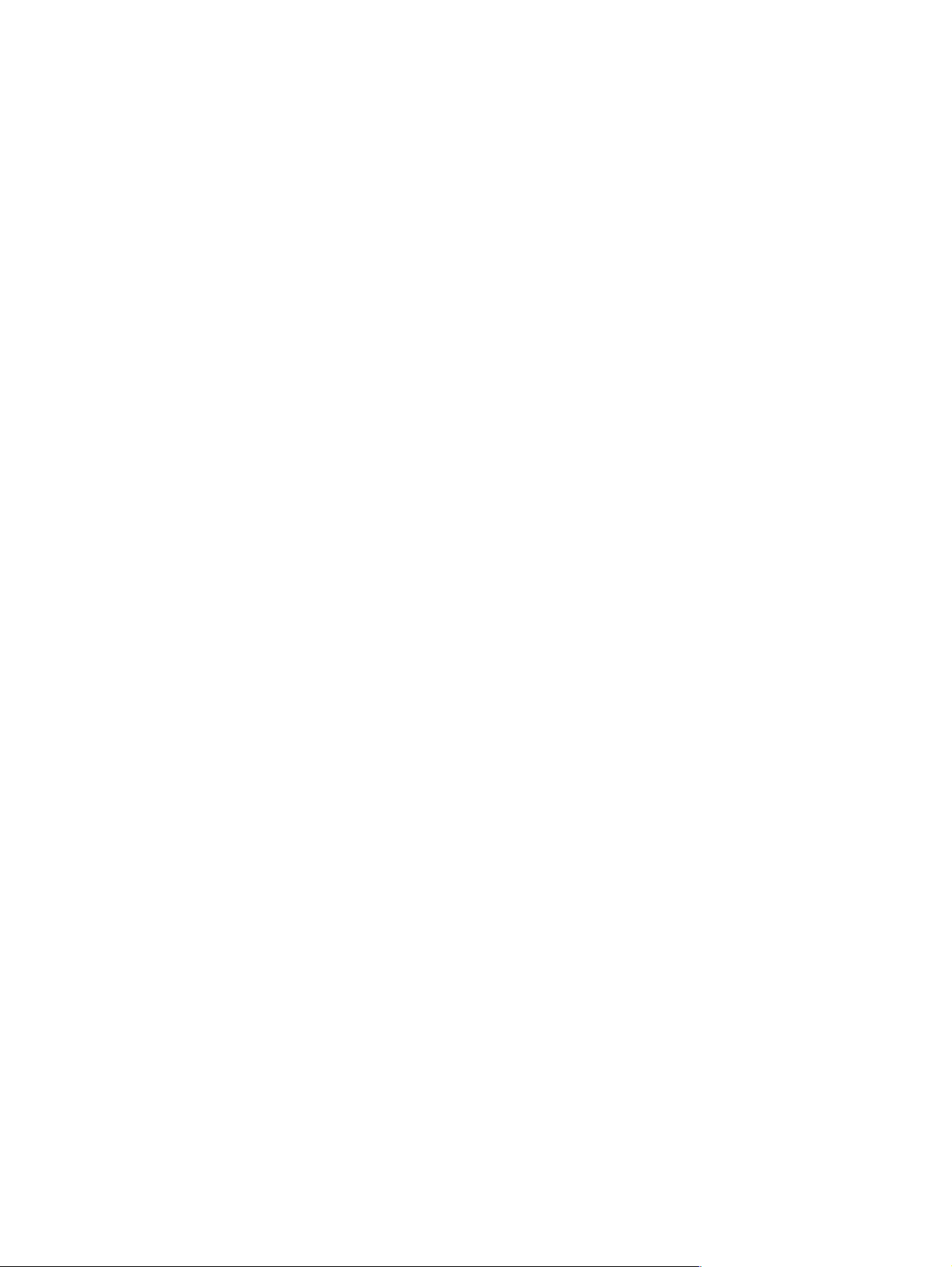
Page 3
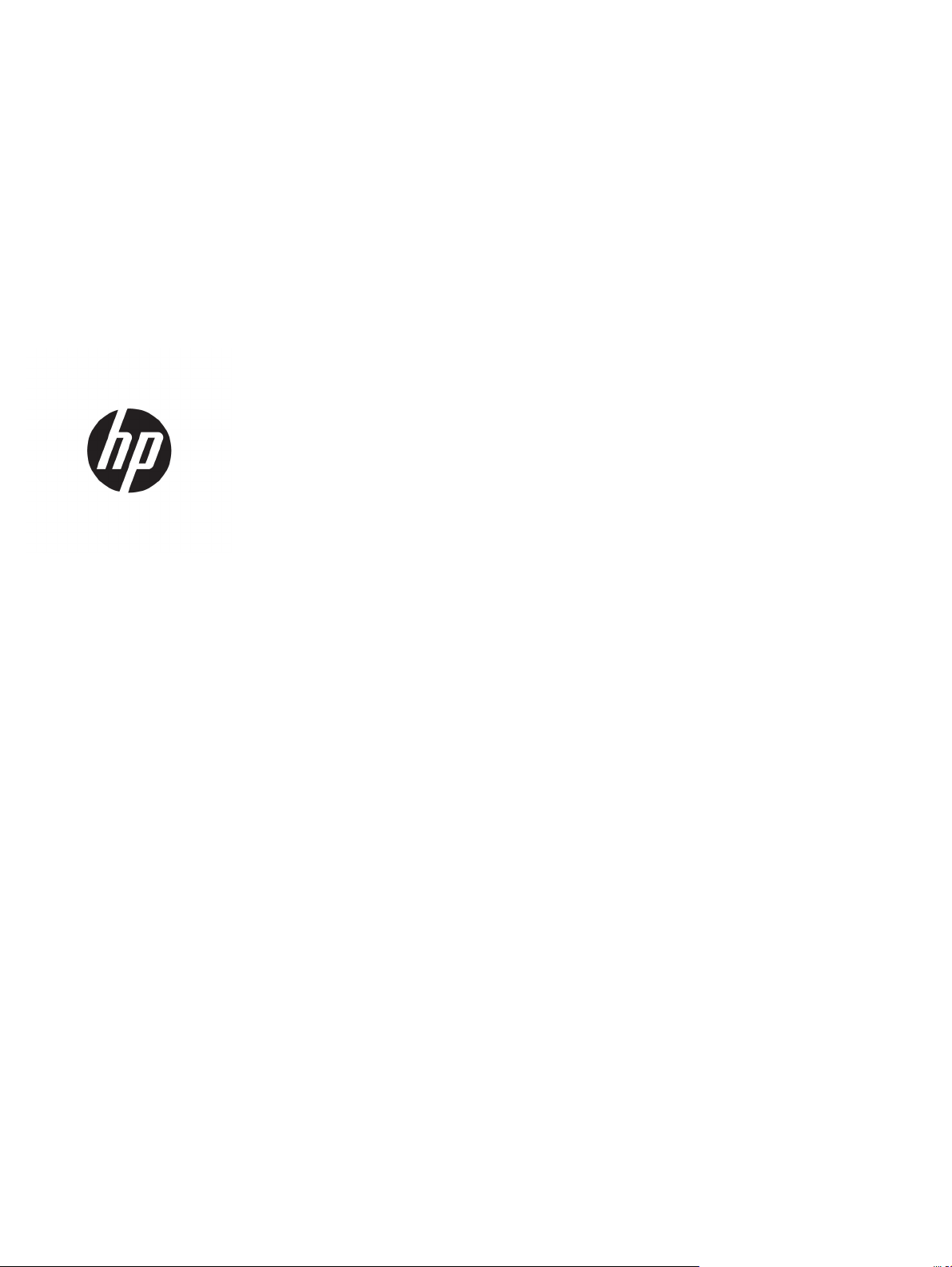
Serija barvnih tiskalnikov HP LaserJet Pro
CP1020
Uporabniški priročnik
Page 4
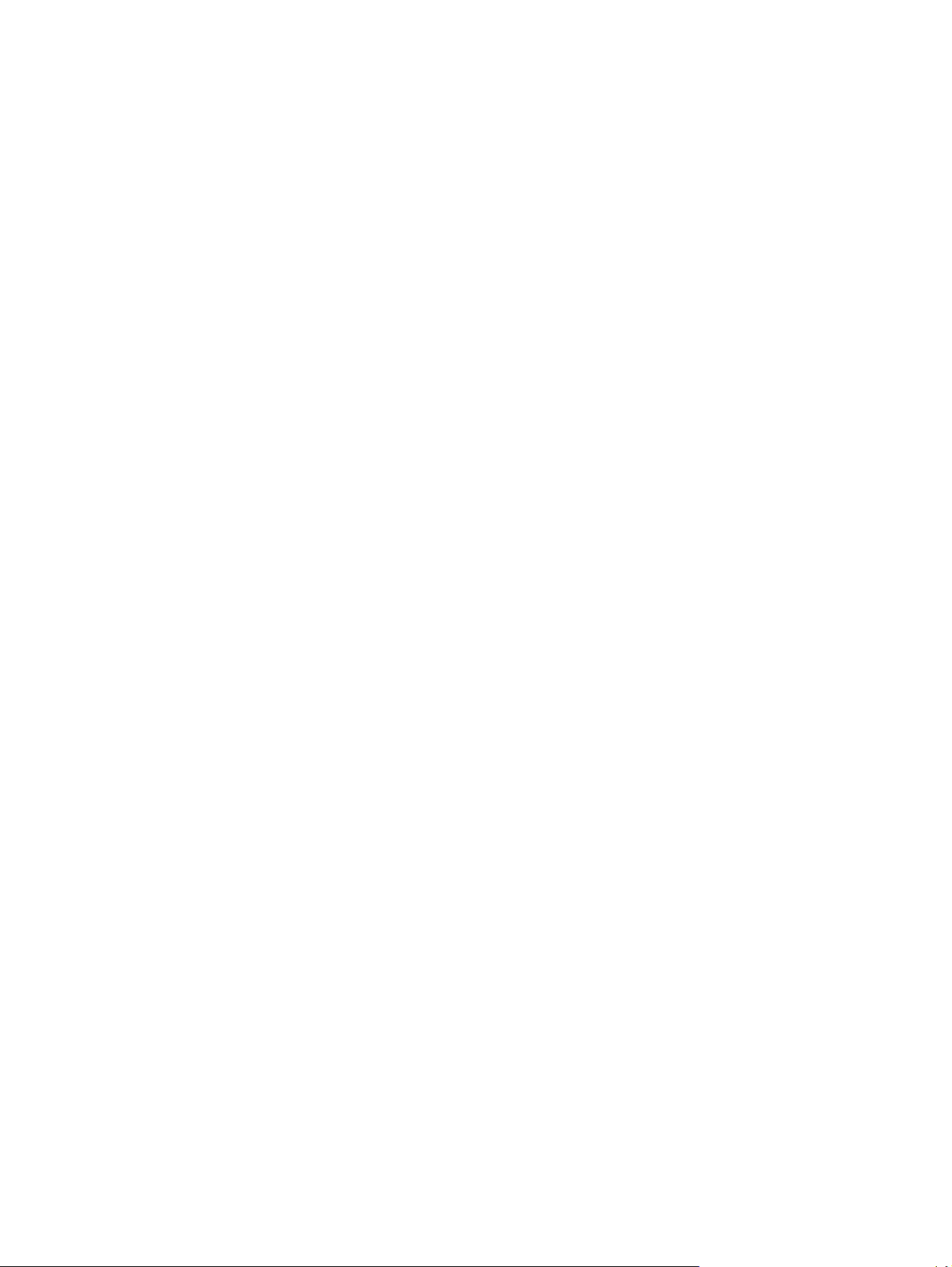
Avtorske pravice in licence
© Copyright 2015 HP Development Company,
L.P.
Prepovedana je reprodukcija, prilagajanje ali
prevajanje dokumenta brez predhodnega
pisnega dovoljenja, razen v primerih, ki jih
dovoljujejo zakoni o avtorskih pravicah.
Te informacije se lahko spremenijo brez
predhodnega obvestila.
Garancije za izdelke in storitve podjetja HP so
navedene v garancijskih izjavah, ki so priložene
izdelkom in storitvam. Informacij na tem
mestu ni mogoče razlagati kot dodatne
garancije. HP ni odgovoren za tehnične ali
uredniške napake ali izpuste v tem
dokumentu.
Edition 1, 11/2015
Zaščitne znamke
®
, Adobe Photoshop®, Acrobat® in
Adobe
PostScript
®
so blagovne znamke podjetja
Adobe Systems Incorporated.
Java™ je blagovna znamka podjetja Sun
Microsystems, Inc, registrirana v ZDA.
Microsoft®, Windows®, Windows® XP in
Windows Vista® so v ZDA zaščitene blagovne
znamke podjetja Microsoft Corporation.
®
je registrirana blagovna znamka podjetja
UNIX
Open Group.
®
ENERGY STAR
in oznaka ENERGY STAR® sta v
ZDA registrirani znamki.
Page 5
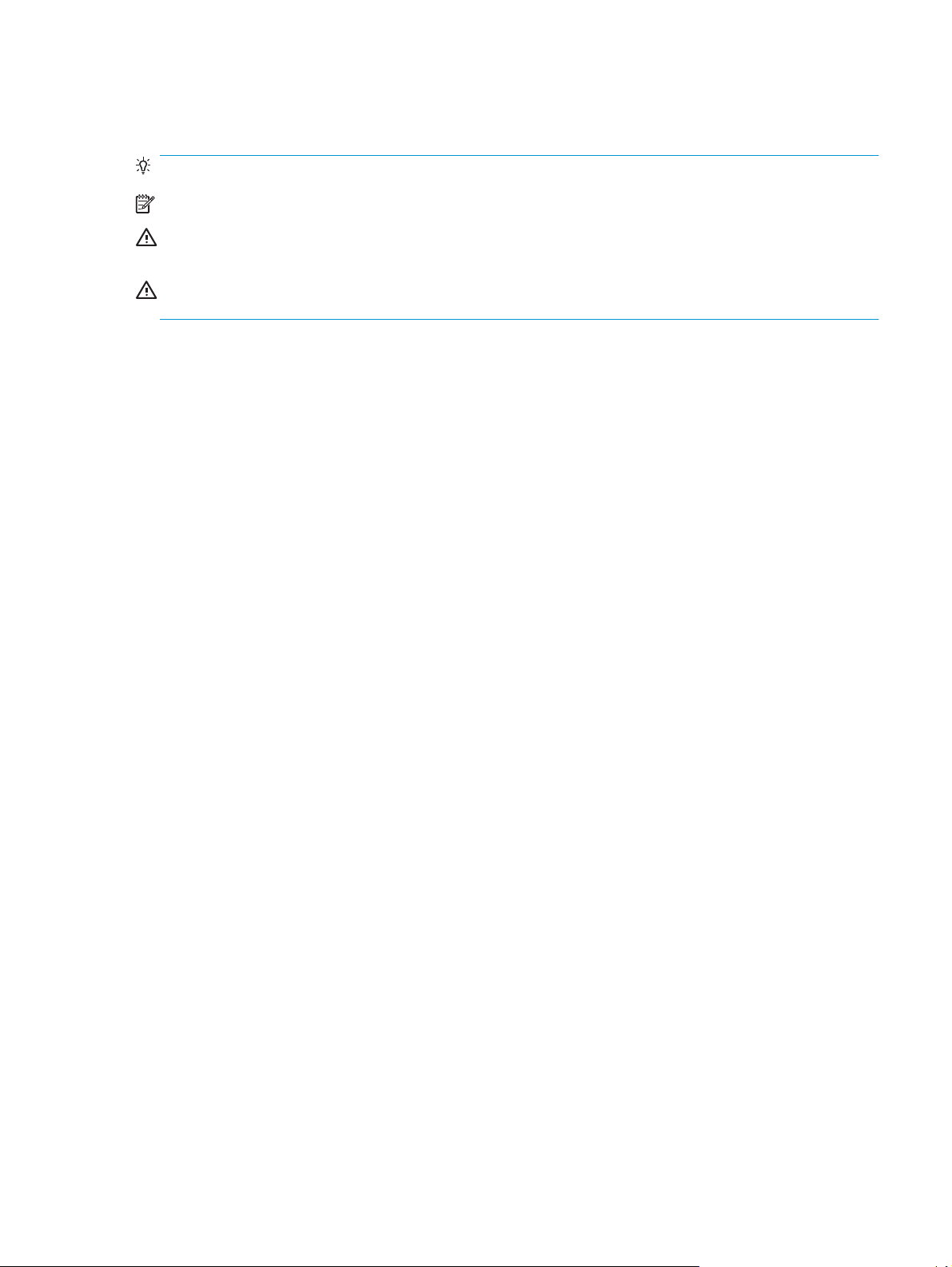
Dogovorjene oznake v priročniku
NASVET: Nasveti vsebujejo koristne namige in bližnjice.
OPOMBA: Opombe vsebujejo pomembne informacije za pojasnitev pojmov ali izvedbo opravil.
POZOR: Svarila označujejo postopke, z izvajanjem katerih preprečite izgubo podatkov in poškodbo
naprave.
OPOZORILO! Opozorila označujejo postopke, z izvajanjem katerih preprečite telesne poškodbe, izgubo
pomembnih podatkov in hudo poškodbo naprave.
SLWW iii
Page 6
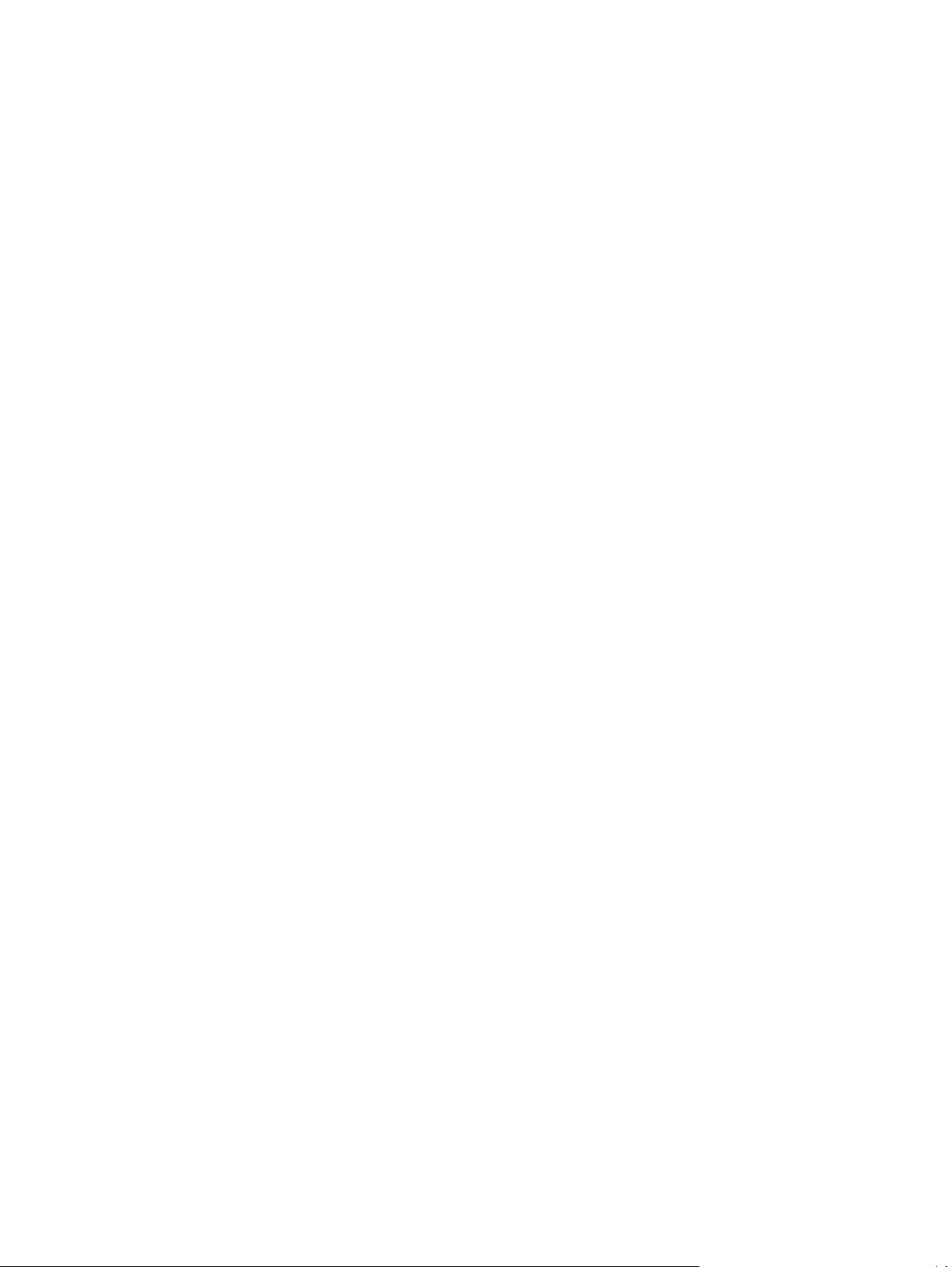
iv Dogovorjene oznake v priročniku SLWW
Page 7
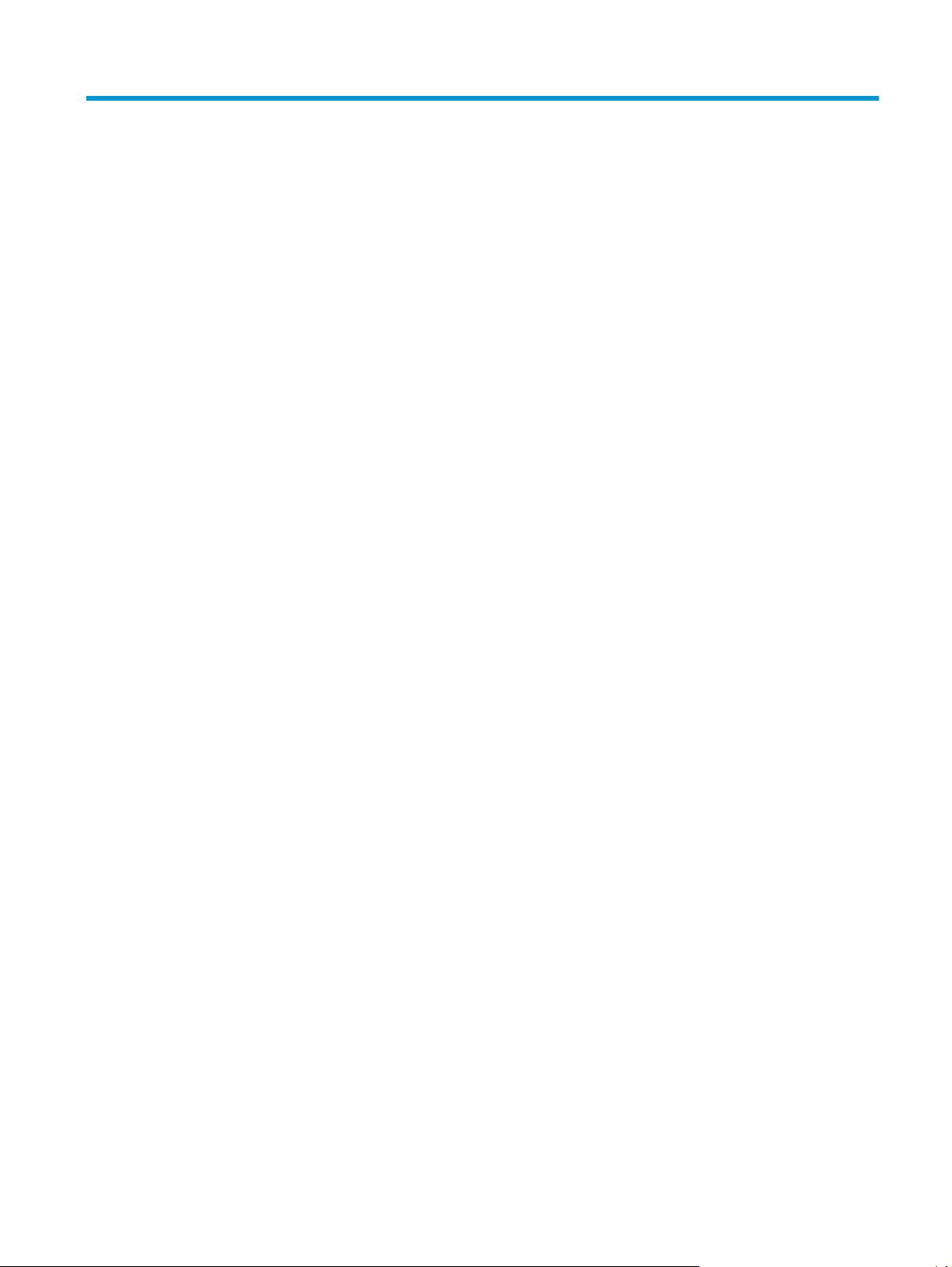
Kazalo
1 Osnovni podatki o napravi .............................................................................................................................. 1
Primerjava izdelkov ............................................................................................................................................... 2
Okoljske funkcije .................................................................................................................................................... 2
Funkcije za osebe s posebnimi potrebami ............................................................................................................ 3
Slike izdelka ........................................................................................................................................................... 4
Pogled na izdelek od spredaj .............................................................................................................. 4
Slika hrbtne strani izdelka .................................................................................................................. 4
Lokacija serijske številke in številke modela ...................................................................................... 5
Razporeditev nadzorne plošče ........................................................................................................... 5
2 Programska oprema za Windows .................................................................................................................... 7
Podprti operacijski sistemi za sistem Windows .................................................................................................... 8
Podprti gonilniki tiskalnika za OS Windows .......................................................................................................... 8
Spreminjanje nastavitev tiskalnega posla v operacijskem sistemu Windows ..................................................... 9
Sprememba nastavitev gonilnika tiskalnika za OS Windows ............................................................................. 10
Spreminjanje nastavitev za vsa tiskalna opravila, dokler je programska oprema zaprta .............. 10
Spreminjanje privzetih nastavitev za vsa tiskalna opravila ............................................................. 10
Spreminjanje nastavitev konfiguracije naprave ............................................................................... 10
Odstranitev programske opreme za Windows ................................................................................................... 11
Podprti pripomočki za operacijski sistem Windows (samo omrežni modeli) .................................................... 12
3 Uporaba izdelka v računalniku Mac ............................................................................................................... 13
Programska oprema za računalnike Mac ............................................................................................................ 14
Podprti operacijski sistemi za računalnike Mac ................................................................................ 14
Podprti gonilniki tiskalnika za računalnike Mac ............................................................................... 14
Nameščanje programske opreme v operacijskih sistemih Mac ....................................................... 14
Odstranjevanje programske opreme v operacijskih sistemih Mac .................................................. 16
Spreminjanje nastavitev gonilnika tiskalnika za računalnike Mac .................................................. 17
Programska oprema za računalnike Mac ......................................................................................... 18
Tiskanje z računalnikom Mac .............................................................................................................................. 19
Preklic tiskalnega posla v računalnikih Mac ..................................................................................... 19
SLWW v
Page 8
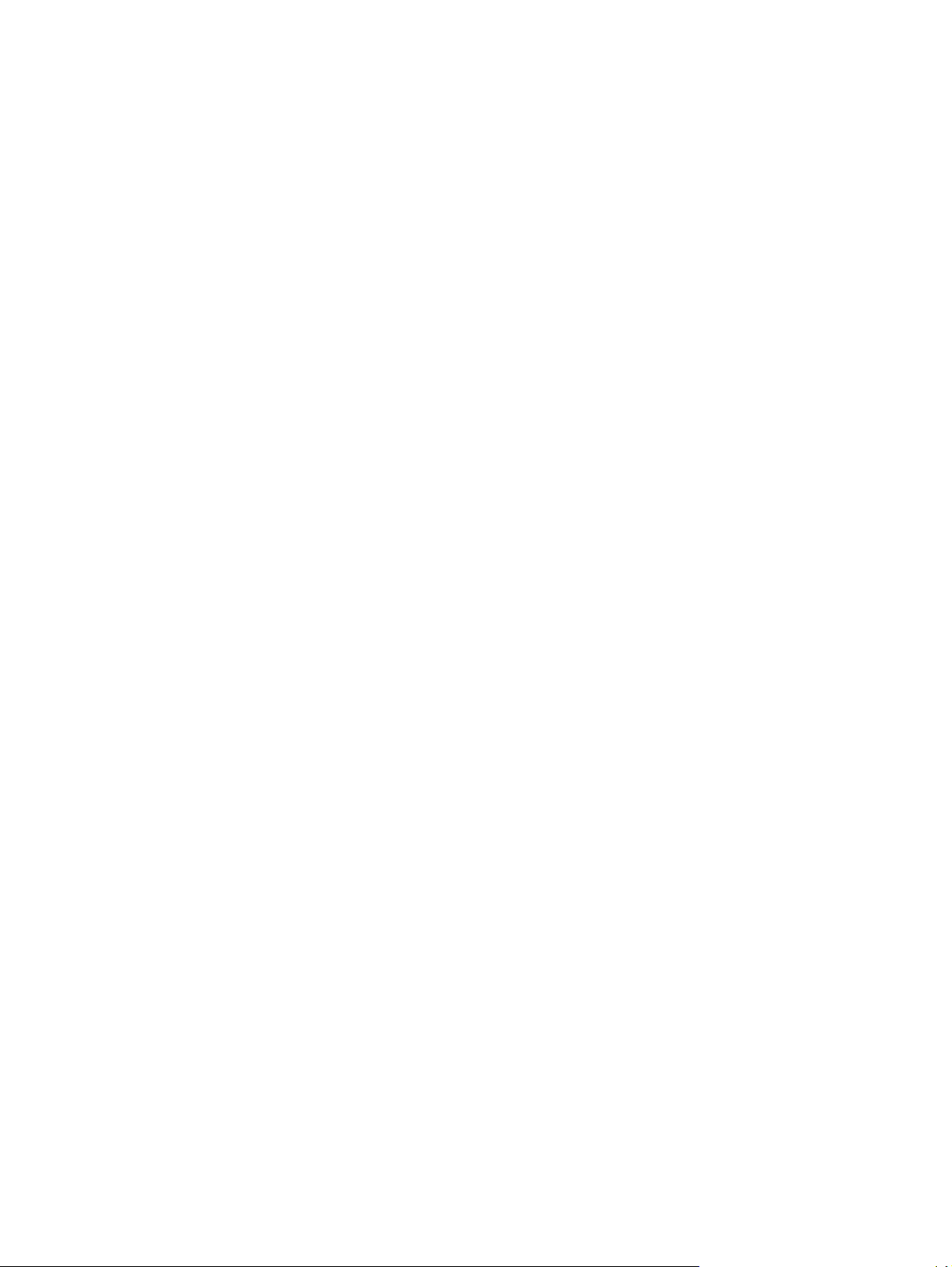
Spreminjanje velikosti in vrste papirja v operacijskem sistemu Mac ............................................... 19
Spreminjanje velikosti dokumentov ali tiskanje na običajno velikost papirja v računalnikih Mac . 19
Ustvarjanje in uporaba prednastavitev za tiskanje v računalnikih Mac ........................................... 19
Tiskanje platnic z računalniki Mac .................................................................................................... 20
Tiskanje več strani na en list papirja z računalnikom Mac ............................................................... 20
Obojestransko tiskanje z računalniki Mac ........................................................................................ 21
Nastavitev možnosti barv v računalniku Mac ................................................................................... 21
4 Priključitev izdelka ...................................................................................................................................... 23
Podprti omrežni operacijski sistemi (samo omrežni modeli) ............................................................................. 24
Izjava o skupni rabi tiskalnika ........................................................................................................... 24
Povezava s kablom USB ...................................................................................................................................... 25
Namestitev s CD-ja ............................................................................................................................ 25
Povezava v omrežje (samo omrežni modeli) ...................................................................................................... 26
Podprti omrežni protokoli ................................................................................................................. 26
Namestitev izdelka v ožičeno omrežje ............................................................................................. 26
Namestitev izdelka v brezžično omrežje .......................................................................................... 27
Konfiguriranje omrežnih nastavitev ................................................................................................. 31
5 Papir in tiskalni mediji ................................................................................................................................. 33
Razumevanje uporabe papirja ............................................................................................................................ 34
Smernice za posebni papir ................................................................................................................ 34
Spreminjanje gonilnika tiskalnika tako, da se ujema z vrsto in velikostjo papirja ............................................ 36
Podprte velikosti papirja ..................................................................................................................................... 37
Podprte vrste papirja ........................................................................................................................................... 39
Nalaganje na pladnje za papir ............................................................................................................................. 41
Nalaganje na vhodni pladenj ............................................................................................................. 41
Zmogljivost pladnja ........................................................................................................................... 41
Usmerjenost papirja pri nalaganju na pladnje .................................................................................. 42
6 Opravila tiskanja ......................................................................................................................................... 43
Preklic tiskalnega opravila v sistemu Windows .................................................................................................. 44
Osnovni tiskalni posli v operacijskem sistemu Windows ................................................................................... 45
Odpiranje gonilnika tiskalnika v operacijskem sistemu Windows ................................................... 45
Kje poiskati pomoč za vse možnosti tiskanja v operacijskem sistemu Windows ............................ 45
Spreminjanje števila kopij natisov v operacijskem sistemu Windows ............................................. 45
Shranjevanje nastavitev tiskanja po meri za vnovično uporabo v operacijskem sistemu
Windows ............................................................................................................................................ 46
Izboljšanje kakovosti tiskanja v operacijskem sistemu Windows ................................................... 49
Tiskanje na obe strani (obojestransko) z operacijskim sistemom Windows ................................... 50
vi SLWW
Page 9
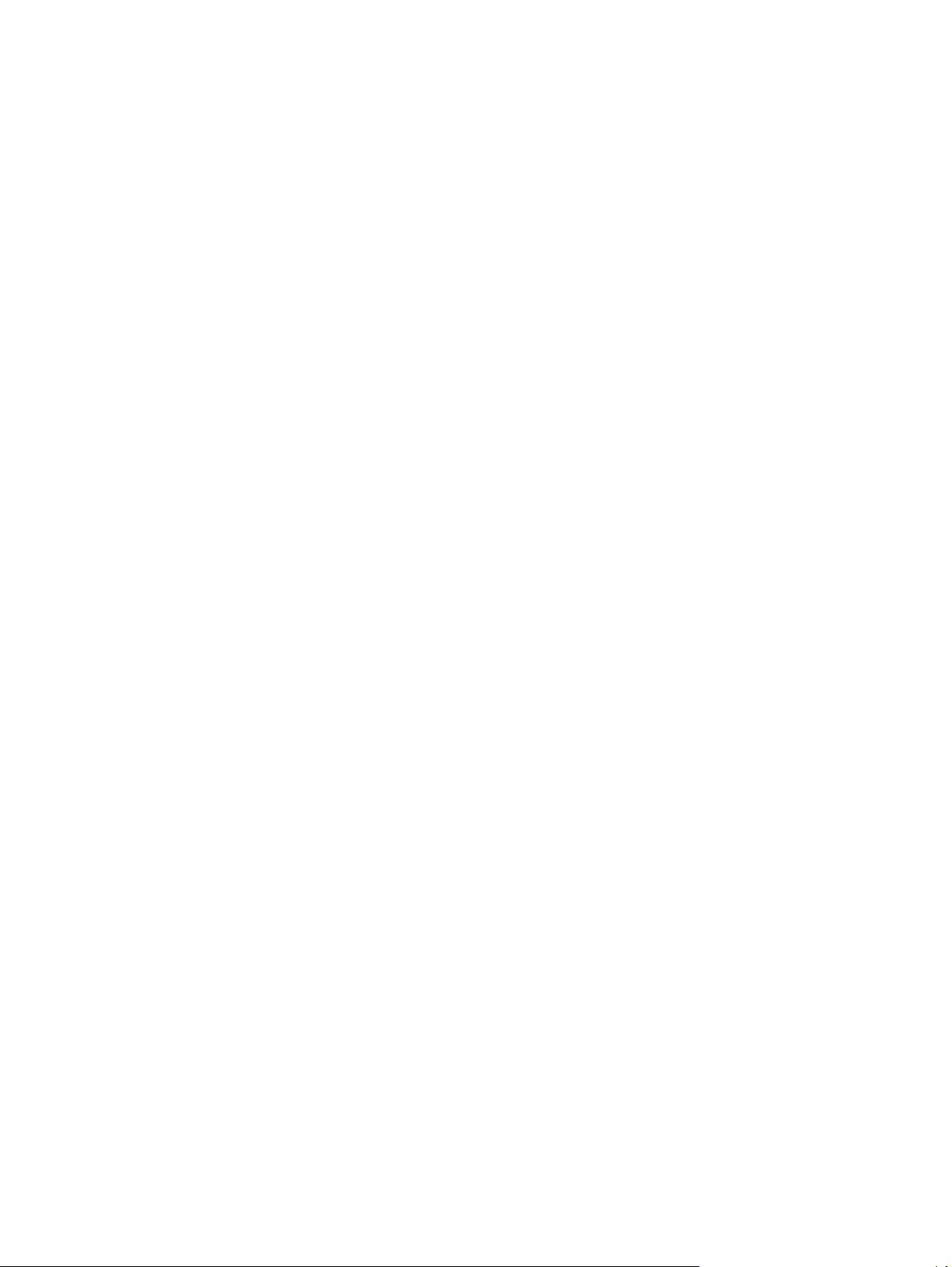
Tiskanje več strani na en list v operacijskem sistemu Windows ...................................................... 52
Izbiranje usmerjenosti strani v operacijskem sistemu Windows ..................................................... 54
Nastavitev barvnih možnosti v operacijskem sistemu Windows ..................................................... 55
Dodatni tiskalni posli v operacijskem sistemu Windows .................................................................................... 56
Črno-belo (sivinsko) tiskanje barvnega besedila v operacijskem sistemu Windows ...................... 56
Tiskanje na predhodno potiskan pisemski papir z glavo ali obrazce v operacijskem sistemu
Windows ............................................................................................................................................ 56
Tiskanje na posebni papir, nalepke ali prosojnice v operacijskem sistemu Windows .................... 57
Tiskanje prve ali zadnje strani na drugačno vrsto papirja v operacijskem sistemu Windows ........ 59
Prilagajanje velikosti dokumenta velikosti strani v programu Windows ........................................ 60
Dodajanje vodnega žiga dokumentu v operacijskem sistemu Windows ......................................... 61
Izdelava knjižice v operacijskem sistemu Windows ......................................................................... 62
7 Barve .......................................................................................................................................................... 65
Prilagajanje barv .................................................................................................................................................. 66
Spreminjanje barvne teme za opravilo tiskanja ............................................................................... 66
Spreminjanje možnosti barv ............................................................................................................. 66
Ročne barvne možnosti .................................................................................................................... 67
Ujemanje barv ...................................................................................................................................................... 69
8 Upravljanje in vzdrževanje naprave .............................................................................................................. 71
Tiskanje strani z informacijami ........................................................................................................................... 72
Tiskanje konfiguracijske strani ......................................................................................................... 72
Tiskanje strani s stanjem potrošnega materiala .............................................................................. 72
Uporaba HP-jevega vgrajenega spletnega strežnika (samo omrežni modeli) .................................................. 73
Odpiranje HP-jevega vgrajenega spletnega strežnika ..................................................................... 73
Funkcije HP-jevega vgrajenega spletnega strežnika ....................................................................... 73
Varnostne funkcije izdelka .................................................................................................................................. 76
Zaklep naprave .................................................................................................................................. 76
Dodelitev sistemskega gesla ............................................................................................................ 76
Nastavitve za varčevanje .................................................................................................................................... 77
Nastavitev načina samodejnega vklopa/izklopa ............................................................................. 77
Upravljanje potrošnega materiala in dodatne opreme ...................................................................................... 78
Tiskanje, ko se tiskalni kartuši ali slikovnemu bobnu izteče predvidena življenjska doba ............. 78
Upravljanje tiskalnih kartuš in slikovnih bobnov ............................................................................. 79
Navodila za zamenjavo ..................................................................................................................... 81
Čiščenje izdelka .................................................................................................................................................... 89
Čiščenje poti papirja .......................................................................................................................... 89
Čiščenje zunanjosti ............................................................................................................................ 89
Posodobitve izdelkov .......................................................................................................................................... 89
SLWW vii
Page 10
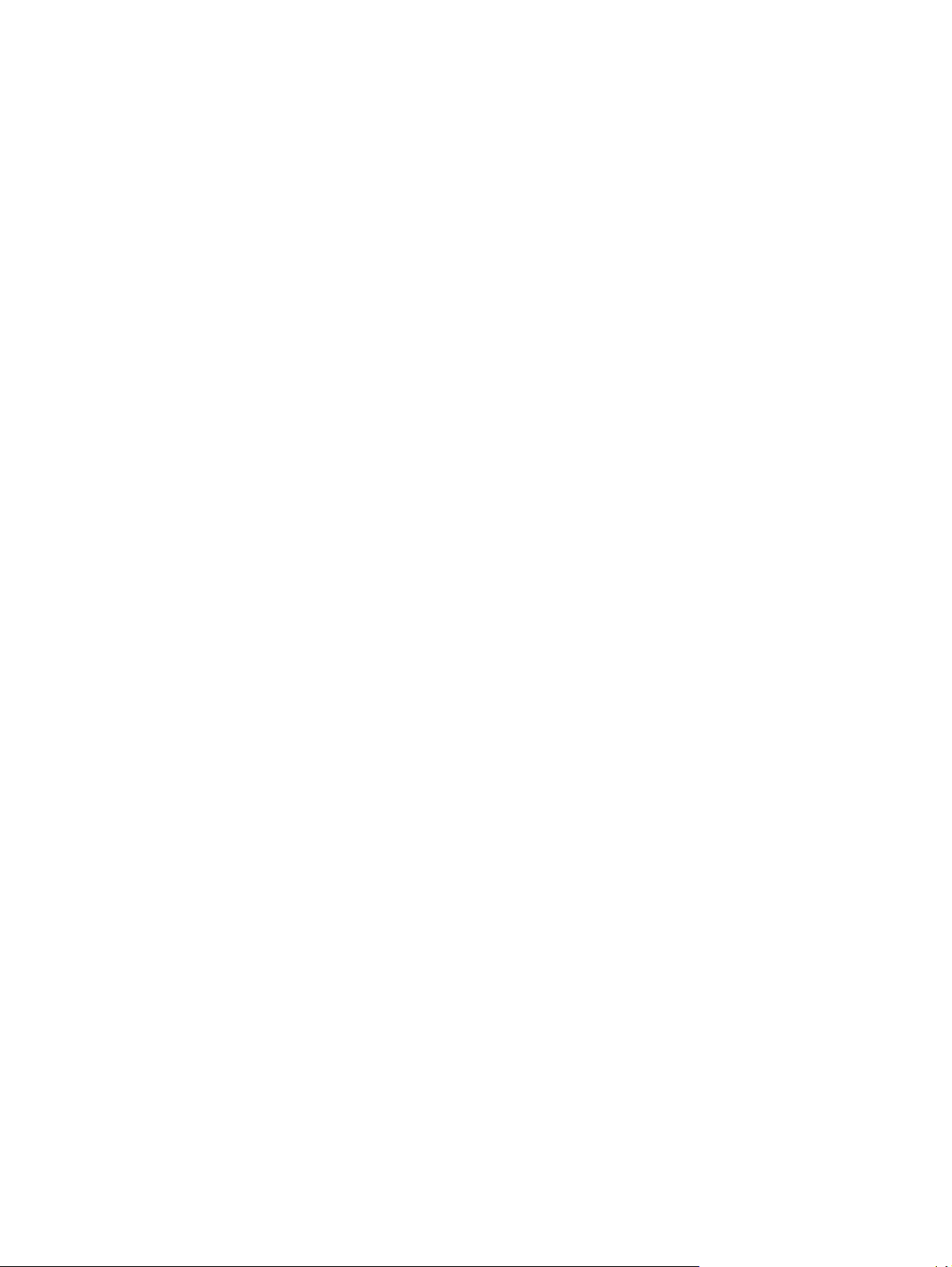
9 Odpravljanje težav ...................................................................................................................................... 91
Samopomoč ......................................................................................................................................................... 92
Kontrolni seznam za odpravljanje težav ............................................................................................................. 93
1. korak: Preverite, ali je izdelek pravilno nastavljen ...................................................................... 93
2. korak: Preverite kable ali brezžično povezavo (samo brezžični modeli) ..................................... 93
3. korak: Preverite, ali sveti katera od lučk na nadzorni plošči ....................................................... 93
4. korak: Preverite papir ................................................................................................................... 93
5. korak: Preverite programsko opremo .......................................................................................... 94
6. korak: Preskusite delovanje funkcije tiskanja. ............................................................................. 94
7. korak: Preverite potrošni material ............................................................................................... 94
8. korak: Poskusite tiskalni posel poslati iz računalnika. ................................................................ 94
Dejavniki, ki vplivajo na delovanje tiskalnika ..................................................................................................... 95
Obnovitev tovarniških nastavitev ....................................................................................................................... 96
Razlaga vzorcev lučk na nadzorni plošči ............................................................................................................ 97
Opozorila o stanju ............................................................................................................................................. 100
Papir se ne podaja pravilno ali se zagozdi ........................................................................................................ 106
Izdelek ne pobira papirja ................................................................................................................. 106
Izdelek pobere več listov papirja naenkrat .................................................................................... 106
Preprečevanje zastojev papirja ...................................................................................................... 106
Odpravljanje zastojev ..................................................................................................................... 107
Izboljšanje kakovosti tiskanja ........................................................................................................................... 112
Uporaba ustrezne nastavitve vrste papirja v gonilniku tiskalnika ................................................ 112
Prilagajanje nastavitev barv v gonilniku tiskalnika ....................................................................... 113
Uporaba papirja, ki ustreza HP-jevim specifikacijam .................................................................... 114
Tiskanje čistilne strani .................................................................................................................... 115
Umerjanje izdelka z namenom poravnave barv ............................................................................. 115
Preverite tiskalne kartuše .............................................................................................................. 115
Izdelek ne tiska ali tiska počasi ......................................................................................................................... 119
Izdelek ne tiska ............................................................................................................................... 119
Izdelek tiska počasi ......................................................................................................................... 119
Odpravljanje težav s povezljivostjo .................................................................................................................. 120
Odpravljanje težav z neposredno povezavo .................................................................................. 120
Odpravljanje težav z omrežjem ...................................................................................................... 120
Odpravljanje težav z brezžičnim omrežjem ...................................................................................................... 122
Kontrolni seznam za brezžično povezavo ...................................................................................... 122
Po končani konfiguraciji brezžične povezave izdelek ne tiska ...................................................... 122
Izdelek ne tiska in v računalniku je nameščen požarni zid drugega proizvajalca ......................... 122
Po premiku brezžičnega usmerjevalnika ali izdelka na drugo mesto brezžična povezava ne
d
e
luje ............................................................................................................................................... 123
Na brezžični izdelek ni mogoče povezati več računalnikov ........................................................... 123
Pri povezavi izdelka v navidezno zasebno omrežje se prekine komunikacija .............................. 123
viii SLWW
Page 11
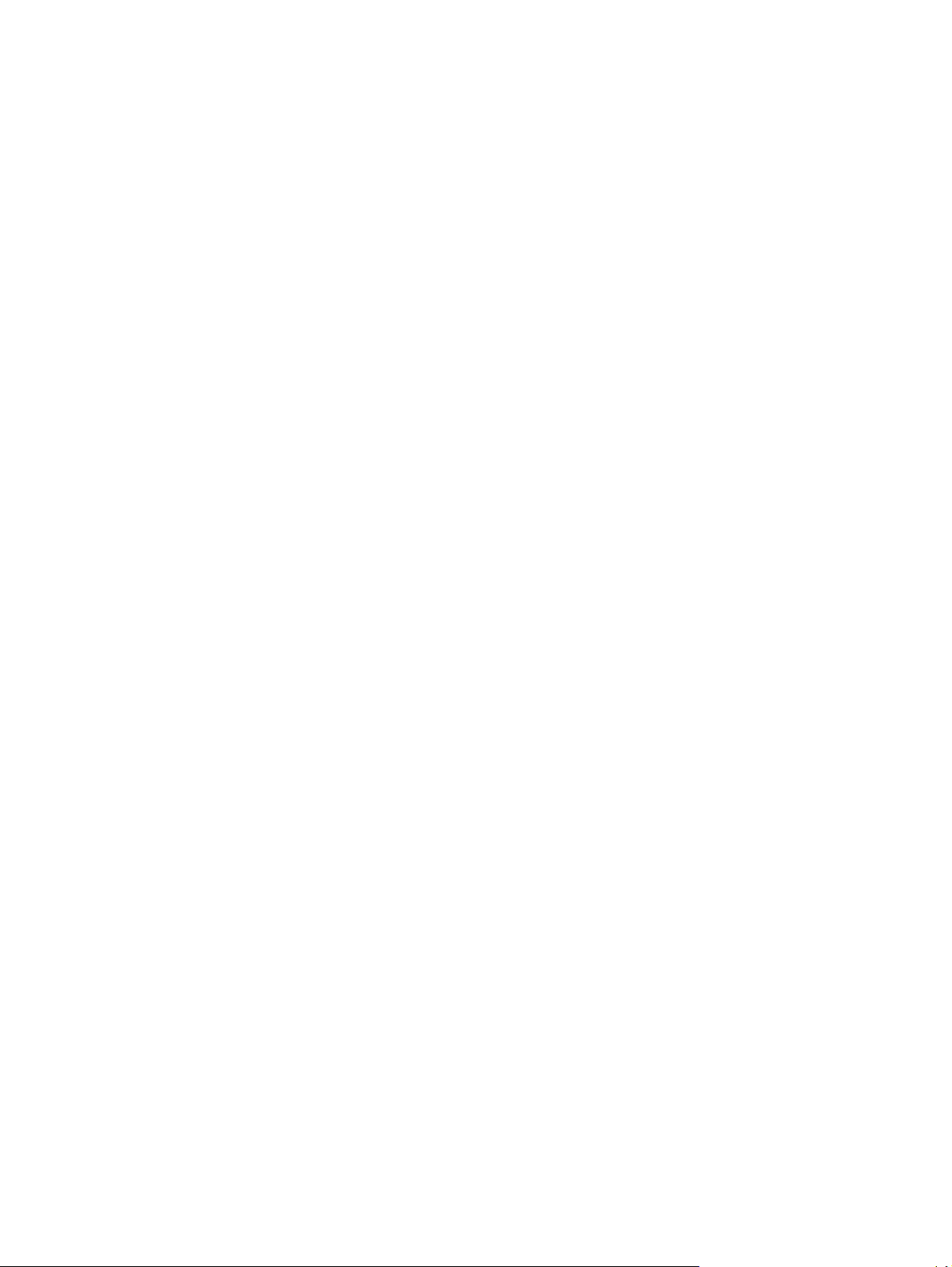
Omrežje ni prikazano na seznamu brezžičnih omrežij ................................................................... 123
Brezžično omrežje ne deluje ........................................................................................................... 12 3
Odpravljanje težav s programsko opremo izdelka ........................................................................................... 124
Odpravljanje običajnih težav z operacijskim sistemom Mac ............................................................................ 125
Gonilnika tiskalnika ni na seznamu Print & Fax (Tiskanje in faksiranje) ....................................... 125
Ime izdelka ni navedeno na seznamu izdelkov Print & Fax (Tiskanje in faksiranje) ..................... 125
Gonilnik tiskalnika ne nastavi samodejno izbranega izdelka na seznamu Print & Fax
(Tiskanje in faksiranje) .................................................................................................................... 125
Tiskalno opravilo ni bilo poslano želenemu izdelku ...................................................................... 125
Če je izdelek povezan s kablom USB, se ne prikaže na seznamu Print & Fax (Tiskanje in
faksiranje), potem ko izberete gonilnik. ........................................................................................ 126
Če uporabljate povezavo USB, uporabljate splošen gonilnik tiskalnika. ...................................... 126
Dodatek A Specifikacije ................................................................................................................................ 127
Fizične specifikacije ........................................................................................................................................... 128
Poraba energije, električne specifikacije in raven hrupa .................................................................................. 128
Okoljevarstveni podatki .................................................................................................................................... 128
Dodatek B Servis in podpora .......................................................................................................................... 129
Izjava družbe HP o omejeni garanciji ................................................................................................................ 130
ZK, Irska in Malta ............................................................................................................................. 131
Avstrija, Belgija, Nemčija in Luksemburg ....................................................................................... 131
Belgija, Francija in Luksemburg ...................................................................................................... 132
Italija ................................................................................................................................................ 133
Španija ............................................................................................................................................. 133
Danska ............................................................................................................................................. 134
Norveška ......................................................................................................................................... 134
Švedska ........................................................................................................................................... 134
Portugalska ..................................................................................................................................... 135
Grčija in Ciper ................................................................................................................................... 135
Madžarska ....................................................................................................................................... 135
Češka ............................................................................................................................................... 136
Slovaška .......................................................................................................................................... 136
Poljska ............................................................................................................................................. 136
Bolgarija .......................................................................................................................................... 137
Romunija ......................................................................................................................................... 137
Belgija in Nizozemska ..................................................................................................................... 137
Finska .............................................................................................................................................. 138
Slovenija .......................................................................................................................................... 138
Hrvaška ........................................................................................................................................... 138
Latvija .............................................................................................................................................. 138
SLWW ix
Page 12
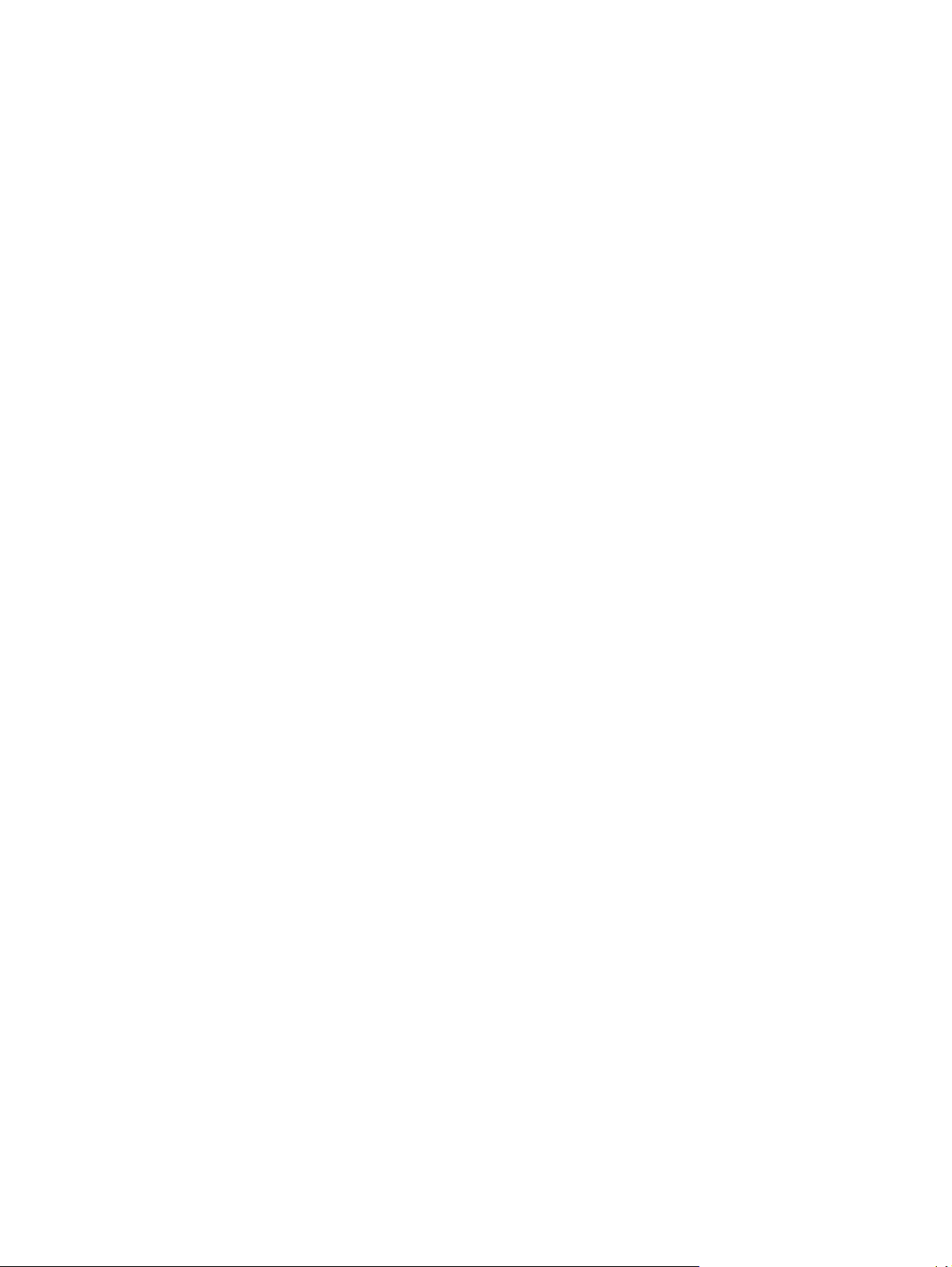
Litva ................................................................................................................................................. 139
Estonija ............................................................................................................................................ 139
Rusija ............................................................................................................................................... 139
HP-jeva garancija za zaščito potrošnega materiala: Izjava o omejeni garanciji kartuš s tonerjem LaserJet . 140
HP-jeva politika glede uporabe potrošnega materiala drugih proizvajalcev .................................................. 141
HP-jevo spletno mesto za preprečevanje ponarejanja .................................................................................... 142
Podatki, shranjeni v kartuši s tonerjem ............................................................................................................ 143
Licenčna pogodba za končnega uporabnika ..................................................................................................... 144
Garancijske storitve za popravila s strani stranke ........................................................................................... 148
Podpora za stranke ........................................................................................................................................... 149
Dodatek C Okoljevarstveni program za nadzor naprave ................................................................................... 151
Zaščita okolja ..................................................................................................................................................... 152
Proizvajanje ozona ............................................................................................................................................ 152
Poraba energije ................................................................................................................................................. 152
Poraba tonerja ................................................................................................................................................... 152
Poraba papirja ................................................................................................................................................... 153
Plastika .............................................................................................................................................................. 153
Potrošni material HP LaserJet .......................................................................................................................... 153
Papir ................................................................................................................................................................... 153
Omejitve materiala ............................................................................................................................................ 153
Odlaganje odpadne opreme s strani uporabnikov (EU in Indija) ...................................................................... 153
Recikliranje elektronske strojne opreme .......................................................................................................... 154
Informacije o recikliranju strojne opreme v Braziliji ......................................................................................... 155
Kemične snovi .................................................................................................................................................... 155
Podatki o moči izdelka v skladu z uredbo 1275/2008 Evropske komisije ....................................................... 155
Izjava o omejevanju nevarnih snovi (Indija) ...................................................................................................... 155
Omejitev glede izjave o nevarnih materialih (Turčija) ...................................................................................... 155
Izjava o omejevanju nevarnih snovi (Ukrajina) ................................................................................................. 155
Podatki o snoveh (Kitajska) ............................................................................................................................... 156
Informacije za uporabnike o ekonalepki agencije SEPA (Kitajska) ................................................................... 156
Predpis o uvedbi energijske nalepke na Kitajskem za tiskalnik, faks in kopirni stroj ..................................... 157
Podatkovni list o varnosti materialov (MSDS) .................................................................................................. 157
EPEAT ................................................................................................................................................................. 157
Za dodatne informacije ..................................................................................................................................... 157
Dodatek D Informacije o predpisih ................................................................................................................. 159
Izjava o skladnosti (osnovni modeli) ................................................................................................................. 160
Izjava o skladnosti (brezžični modeli) ............................................................................................................... 162
Izjave o skladnosti s predpisi ............................................................................................................................ 164
Predpisi FCC ..................................................................................................................................... 164
x SLWW
Page 13
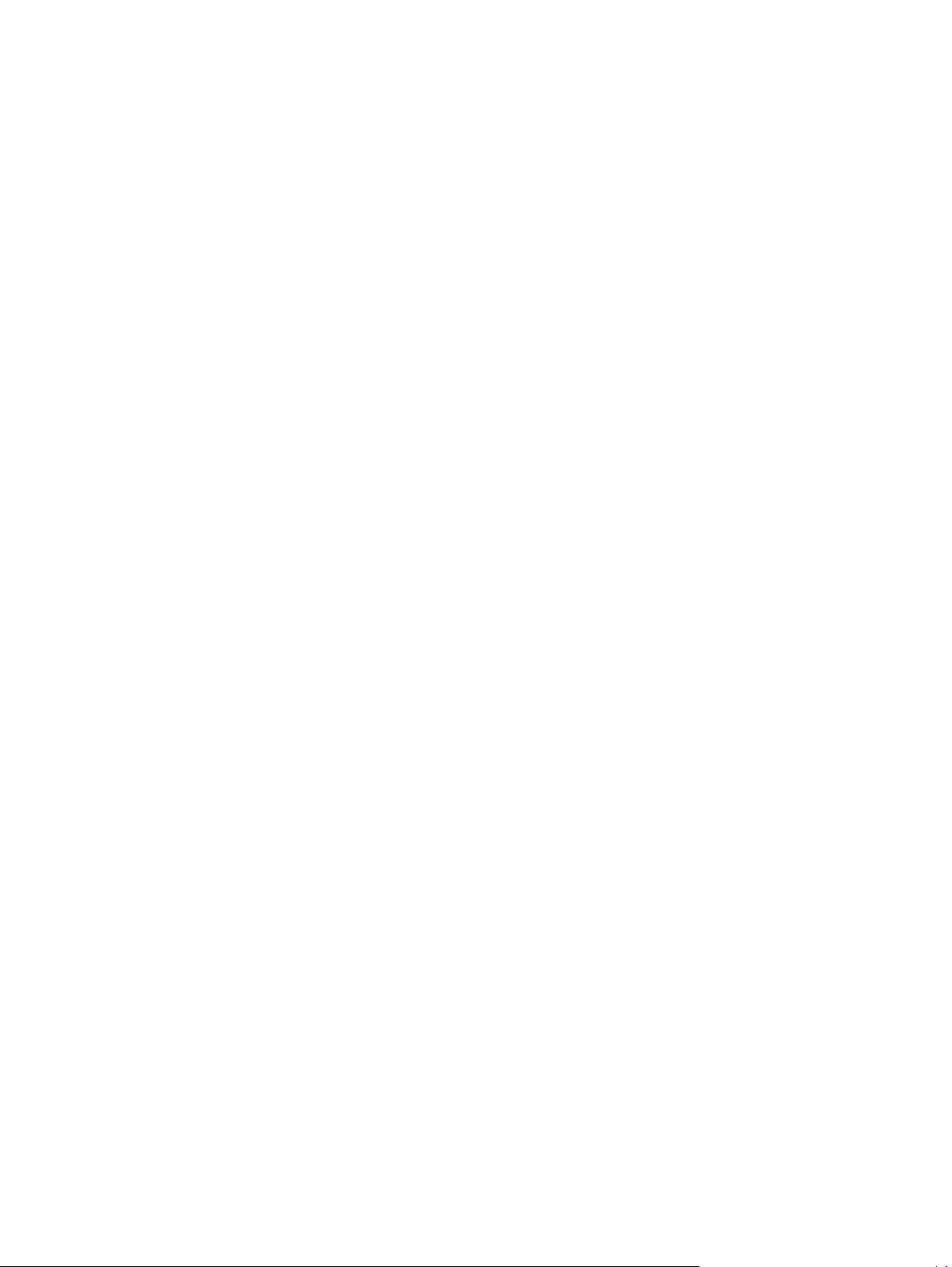
Kanada - Izjava o skladnosti s kanadskim industrijskim standardom ICES-003 ........................... 164
Izjava EMC (Koreja) .......................................................................................................................... 164
Navodila za ravnanje z napajalnim kablom .................................................................................... 164
Varnost laserja ................................................................................................................................ 164
Izjava o laserju za Finsko ................................................................................................................ 165
Izjava GS (Nemčija) .......................................................................................................................... 166
Skladnost za Evrazijo (Belorusija, Kazahstan, Rusija) ................................................................... 166
Dodatne izjave za brezžične izdelke ................................................................................................................. 167
Izjava o skladnosti s pravilnikom komisije FCC – Združene države Amerike ................................ 167
Izjava za Avstralijo .......................................................................................................................... 167
Izjava za Brazilijo (ANATEL) ............................................................................................................ 167
Izjave za Kanado ............................................................................................................................. 167
Izpostavljenost radiofrekvenčnemu sevanju (Kanada) ................................................................. 167
Opomba upravnega organa Evropske unije ................................................................................... 168
Opomba za uporabo v Rusiji ........................................................................................................... 168
Izjava za Mehiko .............................................................................................................................. 168
Izjava za Tajvan ............................................................................................................................... 168
Izjava za Korejo ............................................................................................................................... 168
Vietnamska oznaka za žične/brezžične telekomunikacije za izdelke, ki jih je odobril ICTQC ....... 169
Dodatek E Potrošni material in dodatna oprema ............................................................................................. 171
Naročanje delov, dodatne opreme in potrošnega materiala ........................................................................... 172
Številke delov .................................................................................................................................................... 172
Tiskalni vložki .................................................................................................................................. 172
Slikovni bobni .................................................................................................................................. 172
Kabli in vmesniki ............................................................................................................................. 172
Stvarno kazalo ............................................................................................................................................. 173
SLWW xi
Page 14
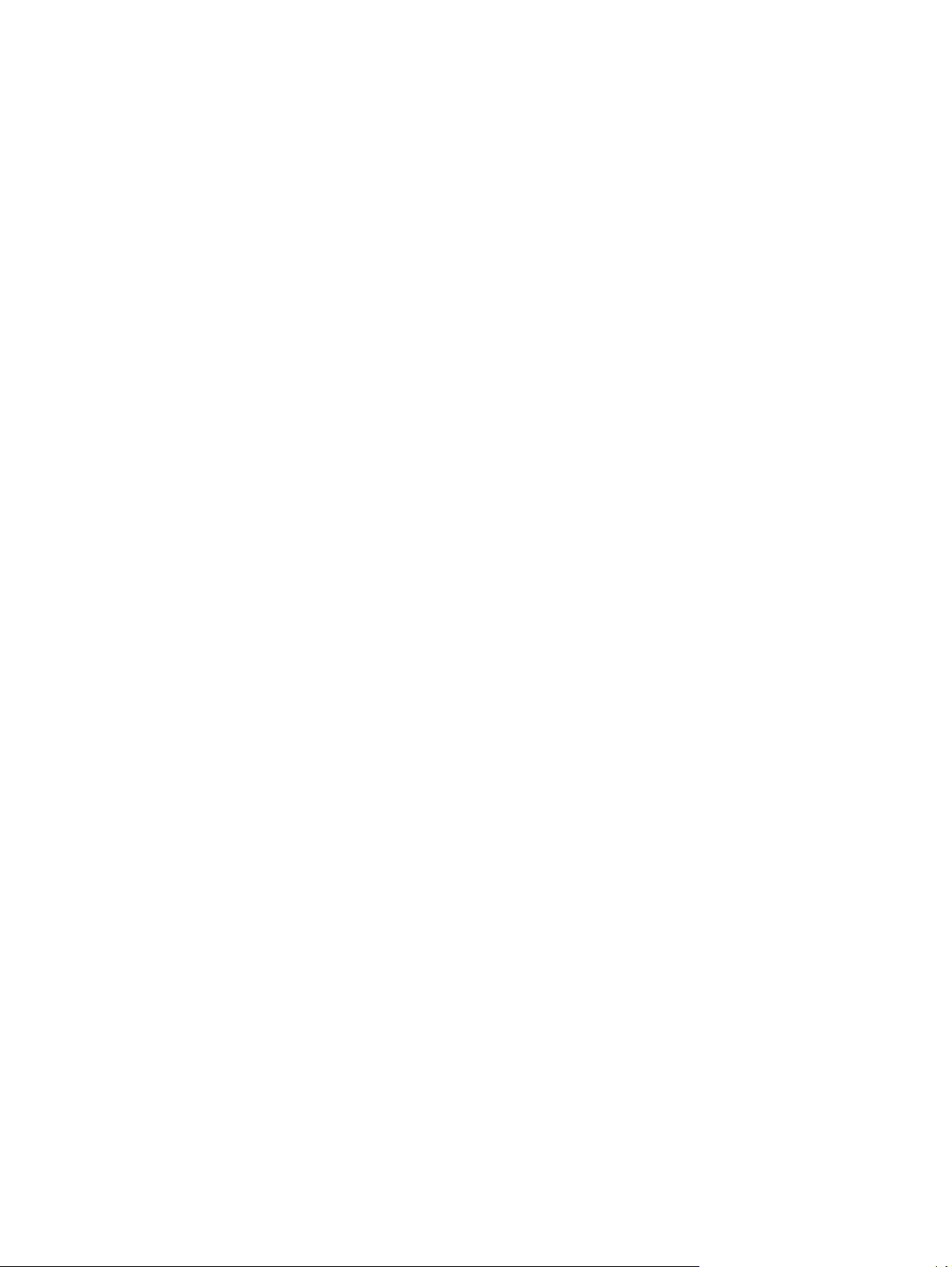
xii SLWW
Page 15
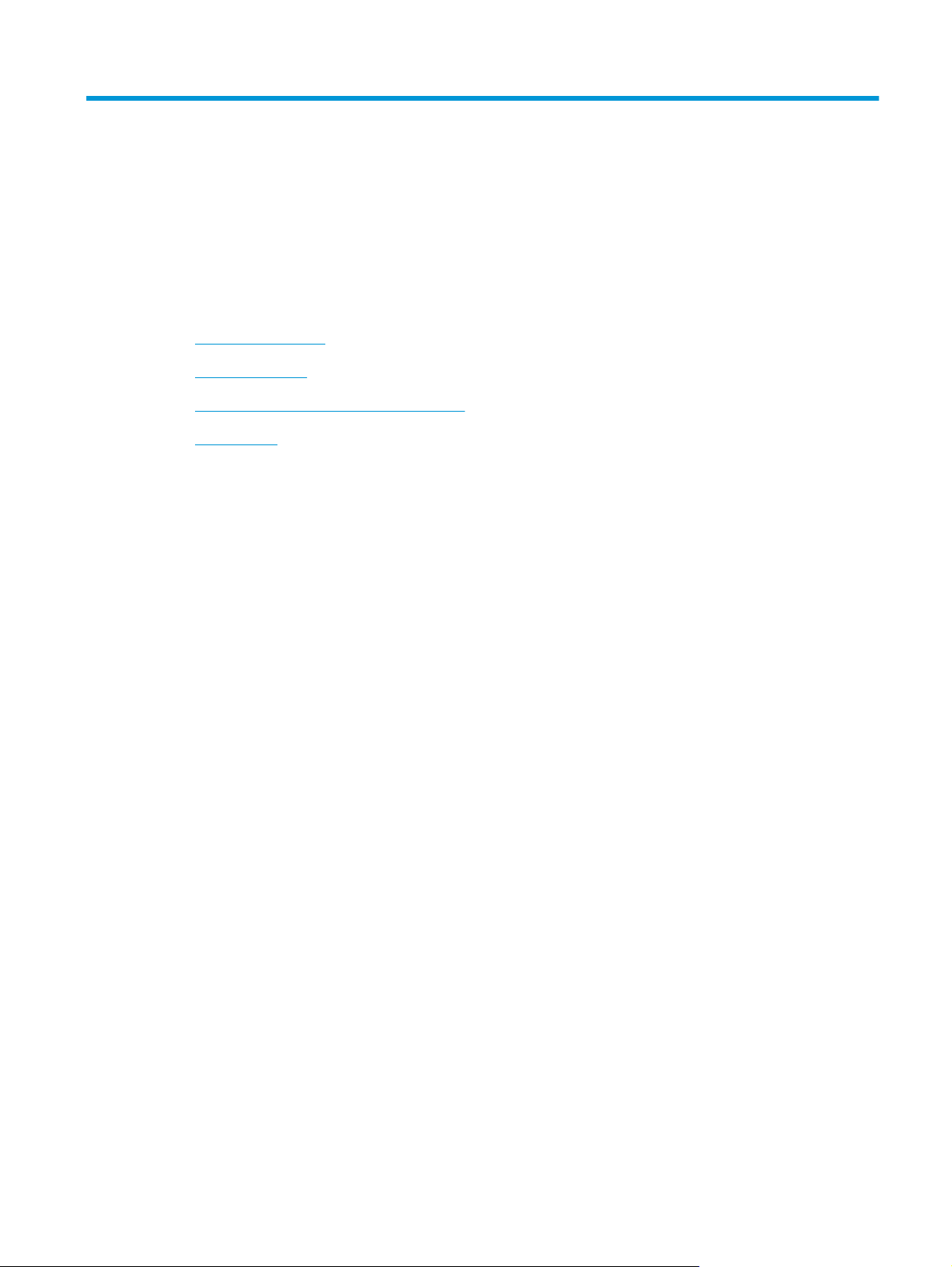
1 Osnovni podatki o napravi
●
Primerjava izdelkov
●
Okoljske funkcije
●
Funkcije za osebe s posebnimi potrebami
●
Slike izdelka
SLWW 1
Page 16
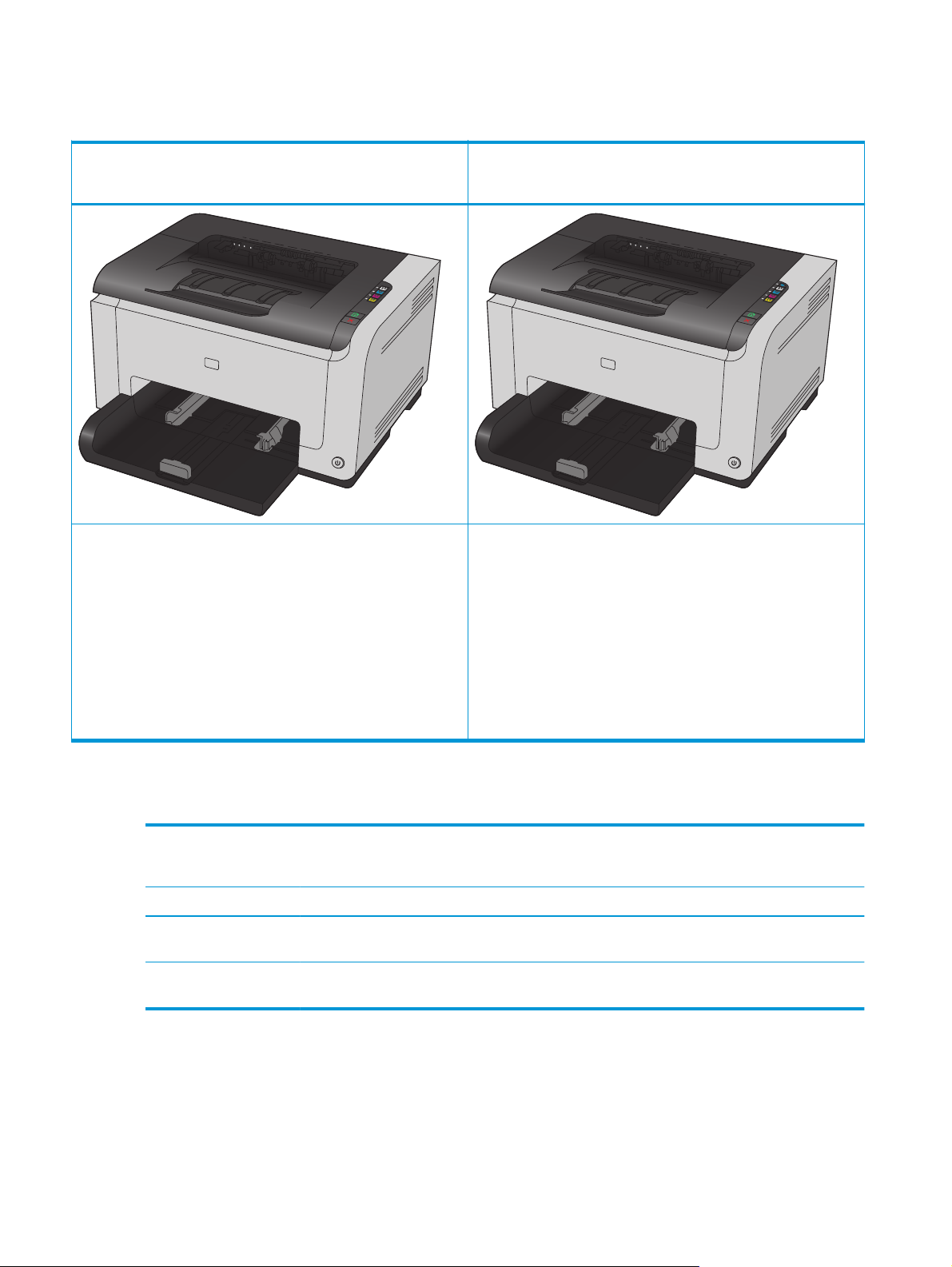
Primerjava izdelkov
HP LaserJet Pro CP1025
CE913A
●
Hitrost: Natisne do 16 strani A4 na minuto ali 17 enobarvnih strani
Letter in 4 barvnih strani Letter na minuto
●
Pladenj: 150 listov 75 g/m
●
Izhodni predal: 50 listov 75 g/m
2
2
HP LaserJet Pro CP1025nw
CE914A
HP LaserJet Pro CP1025 plus:
●
Povezljivost: Brezžično omrežje 802.11b/g/n, vgrajeno omrežje za
povezavo v omrežja 10Base-T/100Base-TX
●
Notranje omrežje: Vrata za HP-jevo notranje omrežje
●
Povezljivost: Vrata Hi-Speed USB 2.0
●
Obojestransko tiskanje: Ročno obojestransko tiskanje (z
gonilnikom tiskalnika)
●
Začetna tiskalna kartuša: Priloženo izdelku
Okoljske funkcije
Recikliranje Z uporabo recikliranega papirja zmanjšate količino odpadkov.
Reciklirajte tiskalne vložke s HP-jevo storitvijo za vračilo vložkov.
Varčevanje z energijo Z energijo lahko varčujete s HP-jevo tehnologijo samodejnega vklopa/izklopa.
Ročno obojestransko
tiskanje
Tiskanje več strani na list Varčujte s papirjem s tiskanjem dveh ali več strani dokumenta ene poleg druge na en list papirja. Do te
S papirjem lahko varčujete tako, da uporabljate ročno obojestransko tiskanje.
funkcije dostopite prek gonilnika tiskalnika.
2 Poglavje 1 Osnovni podatki o napravi SLWW
Page 17
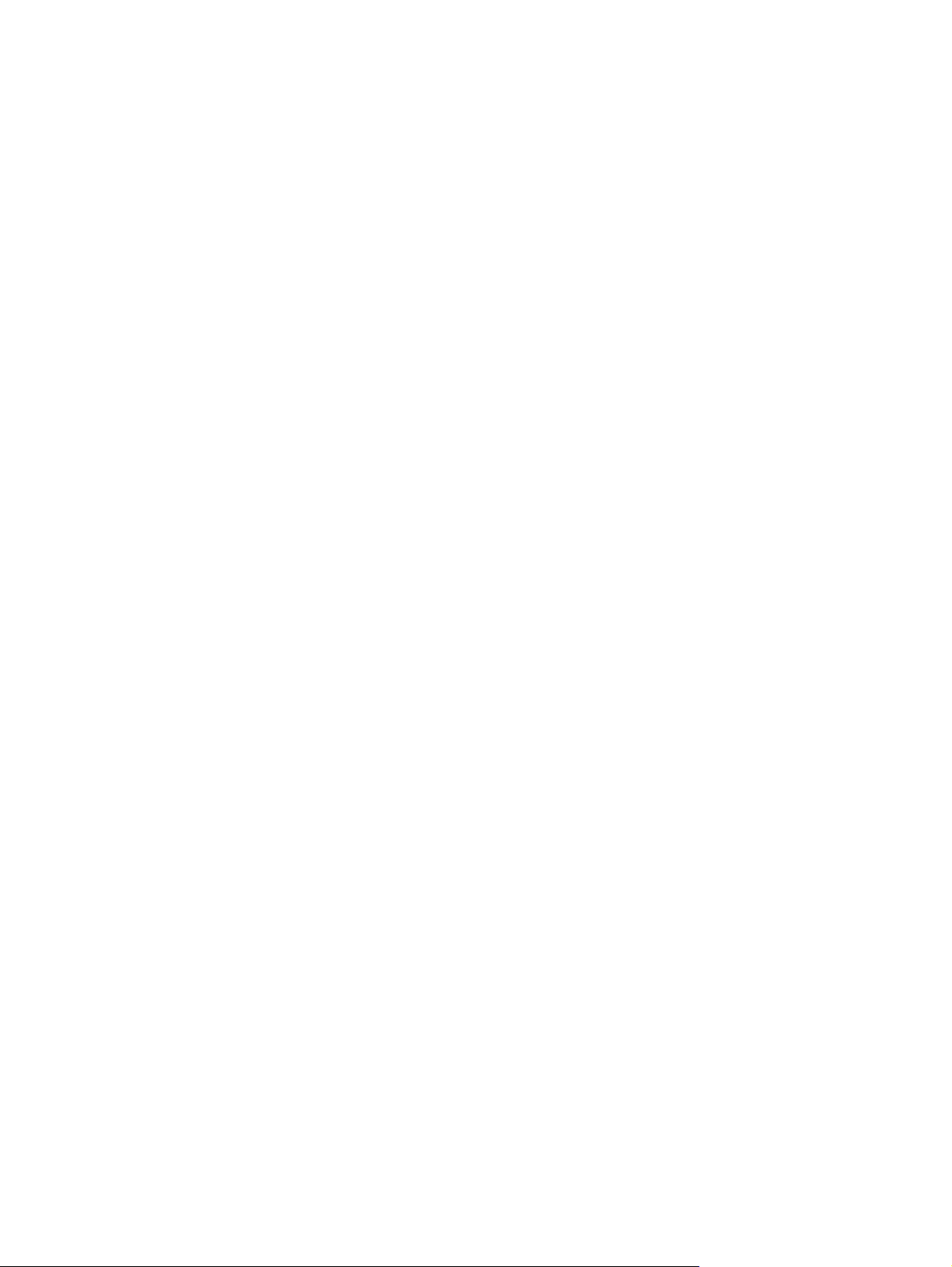
Funkcije za osebe s posebnimi potrebami
Izdelek je opremljen z več funkcijami za pomoč uporabnikom s posebnimi potrebami.
●
Spletna navodila za uporabo, ki so združljiva z bralniki zaslona za besedila.
●
Tiskalne kartuše in slikovni boben je mogoče namestiti in odstraniti z eno roko.
●
Vsa vrata in pokrove je mogoče odpreti z eno roko.
SLWW Funkcije za osebe s posebnimi potrebami 3
Page 18
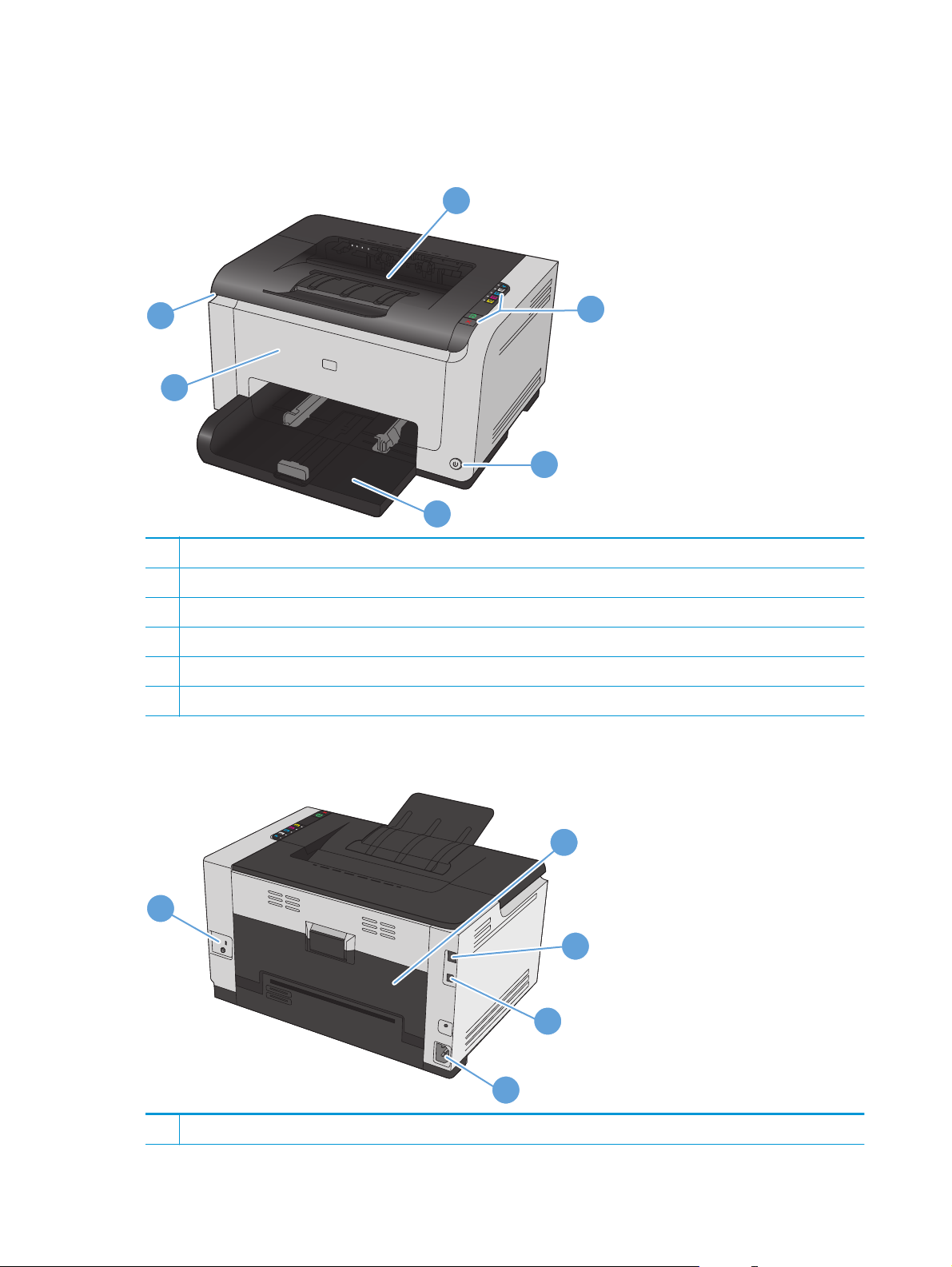
Slike izdelka
Pogled na izdelek od spredaj
1
6
5
1 Izhodni predal
2 Nadzorna plošča
3 Tipka Napajanje
4 Glavni vhodni pladenj
5 Sprednji pokrov (omogoča dostop do slikovnega bobna)
6 Vratca tiskalne kartuše (omogoča dostop do cijan, škrlatne, rumene in črne tiskalne kartuše)
Slika hrbtne strani izdelka
2
3
4
2
1
3
4
5
1 Ključavnica
4 Poglavje 1 Osnovni podatki o napravi SLWW
Page 19
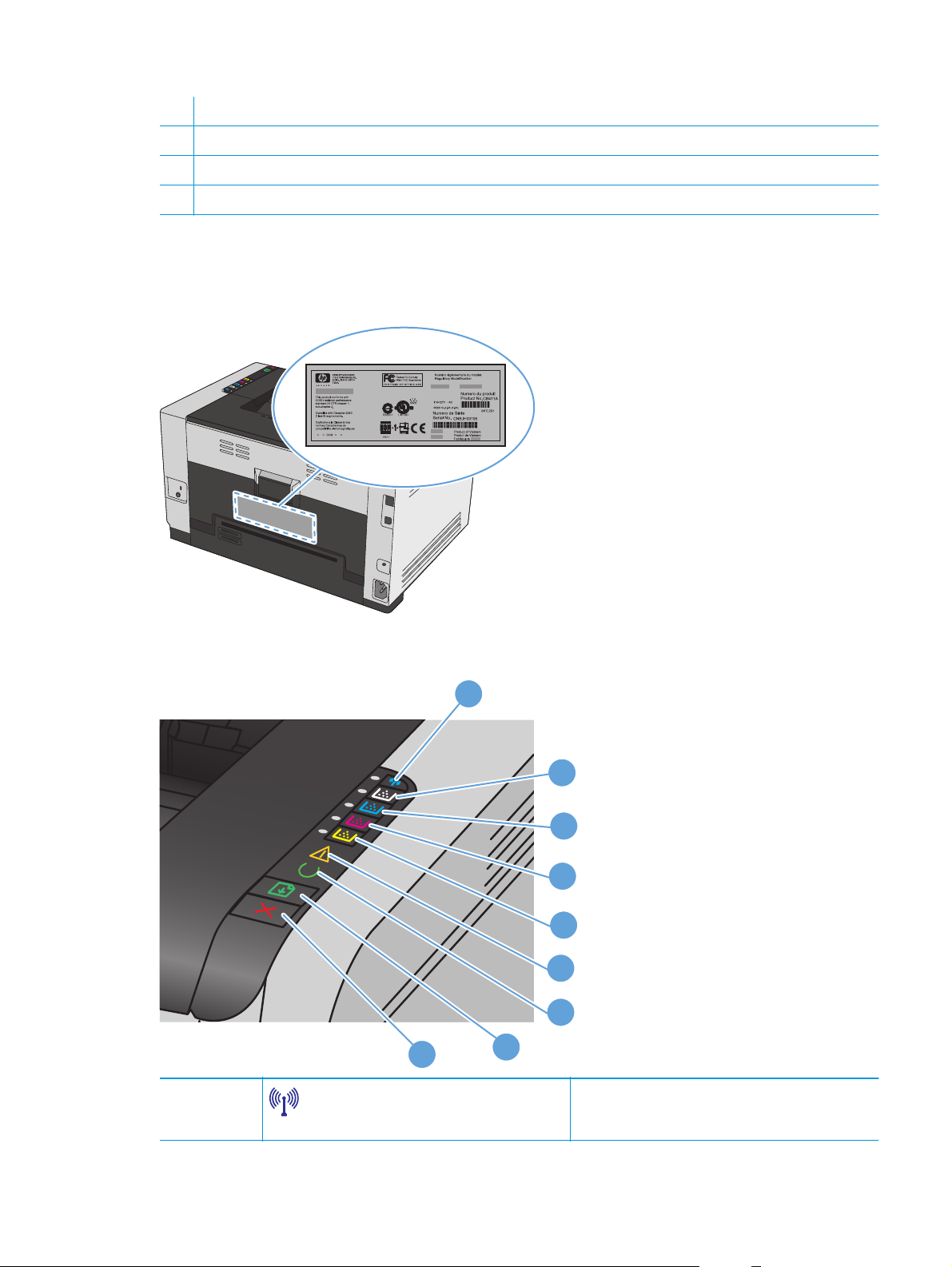
2 Zadnja vratca za dostop do zastoja
3 HP-jeva vgrajena omrežna vrata (samo omrežni modeli)
4 Vrata USB
5 Priključek za napajalni kabel
Lokacija serijske številke in številke modela
Nalepka s številko izdelka in serijsko številko je na notranji strani sprednjega pokrova.
Razporeditev nadzorne plošče
1
Gumb in lučka Brezžična povezava
9
1
2
3
4
5
6
7
8
Gumb pritisnite in držite, da omogočite protokol za
nastavitev WPS (Wi-Fi Protected Setup; samo omrežni
modeli). Lučka označuje stanje brezžične povezave.
SLWW Slike izdelka 5
Page 20
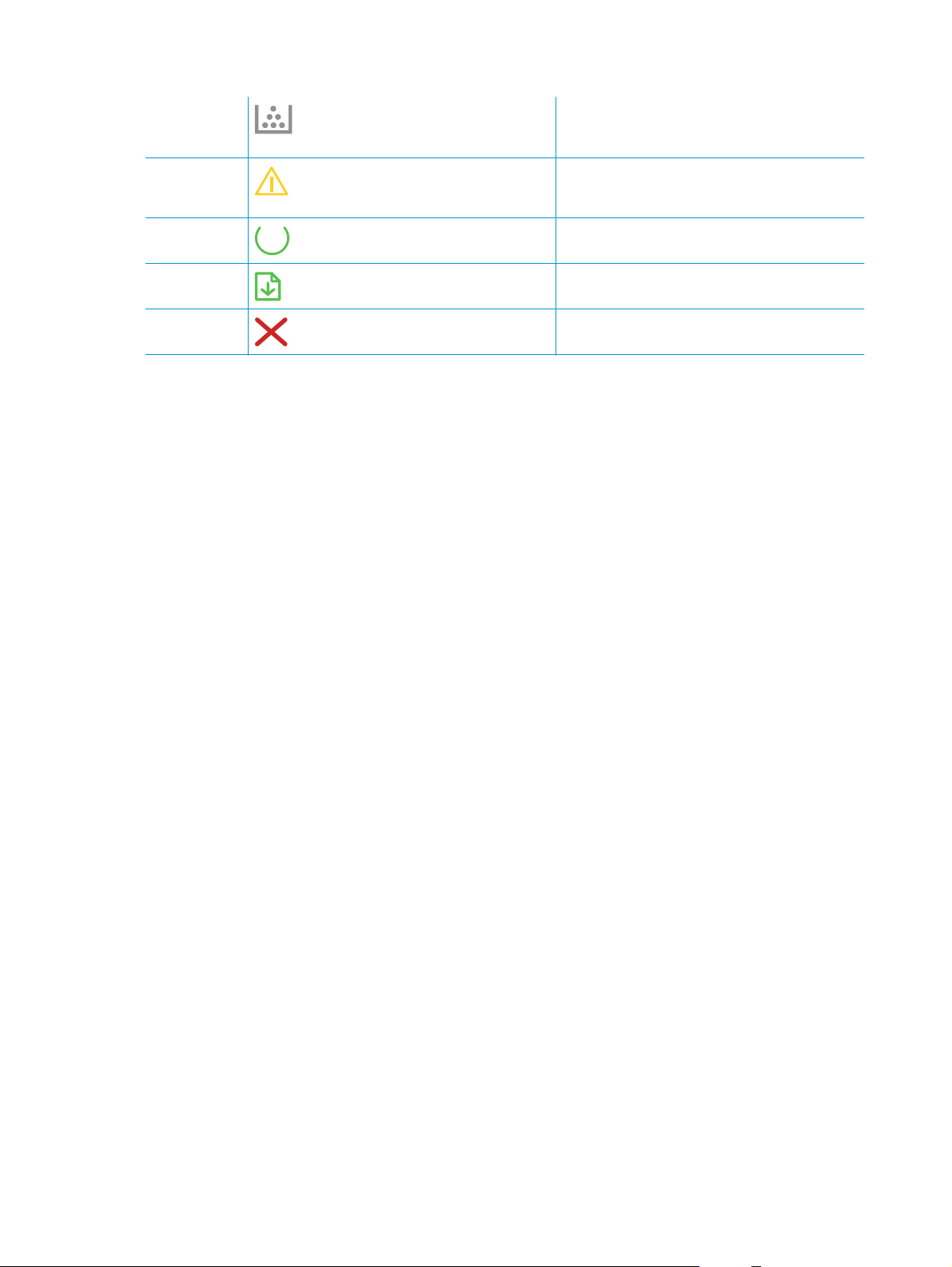
2–5
Gumbi in lučke Kartuša
Ko so vratca tiskalne kartuše zaprta, pritisnite gumb
določene barve, da dostopite do tiskalne kartuše te
barve. Lučka označuje stanje tiskalne kartuše.
6
7
8
9
Lučka Opozorilo
Lučka V pripravljenosti
Gumb Nadaljuj
Gumb Prekliči
Označuje, da so vratca tiskalne kartuše odprta ali da je
prišlo do kakšne druge napake.
Ko je lučka vklopljena, je izdelek pripravljen za tiskanje;
ko lučka utripa, izdelek obdeluje podatke.
Pritisnite za nadaljevanje tiskalnega posla.
Pritisnite za preklic tiskalnega posla.
6 Poglavje 1 Osnovni podatki o napravi SLWW
Page 21
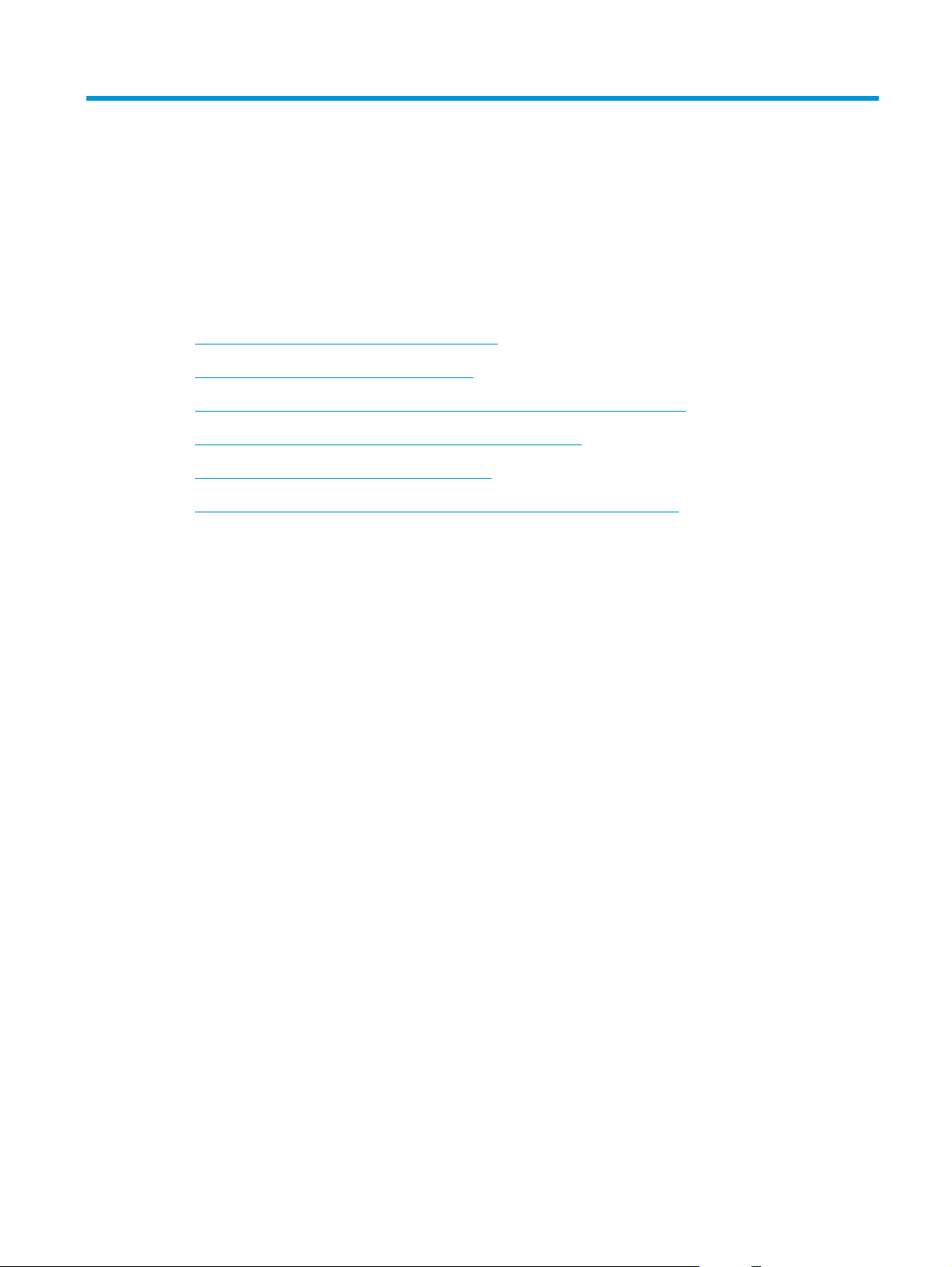
2 Programska oprema za Windows
●
Podprti operacijski sistemi za sistem Windows
●
Podprti gonilniki tiskalnika za OS Windows
●
Spreminjanje nastavitev tiskalnega posla v operacijskem sistemu Windows
●
Sprememba nastavitev gonilnika tiskalnika za OS Windows
●
Odstranitev programske opreme za Windows
●
Podprti pripomočki za operacijski sistem Windows (samo omrežni modeli)
SLWW 7
Page 22
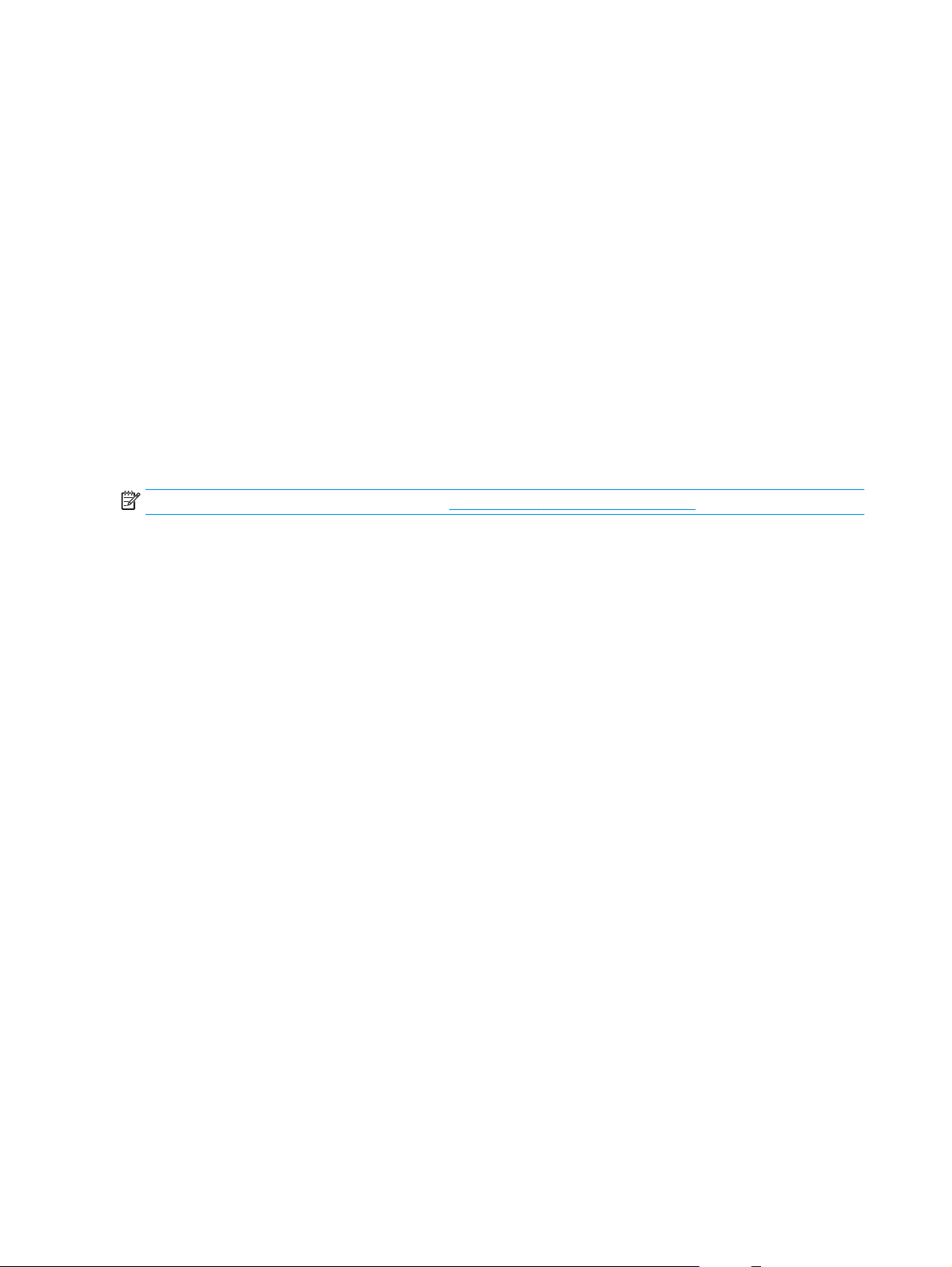
Podprti operacijski sistemi za sistem Windows
Izdelku je priložena programska oprema za te različice operacijskega sistema Windows®:
●
Windows 7 (32- in 64-bitna različica)
●
Windows Vista (32- in 64-bitna različica)
●
Windows XP (32-bitni, Service Pack 2)
●
Windows Server 2003 (32-bitna različica, Service Pack 3)
●
Windows Server 2008 (32- in 64-bitna različica)
Podprti gonilniki tiskalnika za OS Windows
Izdelku je priložena programska oprema za sistem Windows, ki omogoča komunikacijo med računalnikom in
izdelkom. Programska oprema se imenuje gonilnik tiskalnika. Gonilnik tiskalnika omogoča dostop do funkcij
izdelka, na primer tiskanje na papir z velikostjo po meri, spreminjanje velikosti dokumentov in vstavljanje
vodnih žigov.
OPOMBA: Najnovejši gonilniki so na voljo na
www.hp.com/support/ljcp1020series.
8 Poglavje 2 Programska oprema za Windows SLWW
Page 23
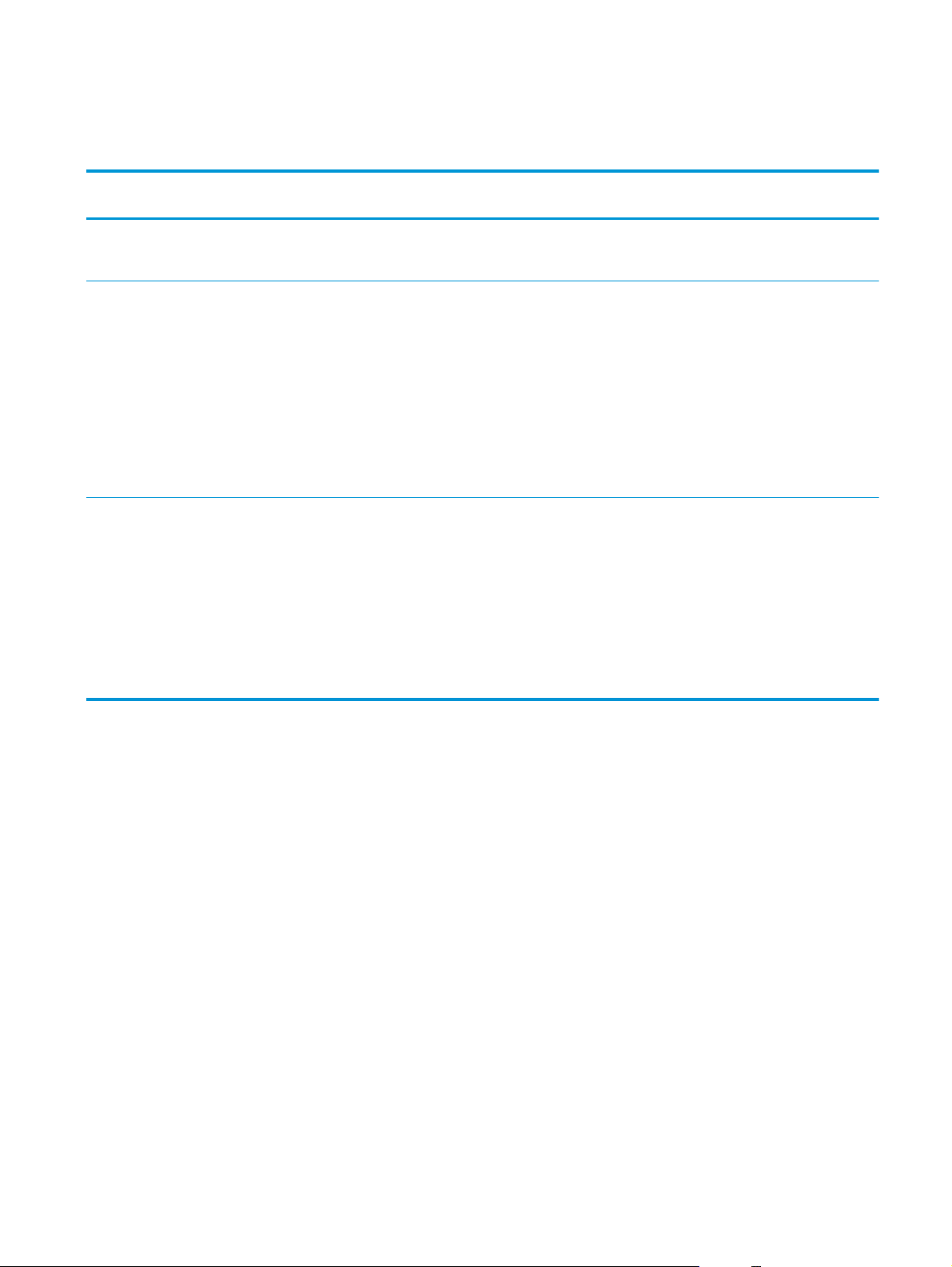
Spreminjanje nastavitev tiskalnega posla v operacijskem sistemu Windows
Orodje za spreminjanje
nastavitev
Nastavitve programske opreme V meniju Datoteka v programski
Lastnosti tiskalnika v programski
opremi
Privzete nastavitve gonilnika
tiskalnika
Način spreminjanja nastavitev Trajanje sprememb Hierarhija sprememb
opremi kliknite Priprava strani ali
podoben ukaz.
Koraki se razlikujejo glede na
programsko opremo. Ta postopek
je najpogostejši.
1. V programu, ki ga
uporabljate, v meniju
Datoteka kliknite Natisni.
2. Izberite izdelek in kliknite
Lastnosti ali Nastavitve.
3. Spremenite nastavitve na
želenem zavihku.
1. V računalniku odprite seznam
tiskalnikov in izberite izdelek.
OPOMBA: Ta korak se
razlikuje glede na operacijski
sistem.
2. Kliknite Tiskalnik in nato
Nastavitve tiskanja.
Te nastavitve veljajo samo za
trenutni tiskalni posel.
Te nastavitve veljajo za trenutno
sejo programske opreme.
Te nastavitve veljajo, dokler jih
znova ne spremenite.
OPOMBA: S tem načinom
spremenite privzete nastavitve
gonilnika tiskalnika za vso
programsko opremo.
Tukaj spremenjene nastavitve
preglasijo nastavitve na drugih
mestih.
Tukaj spremenjene nastavitve
preglasijo privzete nastavitve
gonilnika tiskalnika in privzete
nastavitve izdelka.
Te nastavitve lahko preglasite
tako, da spremenite nastavitve v
programski opremi.
3. Spremenite nastavitve na
želenem zavihku.
SLWW Spreminjanje nastavitev tiskalnega posla v operacijskem sistemu Windows 9
Page 24
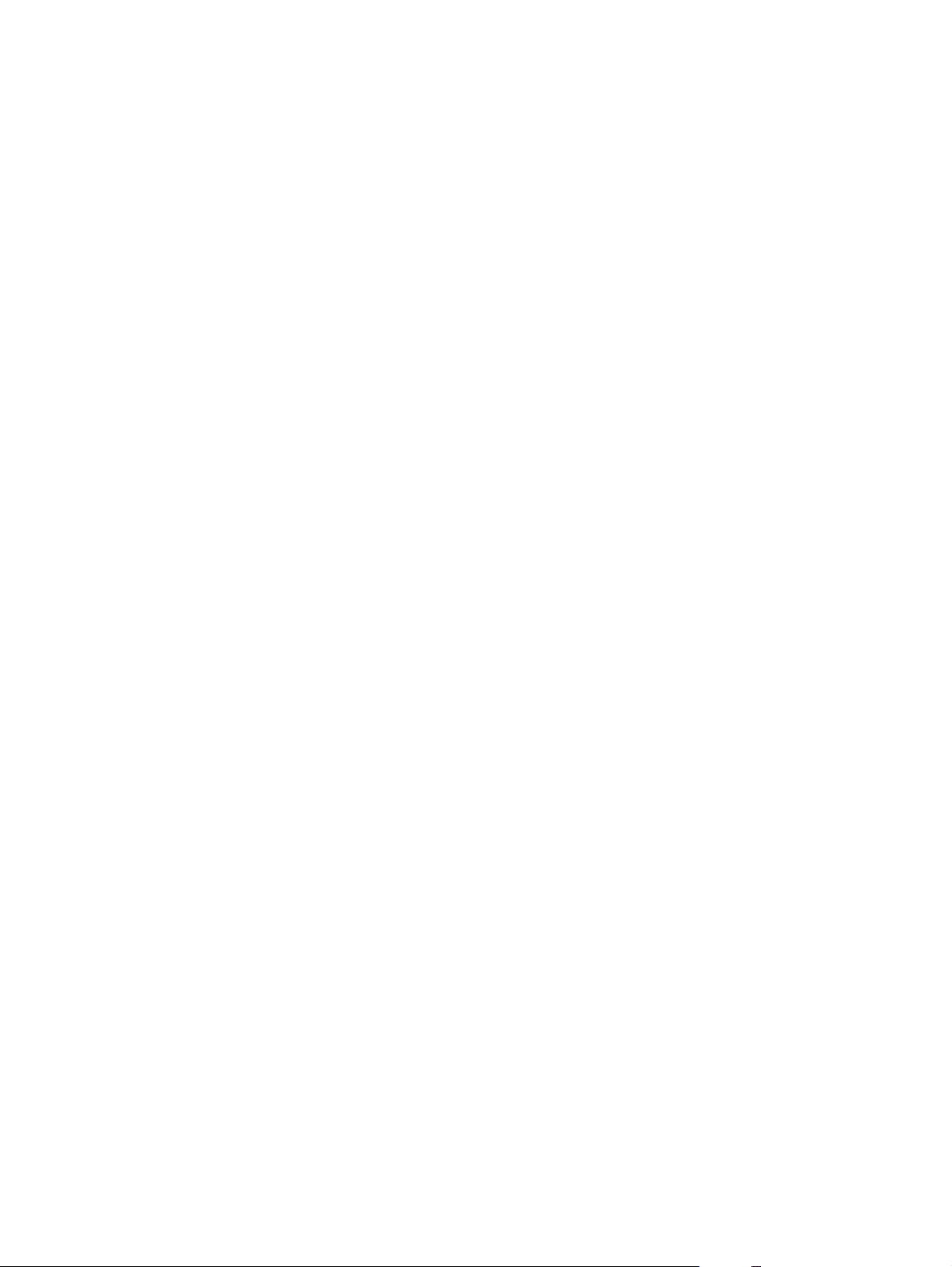
Sprememba nastavitev gonilnika tiskalnika za OS Windows
Spreminjanje nastavitev za vsa tiskalna opravila, dokler je programska oprema zaprta
1. V meniju Datoteka v programski opremi kliknite Natisni.
2. Izberite gonilnik in nato kliknite Lastnosti ali Nastavitve.
Koraki se lahko razlikujejo; ta postopek je najpogostejši.
Spreminjanje privzetih nastavitev za vsa tiskalna opravila
1. Windows XP, Windows Server 2003 in Windows Server 2008 (v privzetem pogledu menija Start):
Kliknite Start in nato Tiskalniki in faksi.
Windows XP, Windows Server 2003 in Windows Server 2008 (v klasičnem pogledu menija Start):
Kliknite Start, Nastavitve in nato Tiskalniki.
Windows Vista: Kliknite Start, Nadzorna plošča in nato v kategoriji za Strojna oprema in zvok kliknite
Tiskalnik.
Windows 7: Kliknite Start in nato kliknite Naprave in tiskalniki.
2. Z desnim miškinim gumbom kliknite ikono gonilnika in izberite Nastavitve tiskanja.
Spreminjanje nastavitev konfiguracije naprave
1. Windows XP, Windows Server 2003 in Windows Server 2008 (v privzetem pogledu menija Start):
Kliknite Start in nato Tiskalniki in faksi.
Windows XP, Windows Server 2003 in Windows Server 2008 (v klasičnem pogledu menija Start):
Kliknite Start, Nastavitve in nato Tiskalniki.
Windows Vista: Kliknite Start, Nadzorna plošča in nato v kategoriji za Strojna oprema in zvok kliknite
Tiskalnik.
Windows 7: Kliknite Start in nato kliknite Naprave in tiskalniki.
2. Z desno tipko miške kliknite ikono gonilnika in nato izberite Lastnosti ali Lastnosti tiskalnika.
3. Kliknite zavihek Konfiguriranje.
10 Poglavje 2 Programska oprema za Windows SLWW
Page 25
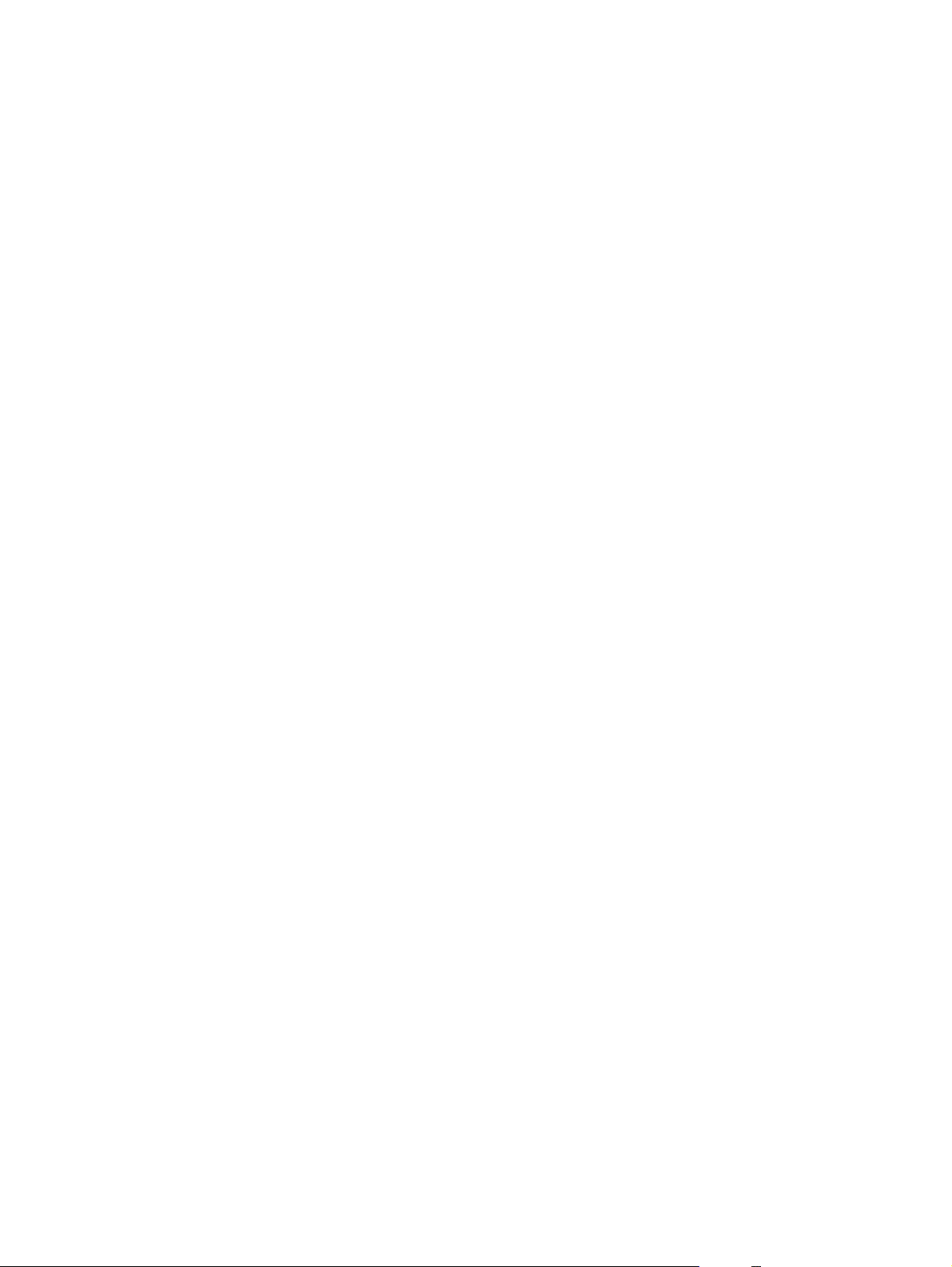
Odstranitev programske opreme za Windows
Windows XP
1. Kliknite Start in nato Programi.
2. Kliknite HP in nato ime naprave.
3. Kliknite Odstrani in sledite navodilom na zaslonu za odstranitev programske opreme.
Windows Vista in Windows 7
1. Kliknite Start in nato Vsi programi.
2. Kliknite HP in nato ime naprave.
3. Kliknite Odstrani in sledite navodilom na zaslonu za odstranitev programske opreme.
SLWW Odstranitev programske opreme za Windows 11
Page 26
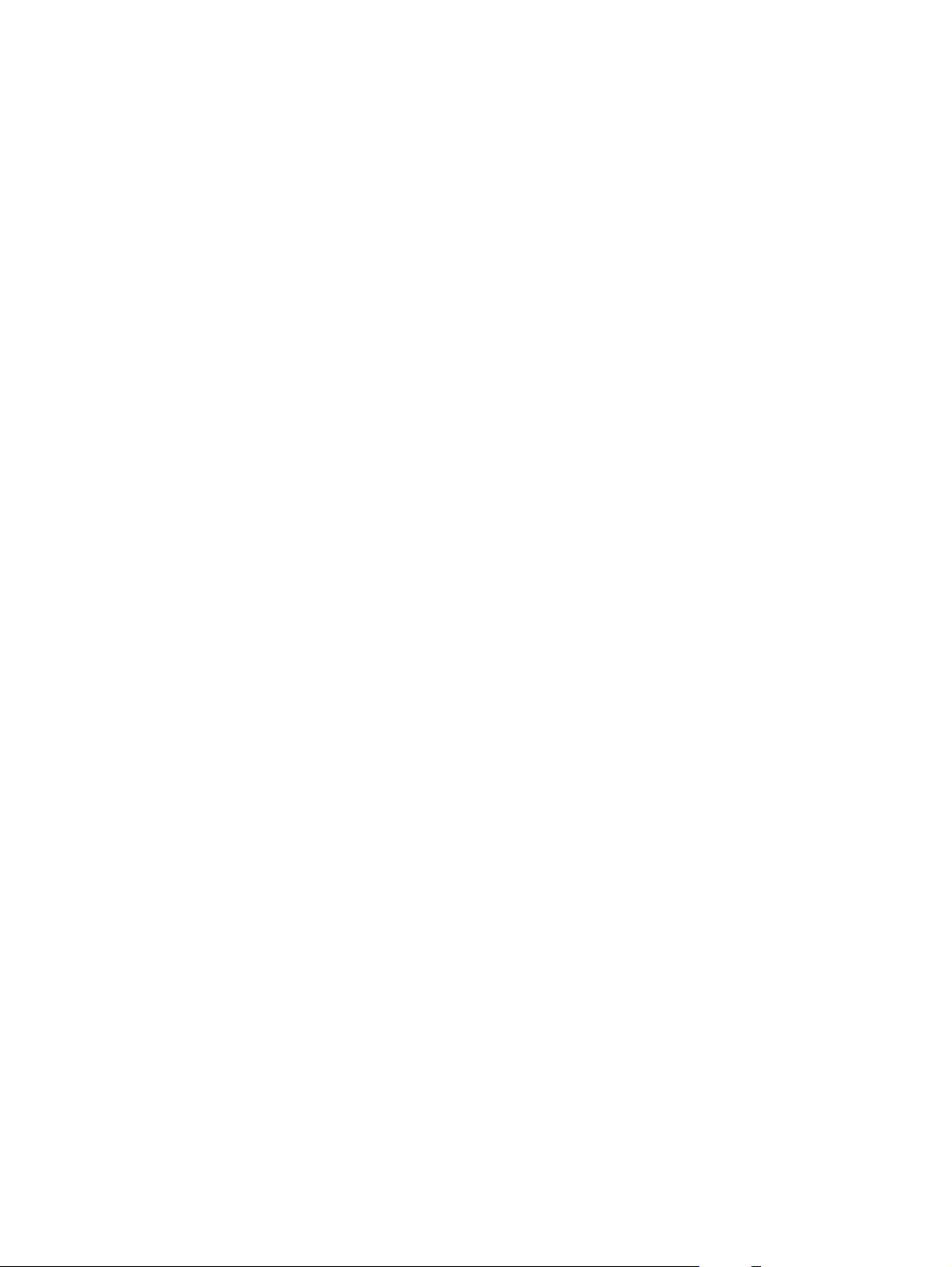
Podprti pripomočki za operacijski sistem Windows (samo omrežni modeli)
●
HP-jev vgrajeni spletni strežnik (HP EWS je dostopen samo, če je izdelek povezan v omrežje, in ne, če je
povezan prek USB-ja.)
12 Poglavje 2 Programska oprema za Windows SLWW
Page 27
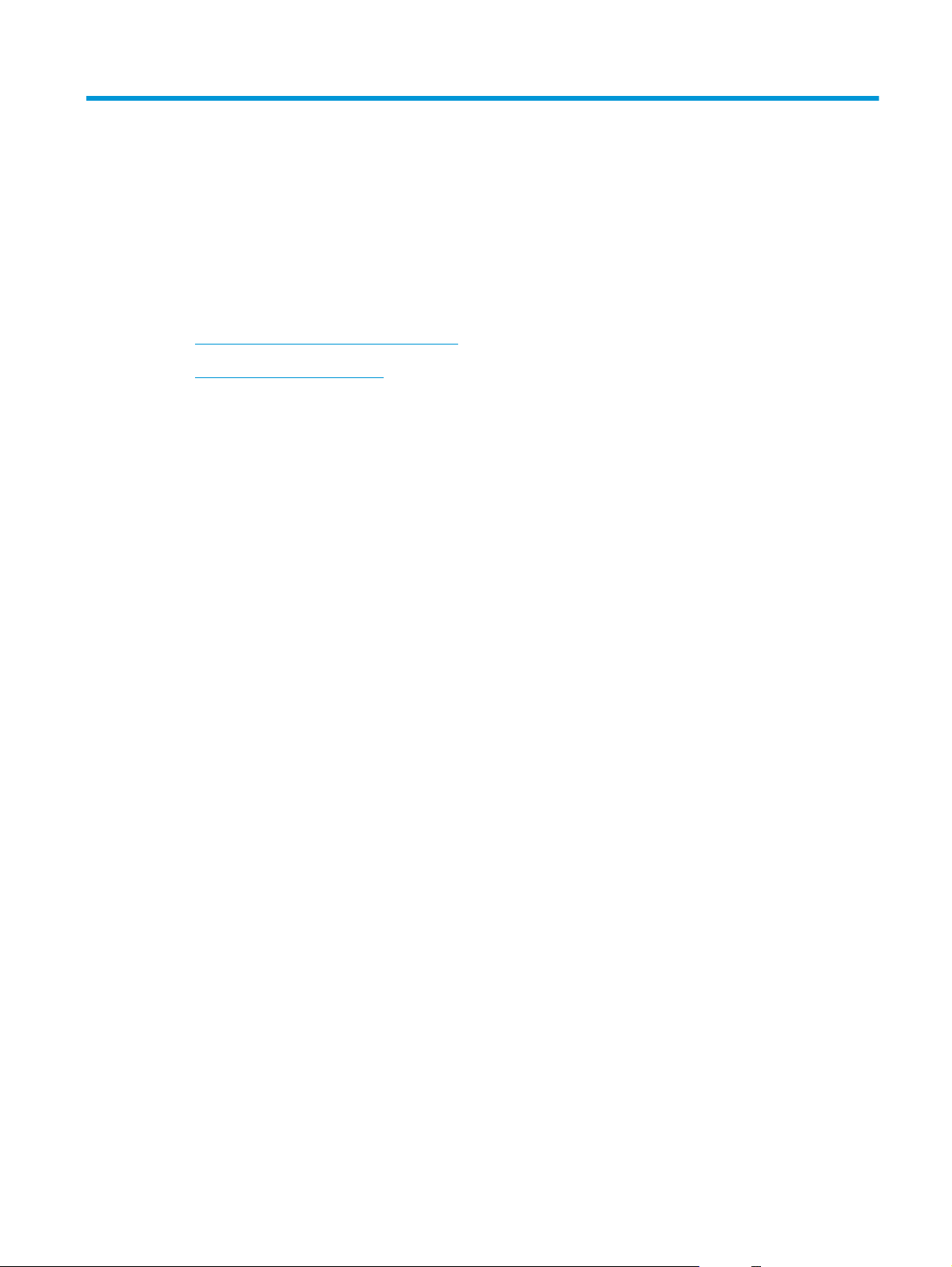
3 Uporaba izdelka v računalniku Mac
●
Programska oprema za računalnike Mac
●
Tiskanje z računalnikom Mac
SLWW 13
Page 28
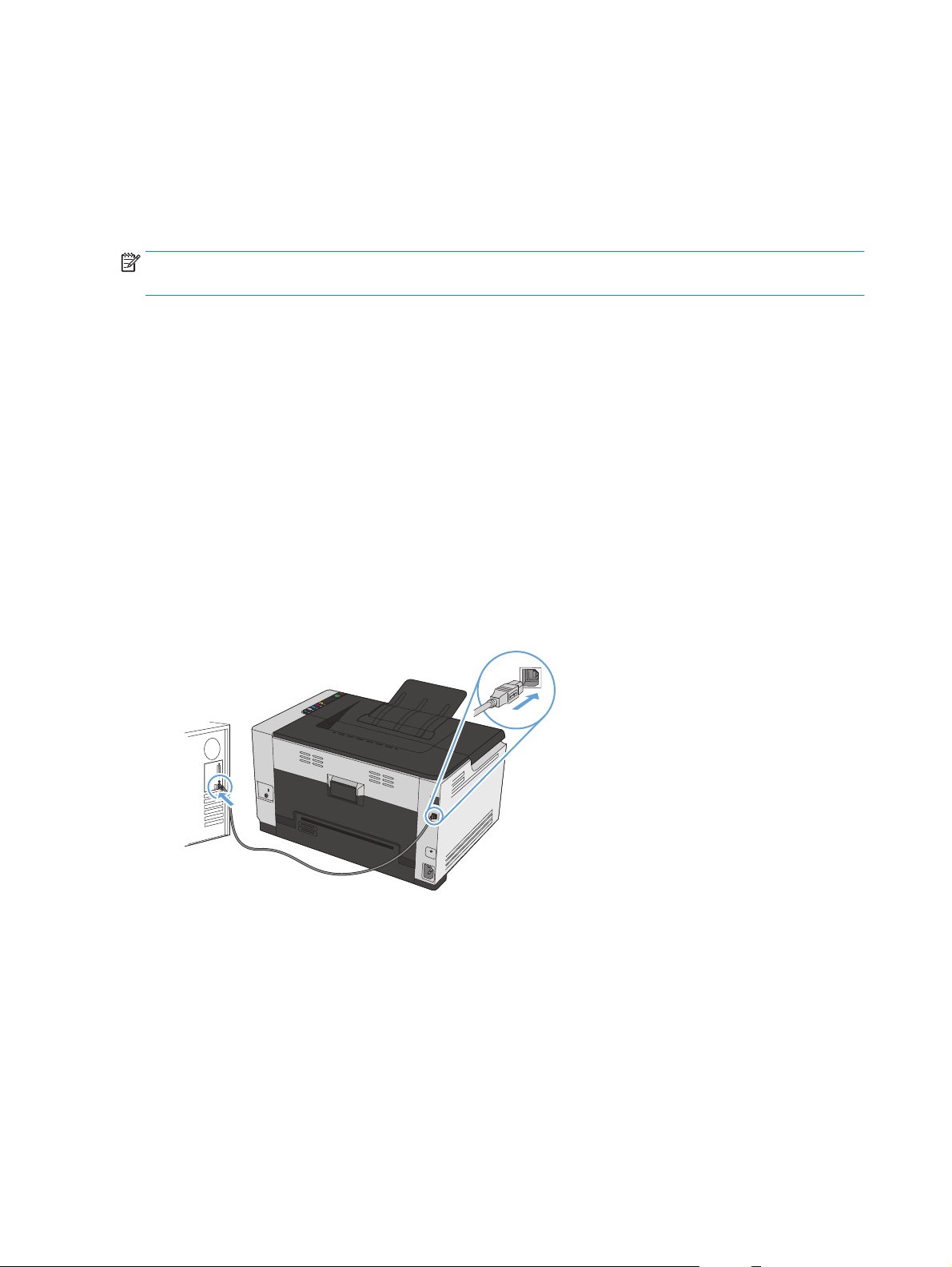
Programska oprema za računalnike Mac
Podprti operacijski sistemi za računalnike Mac
Izdelek podpira te operacijske sisteme Mac:
●
Mac OS X 10.5, 10.6 in novejše različice
OPOMBA: Za Mac OS X 10.5 in novejše različice so podprti računalniki Mac s procesorjem PPC ali Intel®
Core™. Za Mac OS X 10.6 so podprti računalniki Mac s procesorjem Intel Core.
Podprti gonilniki tiskalnika za računalnike Mac
Program za namestitev programske opreme HP LaserJet nudi datoteke opisa tiskalnika PostScript® (PPD) in
razširitve pogovornih oken tiskalnika (PDE) za računalnike z operacijskim sistemom Mac OS X. Datoteke PPD
in PDE HP-jevega tiskalnika skupaj z gonilnikom tiskalnika izdelka omogočajo polno funkcionalnost tiskanja
in dostop do določenih funkcij HP-jevega tiskalnika.
Nameščanje programske opreme v operacijskih sistemih Mac
Namestitev programske opreme za računalnike Mac, ki so neposredno povezani z izdelkom
Izdelek podpira povezavo USB 2.0. Uporabite kabel USB vrste A–B. HP priporoča uporabo kabla, ki ni daljši od
2 m.
1. Priključite kabel USB na izdelek in računalnik.
2. Namestite programsko opremo s CD-ja.
3. Kliknite ikono programa HP Installer in sledite navodilom na zaslonu.
4. Na zaslonu Congratulations (Čestitamo) kliknite gumb OK.
5. Natisnite stran v katerem koli programu, da preverite, ali je programska oprema za tiskanje pravilno
nameščena.
14 Poglavje 3 Uporaba izdelka v računalniku Mac SLWW
Page 29
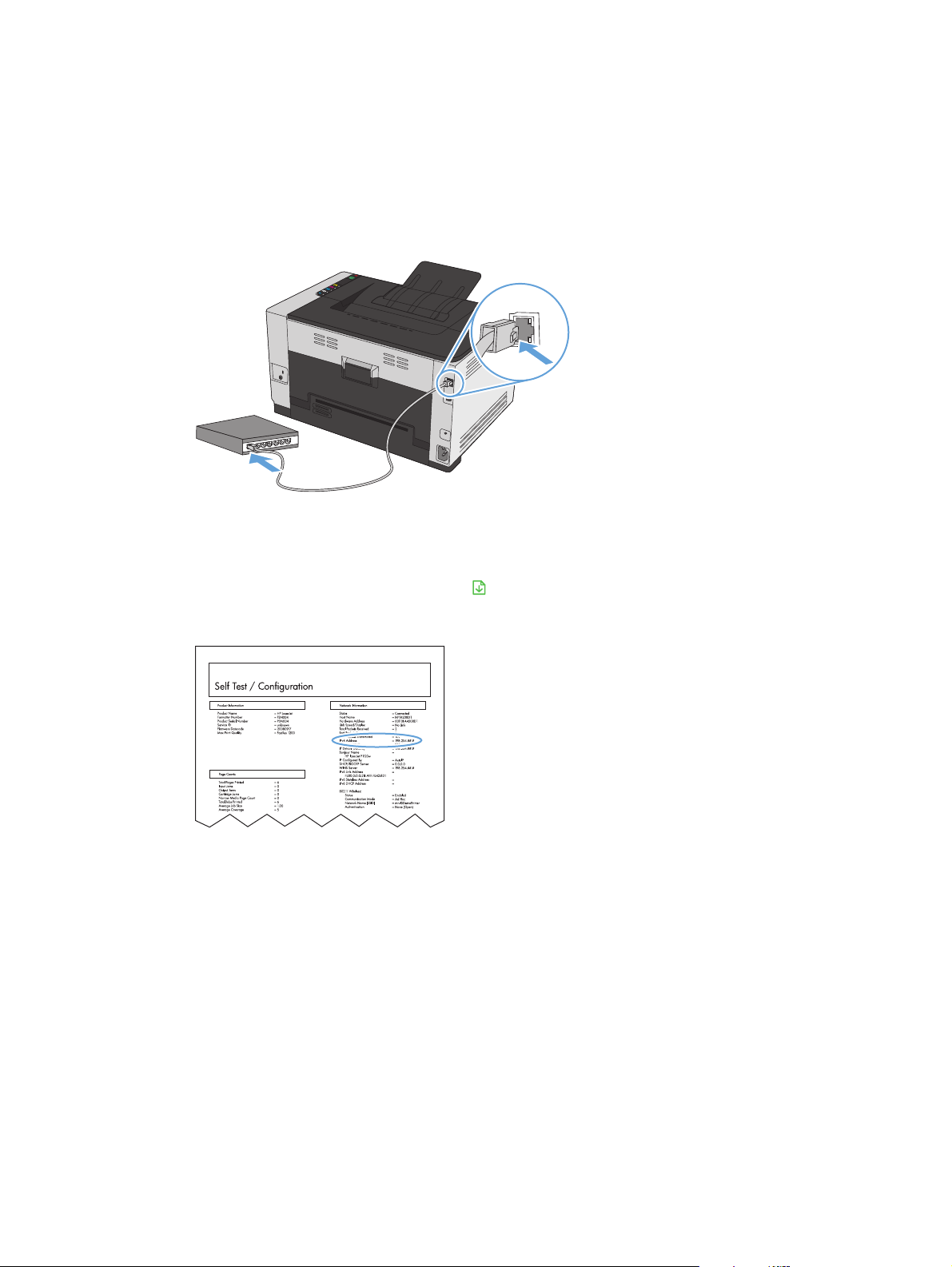
Namestitev programske opreme za računalnike Mac v ožičenem omrežju
Konfiguracija naslova IP
1. Priključite omrežni kabel na napravo in v omrežje.
2. Počakajte 60 sekund, preden nadaljujete. V tem času omrežje prepozna izdelek in mu dodeli naslov IP
ali ime gostitelja.
3. Če želite natisniti ti strani, pritisnite gumb
4. Poiščite naslov IP na poročilu o konfiguraciji.
LASERJET PROFESSIONAL
Namestitev programske opreme
1. Zaprite vse programe v računalniku.
2. Namestite programsko opremo s CD-ja.
3. Kliknite ikono programa HP Installer in sledite navodilom na zaslonu.
4. Na zaslonu Congratulations (Čestitamo) kliknite gumb OK.
5. Natisnite stran v katerem koli programu, da preverite, ali je programska oprema za tiskanje pravilno
nameščena.
Nadaljuj in ga držite dve do tri sekunde.
SLWW Programska oprema za računalnike Mac 15
Page 30
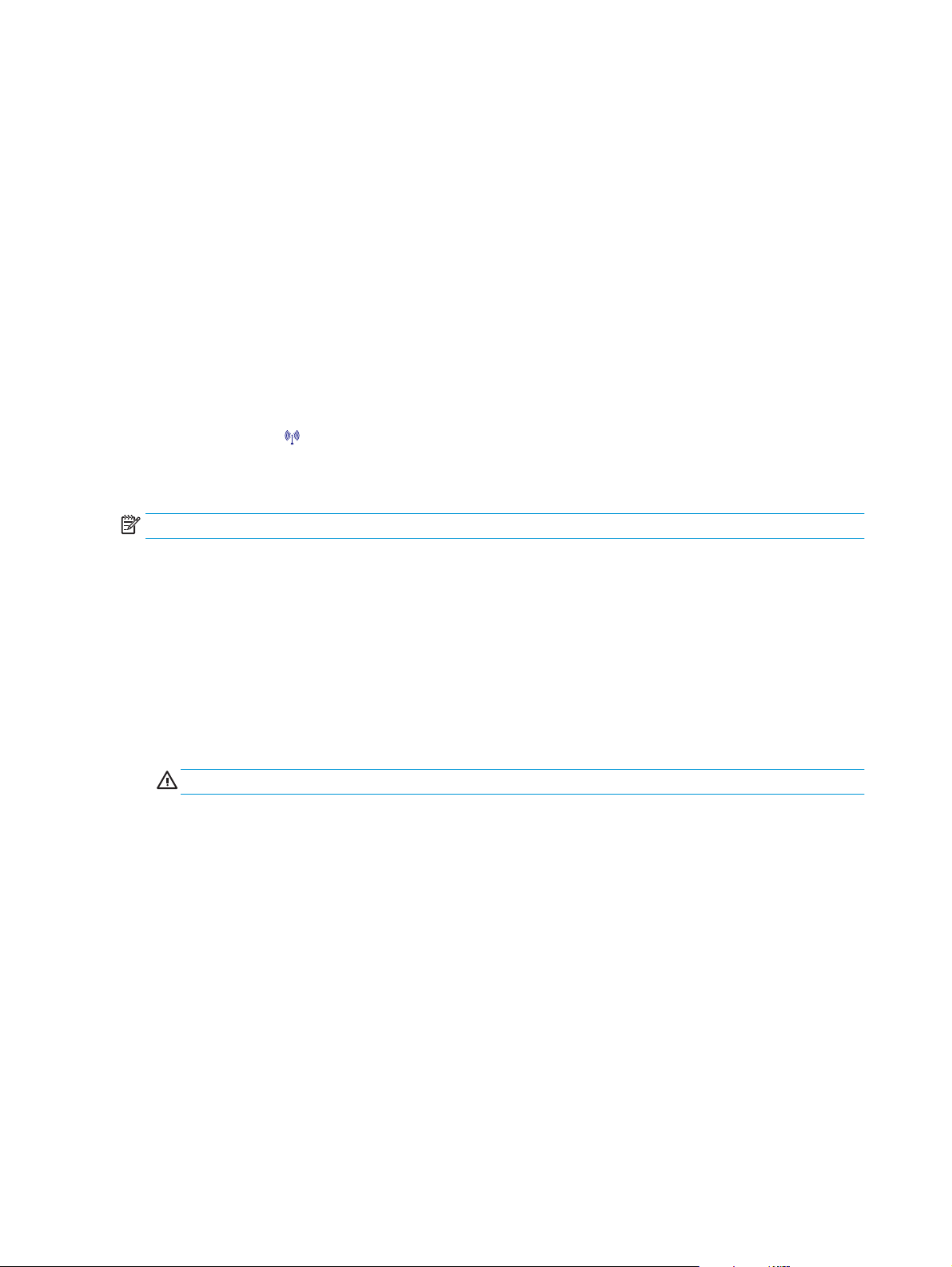
Namestitev programske opreme za računalnike Mac v brezžičnem omrežju
Pred namestitvijo programske opreme izdelka zagotovite, da izdelek ni povezan v omrežje z omrežnim
kablom.
Če vaš brezžični usmerjevalnik ne podpira protokola za nastavitev WPS (Wi-Fi Protected Setup), pridobite
omrežne nastavitve brezžičnega usmerjevalnika pri skrbniku sistema ali izvedite naslednja opravila:
●
Pridobite ime brezžičnega omrežja ali SSID (Service Set Identifier).
●
Pridobite varnostno geslo ali šifrirni ključ brezžičnega omrežja.
Provezava izdelka v brezžično omrežje s protokolom WPS
Če vaš brezžični usmerjevalnik podpira protokol za nastavitev WPS (Wi-Fi Protected Setup), lahko z njim na
najpreprostejši način nastavite izdelek v brezžično omrežje.
1. Pritisnite gumb WPS na brezžičnem usmerjevalniku.
2. Pritisnite gumb
ko začne utripati lučka za brezžično povezavo.
3. Izdelek bo v dveh minutah vzpostavil omrežno povezavo z brezžičnim usmerjevalnikom.
OPOMBA: Če povezava z brezžičnim omrežjem na ta način ne uspe, jo poskusite vzpostaviti s kablom USB.
Povezava izdelka v brezžično omrežje prek kabla USB
Če vaš brezžični usmerjevalnik ne podpira protokola za nastavitev WPS (Wi-Fi Protected Setup), uporabite to
metodo nastavitve izdelka v brezžično omrežje. Nastavitev brezžične povezave je enostavnejša, če za prenos
nastavitev uporabite kabel USB. Ko je nastavitev končana, lahko izključite kabel USB in uporabite brezžično
povezavo.
1. V pogon CD računalnika vstavite namestitveni CD s programsko opremo.
2. Sledite navodilom na zaslonu. Ob pozivu izberite možnost Vzpostavi povezavo prek brezžičnega
omrežja. Ob pozivu priključite kabel USB na izdelek.
POZOR: Kabla USB ne priključujte, dokler vas k temu ne pozove namestitveni program.
3. Ko je namestitev končana, natisnite konfiguracijsko stran in na njej preverite, ali ima izdelek ime SSID.
4. Ko je namestitev končana, izključite kabel USB.
Brezžična povezava na nadzorni plošči naprave in ga dve sekundi držite. Spustite ga,
Odstranjevanje programske opreme v operacijskih sistemih Mac
Da lahko odstranite programsko opremo, morate imeti skrbniške pravice.
1. Izdelek izključite iz računalnika.
2. Odprite Applications (Aplikacije).
3. Izberite HP.
4. Izberite HP Uninstaller.
5. Na seznamu naprav izberite izdelek in kliknite gumb Uninstall (Odstrani).
6. Ko je programska oprema odstranjena, znova zaženite računalnik in izpraznite Koš.
16 Poglavje 3 Uporaba izdelka v računalniku Mac SLWW
Page 31

Spreminjanje nastavitev gonilnika tiskalnika za računalnike Mac
Spreminjanje nastavitev za vsa tiskalna
opravila, dokler je programska oprema
zaprta
1. V meniju Datoteka kliknite gumb
Natisni.
2. V različnih menijih spremenite želene
nastavitve.
Spreminjanje privzetih nastavitev za vsa
tiskalna opravila
1. V meniju Datoteka kliknite gumb
Natisni.
2. V različnih menijih spremenite želene
nastavitve.
3. V meniju Presets (Prednastavitve)
kliknite možnost Save As... (Shrani
kot ...) in vnesite ime za
prednastavitev.
Te nastavitve se shranijo v meniju Presets
(Prednastavitve). Za uporabo novih
nastavitev izberite shranjeno
prednastavljeno možnost ob vsakem
zagonu programa in tiskanju.
Spreminjanje nastavitev konfiguracije
naprave
Mac OS X 10.5 in 10.6
1.
V meniju Apple
System Preferences (Sistemske
nastavitve) in nato ikono Print & Fax
(Tiskanje in faksiranje).
2. Izberite izdelek na levi strani okna.
3. Kliknite gumb Options & Supplies
(Možnosti in dodatna oprema).
4. Kliknite zavihek Driver (Gonilnik).
5. Konfigurirajte nameščene možnosti.
kliknite meni
SLWW Programska oprema za računalnike Mac 17
Page 32

Programska oprema za računalnike Mac
Podprti pripomočki za računalnike Mac (samo omrežni modeli)
HP Utility za računalnike Mac
S pripomočkom HP Utility nastavite funkcije izdelka, ki niso na voljo v gonilniku tiskalnika.
HP Utility lahko uporabljate, če izdelek uporablja kabel USB ali je povezana v omrežje TCP/IP.
Odpiranje pripomočka HP Utility
▲
V orodni vrstici kliknite HP Utility.
-ali-
Odprite Aplikacije, kliknite HP in nato HP Utility.
Funkcije pripomočka HP Utility
S programsko opremo HP Utility lahko izvajate naslednja opravila:
●
Pridobitev informacij o stanju potrošnega materiala.
●
Pridobitev informacij o izdelku, kot sta različica vdelane programske opreme in serijska številka.
●
Natisnite konfiguracijsko stran.
●
Pri izdelkih v omrežju IP lahko pridobite informacije o omrežju in odprete HP-jev vgrajeni spletni
strežnik.
●
Konfiguriranje vrste in velikosti papirja za pladenj.
●
Prenos datotek in pisav iz računalnika v izdelek.
●
Posodobitev vdelane programske opreme izdelka.
●
Prikaz strani o uporabi barv.
Podprti pripomočki za računalnike Mac
HP-jev vgrajeni spletni strežnik
Ta izdelek dobite z vgrajenim spletnim strežnikom, ki ponuja dostop do podatkov o izdelku in dejavnostih v
omrežju.
18 Poglavje 3 Uporaba izdelka v računalniku Mac SLWW
Page 33

Tiskanje z računalnikom Mac
Preklic tiskalnega posla v računalnikih Mac
1. Če se opravilo tiskanja že izvaja, ga prekličete tako, da pritisnete gumb Prekliči na nadzorni plošči
izdelka.
OPOMBA: Če pritisnete gumb
več postopkov, s pritiskom gumba
plošči izdelka.
2. Tiskalno opravilo lahko prekličete tudi v programski opremi ali tiskalni vrsti.
●
Programska oprema: Ponavadi se na računalniškem zaslonu za kratek čas prikaže pogovorno
okno, ki omogoča, da prekličete tiskalno opravilo.
●
Tiskalna vrsta v računalnikih Mac: Odprite tiskalno vrsto tako, da dvokliknete ikono naprave v
orodni vrstici. Označite tiskalni posel in kliknite Delete (Izbriši).
Prekliči, izbrišete opravilo, ki ga izdelek trenutno obdeluje. Če poteka
Prekliči izbrišete postopek, ki je trenutno prikazan na nadzorni
Spreminjanje velikosti in vrste papirja v operacijskem sistemu Mac
1. V meniju Datoteka v programski opremi kliknite možnost Natisni.
2. V meniju Copies & Pages (Kopije in strani) kliknite gumb Page Setup (Priprava strani).
3. Na spustnem seznamu Paper Size (Velikost papirja) izberite velikost in nato kliknite gumb OK.
4. Odprite meni Finishing (Zaključna obdelava).
5. Na spustnem seznamu Media-type (Vrsta medijev) izberite vrsto.
6. Kliknite gumb Natisni.
Spreminjanje velikosti dokumentov ali tiskanje na običajno velikost papirja v računalnikih Mac
Mac OS X 10.5 in 10.6
Uporabite enega od teh načinov.
1. V meniju Datoteka kliknite možnost Natisni.
2. Kliknite gumb Page Setup (Priprava strani).
3. Izberite izdelek in nato ustrezni nastavitvi za možnosti Paper Size (Velikost
papirja) in Orientation (Usmerjenost).
1. V meniju Datoteka kliknite možnost Natisni.
2. Odprite meni Paper Handling (Ravnanje s papirjem).
3. Na območju Destination Paper Size (Velikost ciljnega papirja) kliknite polje Scale
to fit paper size (Prilagodi velikosti papirja) in nato izberite velikost na spustnem
seznamu.
Ustvarjanje in uporaba prednastavitev za tiskanje v računalnikih Mac
Prednastavitve za tiskanje uporabite za shranjevanje trenutnih nastavitev gonilnika tiskalnika za ponovno
uporabo.
SLWW Tiskanje z računalnikom Mac 19
Page 34

Ustvarjanje prednastavitve za tiskanje
1. V meniju Datoteka kliknite možnost Natisni.
2. Izberite gonilnik.
3. Izberite nastavitve tiskanja, ki jih želite shraniti za ponovno uporabo.
4. V meniju Presets (Prednastavitve) kliknite možnost Save As... (Shrani kot ...) in vnesite ime za
prednastavitev.
5. Kliknite gumb OK (V redu).
Uporaba prednastavitev za tiskanje
1. V meniju Datoteka kliknite možnost Natisni.
2. Izberite gonilnik.
3. V meniju Presets (Prednastavitve) izberite prednastavitev za tiskanje.
OPOMBA: Za uporabo privzetih nastavitev gonilnika tiskalnika izberite možnost Standard (Standardno).
Tiskanje platnic z računalniki Mac
1. V meniju Datoteka kliknite možnost Natisni.
2. Izberite gonilnik.
3. Odprite meni Cover Page (Platnica) in nato izberite, kje naj se natisne platnica. Kliknite gumb Before
Document (Pred dokumentom) ali After Document (Za dokumentom).
4. V meniju Cover Page Type (Vrsta platnice) izberite sporočilo, ki ga želite natisniti na platnico.
OPOMBA: Za tiskanje prazne platnice izberite možnost Standard (Standardno) v meniju Cover Page
Type (Vrsta platnice).
Tiskanje več strani na en list papirja z računalnikom Mac
1. V meniju Datoteka kliknite možnost Natisni.
2. Izberite gonilnik.
20 Poglavje 3 Uporaba izdelka v računalniku Mac SLWW
Page 35

3. Odprite meni Layout Direction (Postavitev).
4. V meniju Pages per Sheet (Strani na list) izberite število strani, ki jih želite natisniti na posamezen list
(1, 2, 4, 6, 9 ali 16).
5. Na območju Layout Direction (Smer postavitve)izberite vrstni red in postavitev strani na listu.
6. V meniju Borders (Robovi) izberite vrsto roba, ki naj se natisne okrog posamezne strani na listu.
Obojestransko tiskanje z računalniki Mac
1. Na enega izmed pladnjev naložite dovolj papirja za opravilo tiskanja.
2. V meniju Datoteka kliknite možnost Natisni.
3. Odprite meni Layout Direction (Postavitev) in kliknite zavihek Manual Duplex (Ročno obojestransko
tiskanje) ali pa odprite meni Manual Duplex (Ročno obojestransko tiskanje).
4. Kliknite polje Manual Duplex (Ročno obojestransko tiskanje) in izberite možnost vezave.
5. Kliknite gumb Natisni. Sledite navodilom v pojavnem oknu, ki se prikaže na zaslonu računalnika, preden
ponovno vstavite izhodni sveženj na pladenj 1 za tiskanje druge polovice.
6. Stopite do naprave in odstranite prazen papir s pladnja 1.
7. Odstranite natisnjeni sveženj z izhodnega pladnja in sveženj znova naložite na vhodni pladenj z
natisnjeno stranjo navzdol, ne da bi spreminjali usmerjenost svežnja.
8. Če želite natisniti drugo stran posla, v računalniku kliknite gumb Nadaljuj. Če ste pri izdelku, pritisnite
gumb
Nadaljuj.
Nastavitev možnosti barv v računalniku Mac
Meni Color Options (Možnosti barv) ali Color/Quality Options (Možnosti barv/kakovosti) uporabite za
nadzor interpretiranja in tiskanja barv iz programske opreme.
1. V meniju Datoteka kliknite možnost Natisni.
2. Izberite gonilnik.
3. Odprite meni Color Options (Možnosti barv) ali Color/Quality Options (Možnosti barv/kakovosti).
4. Odprite meni Advanced (Napredno) ali izberite ustrezni zavihek.
5. Prilagodite posamezne nastavitve za besedilo, grafike in fotografije.
SLWW Tiskanje z računalnikom Mac 21
Page 36

22 Poglavje 3 Uporaba izdelka v računalniku Mac SLWW
Page 37

4Priključitev izdelka
●
Podprti omrežni operacijski sistemi (samo omrežni modeli)
●
Povezava s kablom USB
●
Povezava v omrežje (samo omrežni modeli)
SLWW 23
Page 38

Podprti omrežni operacijski sistemi (samo omrežni modeli)
Izdelek podpira te operacijske sisteme za brezžično tiskanje:
●
Windows 7 (32- in 64-bitna različica)
●
Windows Vista (32- in 64-bitna različica)
●
Windows XP (32-bitni, Service Pack 2)
●
Windows Server 2003 (32-bitna različica, Service Pack 3)
●
Windows Server 2008 (32- in 64-bitna različica)
●
Mac OS X v10.5 in v10.6
Izjava o skupni rabi tiskalnika
HP ne podpira povezovanja iz enakovrednih računalnikov, saj je to funkcija operacijskih sistemov Microsoft,
ne pa gonilnikov tiskalnikov HP. Obiščite spletno stran podjetja Microsoft na naslovu
www.microsoft.com.
24 Poglavje 4 Priključitev izdelka SLWW
Page 39

Povezava s kablom USB
Izdelek podpira povezavo USB 2.0. Uporabite kabel USB vrste A–B. HP priporoča uporabo kabla, ki ni daljši od
2 m.
POZOR: Kabla USB ne priključujte, dokler vas k temu ne pozove namestitvena programska oprema.
Namestitev s CD-ja
1. Zaprite vse programe, ki so odprti v računalniku.
2. Namestite programsko opremo s CD-ja in sledite navodilom na zaslonu.
3. Ob pozivu izberite možnost Vzpostavi neposredno povezavo z računalnikom prek kabla USB in nato
kliknite gumb Naprej.
4. Ko vas k temu pozove programska oprema, priključite kabel USB na izdelek in računalnik.
5. Ko je namestitev končana, kliknite gumb Finish (Končaj).
6. Na zaslonu Več možnosti lahko namestite dodatno programsko opremo. Ali pa kliknite gumb Končaj.
7. Natisnite stran v katerem koli programu, da preverite, ali je programska oprema za tiskanje pravilno
nameščena.
SLWW Povezava s kablom USB 25
Page 40

Povezava v omrežje (samo omrežni modeli)
Izdelek se lahko poveže v žična ali brezžična omrežja.
OPOMBA: Istočasno ne more biti povezan v žična in brezžična omrežja. Žične povezave imajo prednost.
Podprti omrežni protokoli
Če želite vzpostaviti povezavo med izdelkom, ki omogoča vzpostavitev povezave z omrežjem, in omrežjem,
potrebujete omrežje, ki uporablja enega od teh protokolov.
●
TCP/IP (IPv4 ali IPv6)
●
Vrata 9100
●
LPR
●
Protokol DHCP
●
AutoIP
●
SNMP
●
Bonjour
●
SLP
●
Programski vmesnik WSD
●
NBNS
Namestitev izdelka v ožičeno omrežje
Konfiguracija naslova IP
1. Priključite omrežni kabel na napravo in v omrežje.
2. Počakajte 60 sekund, preden nadaljujete. V tem času omrežje prepozna izdelek in mu dodeli naslov IP
ali ime gostitelja.
26 Poglavje 4 Priključitev izdelka SLWW
Page 41

3. Če želite natisniti ti strani, pritisnite gumb Nadaljuj in ga držite dve do tri sekunde.
4. Poiščite naslov IP na poročilu o konfiguraciji.
LASERJET PROFESSIONAL
Namestitev programske opreme
1. Zaprite vse programe v računalniku.
2. Namestite programsko opremo s CD-ja.
3. Sledite navodilom na zaslonu.
4. Ob pozivu izberite možnost Vzpostavi povezavo prek ožičenega omrežja in nato kliknite gumb Naprej.
5. Na seznamu razpoložljivih tiskalnikov izberite tiskalnik z ustreznim naslovom IP.
6. Kliknite gumb Finish (Končaj).
7. Na zaslonu Več možnosti lahko namestite dodatno programsko opremo. Ali pa kliknite gumb Končaj.
8. Natisnite stran v katerem koli programu, da preverite, ali je programska oprema za tiskanje pravilno
nameščena.
Namestitev izdelka v brezžično omrežje
Pred namestitvijo programske opreme izdelka zagotovite, da izdelek ni povezan v omrežje z omrežnim
kablom.
Če vaš brezžični usmerjevalnik ne podpira protokola za nastavitev WPS (Wi-Fi Protected Setup), pridobite
omrežne nastavitve brezžičnega usmerjevalnika pri skrbniku sistema ali izvedite naslednja opravila:
●
Pridobite ime brezžičnega omrežja ali SSID (Service Set Identifier).
●
Pridobite varnostno geslo ali šifrirni ključ brezžičnega omrežja.
Povezava izdelka v brezžično omrežje s protokolom WPS
Če vaš brezžični usmerjevalnik podpira protokol za nastavitev WPS (Wi-Fi Protected Setup), lahko uporabite
najpreprostejši način nastavitve izdelka v brezžičnem omrežju.
1. Pritisnite gumb WPS na brezžičnem usmerjevalniku.
2. Pritisnite gumb
ko začne utripati lučka za brezžično povezavo.
3. Izdelek bo v dveh minutah vzpostavil omrežno povezavo z brezžičnim usmerjevalnikom.
SLWW Povezava v omrežje (samo omrežni modeli) 27
Brezžična povezava na nadzorni plošči naprave in ga dve sekundi držite. Spustite ga,
Page 42

OPOMBA: Če na ta način ne uspete vzpostaviti povezave, poskusite izdelek v brezžično omrežje nastaviti
prek kabla USB.
Povezava izdelka v brezžično omrežje prek kabla USB
Če vaš brezžični usmerjevalnik ne podpira protokola za nastavitev WPS (Wi-Fi Protected Setup), uporabite to
metodo nastavitve izdelka v brezžično omrežje. Nastavitev brezžične povezave je enostavnejša, če za prenos
nastavitev uporabite kabel USB. Ko je nastavitev končana, lahko izključite kabel USB in uporabite brezžično
povezavo.
1. V pogon CD računalnika vstavite namestitveni CD s programsko opremo.
2. Sledite navodilom na zaslonu. Ob pozivu izberite možnost Vzpostavi povezavo prek brezžičnega
omrežja. Ob pozivu priključite kabel USB na izdelek.
POZOR: Kabla USB ne priključujte, dokler vas k temu ne pozove namestitveni program.
3. Ko je namestitev končana, natisnite konfiguracijsko stran in na njej preverite, ali ima izdelek ime SSID.
4. Ko je namestitev končana, izključite kabel USB.
Namestitev programske opreme za brezžični izdelek, ki je povezan v omrežje
Če izdelek že ima naslov IP v brezžičnem omrežju, za namestitev programske opreme izdelka v računalnik
izvedite naslednje korake.
1. Prek nadzorne plošče izdelka natisnite konfiguracijsko stran, da pridobite naslov IP izdelka.
2. Programsko opremo namestite s CD-ja.
3. Sledite navodilom na zaslonu.
4. Ob pozivu izberite možnost Vzpostavi povezavo prek brezžičnega omrežja in nato kliknite gumb
Naprej.
5. Na seznamu razpoložljivih tiskalnikov izberite tiskalnik z ustreznim naslovom IP.
Izključitev iz brezžičnega omrežja
Če želite prekiniti povezavo med izdelkom in brezžičnim omrežjem, izklopite brezžično enoto v izdelku.
1. Na nadzorni plošči izdelka pritisnite in spustite gumb
2. Če želite preveriti, ali je brezžična enota izklopljena, natisnite konfiguracijsko stran in preverite, ali je na
njej stanje navedeno kot onemogočeno.
Zmanjšanje motenj v brezžičnem omrežju
Z naslednjimi nasveti lahko zmanjšate motnje v brezžičnem omrežju:
Brezžična povezava.
28 Poglavje 4 Priključitev izdelka SLWW
Page 43

●
Brezžične naprave hranite stran od velikih kovinskih predmetov, kot so na primer arhivske omare, in
drugih elektromagnetnih naprav, kot so mikrovalovne pečice in brezžični telefoni. Ti predmeti lahko
motijo radijske signale.
●
Brezžične naprave hranite stran od velikih zidnih in drugih gradbenih konstrukcij. Ti predmeti lahko
absorbirajo radijske valove in znižajo jakost signalov.
●
Brezžični usmerjevalnik namestite na osrednje mesto, od koder je mogoče videti brezžične izdelke, ki so
v omrežju.
Napredna nastavitev brezžične povezave
Načini brezžične komunikacije
Uporabite enega od dveh načinov brezžične komunikacije: infrastrukturni ali začasni.
SLWW Povezava v omrežje (samo omrežni modeli) 29
Page 44

Infrastrukturno brezžično
omrežje (priporočeno)
Začasno brezžično omrežje Izdelek z drugimi brezžičnimi napravami komunicira neposredno, brez uporabe brezžičnega
Izdelek z drugimi napravami v omrežju komunicira prek brezžičnega usmerjevalnika.
usmerjevalnika.
Vse naprave v začasnem omrežju morajo izpolnjevati naslednje pogoje:
●
Združljivost z omrežjem 802.11b/g
●
Enak SSID
●
Isto podomrežje in kanal
●
Enake varnostne nastavitve omrežja 802.11b/g
Varnost brezžičnega omrežja
Da boste svoje brezžično omrežje lažje prepoznali med ostalimi brezžičnimi omrežji, uporabite enolično ime
omrežja (SSID) za brezžični usmerjevalnik. Brezžični usmerjevalnik ima morda privzeto ime omrežja; običajno
je to ime proizvajalca. Več informacij o zamenjavi imena omrežja si lahko preberete v dokumentaciji, priloženi
brezžičnemu usmerjevalniku.
Če želite drugim uporabnikom preprečiti dostop do vašega omrežja, vklopite šifriranje podatkov s sistemom
WPA ali WEP.
30 Poglavje 4 Priključitev izdelka SLWW
Page 45

●
Zasebnost kot v ožičenem omrežju (WEP): WEP je izvirni varnostni mehanizem standarda 802.11. Da
lahko drugi uporabniki dostopijo do vašega omrežja, morajo vnesti enoličen ključ iz šestnajstiških ali
alfanumeričnih znakov, ki ste ga določili.
●
Zaščiteni brezžični dostop (WPA): WPA uporablja šifrirni protokol TKIP (temporal key integrity protocol)
in preverjanje pristnosti 802.1X. Odpravlja vse znane šibkosti sistema WEP. Preden lahko drugi
uporabniki dostopajo do vašega omrežja, morajo vnesti enolično geslo iz črk in številk, ki ste ga določili.
●
WPA2 prinaša napredni šifrirni algoritem (AES) in nadgrajuje sistem WPA.
Namestitev izdelka v začasno brezžično omrežje
Izdelek lahko brezžično povežete z računalnikom z namestitvijo v omrežje enakovrednih (začasno omrežje).
OPOMBA: Da boste lahko to dosegli, morate izdelek začasno povezati v omrežje z omrežnim kablom.
1. Priključite omrežni kabel na izdelek in v omrežje.
2. Počakajte 60 sekund, preden nadaljujete. V tem času omrežje prepozna izdelek in mu dodeli naslov IP
ali ime gostitelja.
3. Če želite natisniti konfiguracijsko stran in stran s stanjem potrošnega materiala, pritisnite gumb
Nadaljuj in ga držite dve do tri sekunde.
4. Poiščite naslov IP na konfiguracijski strani.
5. Odprite spletni brskalnik in vnesite naslov IP v vrstico naslova. Odpre se HP-jev vgrajeni spletni strežnik.
6. Kliknite zavihek Omrežje in v levem podoknu izberite povezavo Konfiguracija brezžične povezave.
7. Izberite možnost za omogočanje brezžičnega omrežja in nato izključite omrežni kabel.
8. Na območju Način konfiguriranja izberite možnost Ustvari novo začasno brezžično omrežje
(enakovredni).
9. Vnesite enolično ime omrežja, izberite kanal in želeno vrsto varnosti.
10. Kliknite gumb Uporabi.
Konfiguriranje omrežnih nastavitev
Ogled in spreminjanje omrežnih nastavitev
Nastavitve konfiguracije naslova IP si lahko ogledate ali jih spremenite z vgrajenim spletnim strežnikom.
1. Natisnite konfiguracijsko stran in poiščite IP-naslov.
●
Če uporabljate IPv4, naslov IP vsebuje samo števke. Ima naslednjo obliko zapisa:
xxx.xxx.xxx.xxx
●
Če uporabljate IPv6, je naslov IP šestnajstiška kombinacija znakov in števk. Oblika je podobna tej:
SLWW Povezava v omrežje (samo omrežni modeli) 31
Page 46

xxxx::xxxx:xxxx:xxxx:xxxx
2. HP-jev vgrajeni spletni strežnik odprite tako, da vnesete naslov IP (IPv4) v vrstico naslova spletnega
brskalnika. Za IPv6 uporabite protokol spletnega brskalnika za vnašanje naslovov IPv6.
3. Kliknite zavihek Networking (Omrežje), da pridobite informacije o omrežju. Nastavitve lahko po potrebi
spremenite.
32 Poglavje 4 Priključitev izdelka SLWW
Page 47

5 Papir in tiskalni mediji
●
Razumevanje uporabe papirja
●
Spreminjanje gonilnika tiskalnika tako, da se ujema z vrsto in velikostjo papirja
●
Podprte velikosti papirja
●
Podprte vrste papirja
●
Nalaganje na pladnje za papir
SLWW 33
Page 48

Razumevanje uporabe papirja
Izdelek podpira različne papirje in druge tiskalne medije, ki ustrezajo priporočilom v tem uporabniškem
priročniku. Papir ali tiskalni mediji, ki ne ustrezajo priporočilom, lahko povzročijo slabo kakovost tiskanja,
večje število zastojev in prehitro obrabo izdelka.
Za najboljše rezultate uporabljajte HP-jev papir in tiskalne medije, zasnovane za laserske tiskalnike ali
večnamensko uporabo. Ne uporabljajte papirja in tiskalnih medijev za brizgalne tiskalnike. Družba HP ne
more priporočati uporabe medijev drugih znamk, ker nima nadzora nad njihovo kakovostjo.
Določen papir morda ustreza vsem smernicam v tem uporabniškem priročniku, vendar lahko kljub temu ne
bo zagotovil zadovoljivih rezultatov. To je lahko posledica nepravilnega ravnanja, nesprejemljivih temperatur
in/ali vlažnosti ozračja ali drugih spremenljivk, ki jih HP ne more nadzorovati.
POZOR: Če uporabljate papir ali tiskalne medije, ki ne ustrezajo HP-jevim tehničnim podatkom, lahko
povzročite težave z izdelkom, zaradi katerih bo potrebno popravilo. Tako popravilo ni zajeto v nobeno HPjevo garancijo ali storitveno pogodbo.
Smernice za posebni papir
Izdelek podpira tiskanje na posebne medije. Če želite dobiti zadovoljive rezultate, upoštevajte naslednja
priporočila. Kadar uporabljate poseben papir ali tiskalne medije, v gonilniku tiskalnika nastavite vrsto in
velikost, da boste dobili najboljše rezultate.
POZOR: Izdelki HP LaserJet uporabljajo fiksirne enote, s katerim na papirju povežejo suhe dele črnila v zelo
natančne pike. Papir za laserske tiskalnike je oblikovan tako, da prenese izjemno vročino. Papir za brizgalne
tiskalnike lahko poškoduje izdelek.
Vrsta medija Lahko Ne smete
Ovojnice
Nalepke
Prosojnice
Pisemski papir z glavo ali vnaprej
natisnjeni obrazci
●
Ovojnice hranite na ravnem.
●
Uporabljate ovojnice, pri katerih šiv
sega vse do vogala ovojnice.
●
Uporabljate samolepilne trakove za
laserske tiskalnike.
●
Uporabljajte samo nalepke, med
katerimi ni izpostavljene nosilne
površine.
●
Uporabljajte nalepke, ki so zravnane.
●
Uporabljajte samo liste, na katerih so
vse nalepke.
●
Uporabljajte samo prosojnice za
barvne laserske tiskalnike.
●
Ko prosojnice vzamete iz tiskalnika,
jih položite na ravno.
●
Uporabljajte samo pisemski papir z
glavo ali obrazce za laserske
tiskalnike.
●
Ne uporabljajte ovojnic, ki so
zgubane, prepognjene, sprijete ali
drugače poškodovane.
●
Ne uporabljajte ovojnic s sponkami,
vrvicami, okenci ali premazano
površino.
●
Ne uporabljajte samolepilnih lističev
ali drugih sintetičnih materialov.
●
Ne uporabljajte nalepk z gubami ali
mehurčki ali poškodovanih nalepk.
●
Ne tiskajte listov, na katerih niso vse
nalepke.
●
Ne uporabljajte prosojnic, ki niso za
laserske tiskalnike.
●
Ne uporabljajte pisemskega papirja z
dvignjeno ali kovinsko glavo.
34 Poglavje 5 Papir in tiskalni mediji SLWW
Page 49

Vrsta medija Lahko Ne smete
Težek papir
Sijajni ali premazani papir
●
Uporabljajte samo težek papir, ki je
namenjen za laserske tiskalnike in
ustreza priporočilom glede teže za ta
izdelek.
●
Uporabljajte samo sijajni ali
premazani papir za laserske
tiskalnike.
●
Ne uporabljajte papirja, ki je težji od
priporočenega medija za ta izdelek,
razen če gre za HP-jev papir, ki ga
lahko uporabite v tem izdelku.
●
Ne uporabljajte sijajnega ali
premazanega papirja za brizgalnike.
SLWW Razumevanje uporabe papirja 35
Page 50

Spreminjanje gonilnika tiskalnika tako, da se ujema z vrsto in velikostjo papirja
OPOMBA: Če nastavitve strani spremenite v programski opremi, bodo preglasile nastavitve v gonilniku
tiskalnika.
1. V meniju Datoteka v programu kliknite Natisni.
2. Izberite izdelek in nato kliknite gumb Lastnosti ali Možnosti.
3. Kliknite zavihek Papir/kakovost.
4. Na spustnem seznamu Velikost izberite velikost.
5. Na spustnem seznamu Vrsta izberite vrsto papirja.
6. Kliknite gumb V redu.
36 Poglavje 5 Papir in tiskalni mediji SLWW
Page 51

Podprte velikosti papirja
Ta izdelek podpira različne velikosti papirja in se prilagaja različnim medijem.
OPOMBA: Pred tiskanjem v gonilniku tiskalnika izberite ustrezno velikost in vrsto papirja, da zagotovite
najboljše rezultate tiskanja.
Tabela 5-1 Podprte velikosti papirja in tiskalnih medijev
Velikost Mere
Letter 216 x 279 mm
Legal 216 x 356 mm
A4 210 x 297 mm
Executive 184 x 267 mm
8,5 x 13 216 x 330 mm
4 x 6 101,6 x 152,4 mm
10 x 15 cm 101,6 x 152,4 mm
5 x 8 127 x 203 mm
RA4 215 x 305 mm
A5 148 x 210 mm
A6 105 x 148 mm
B5 (JIS) 182 x 257 mm
16k 184 x 260 mm
195 x 270 mm
197 x 273 mm
Po meri Najmanjša: 76 x 127 mm
Največja: 216 x 356 mm
OPOMBA: Pri določanju velikosti po meri v gonilniku tiskalnika krajši rob lista navedite kot
širino, daljši rob pa kot dolžino.
Tabela 5-2 Podprte ovojnice in razglednice
Velikost Mere
Ovojnica št. 10 105 x 241 mm
Ovojnica DL 110 x 220 mm
Ovojnica C5 162 x 229 mm
Ovojnica B5 176 x 250 mm
Ovojnica Monarch 98 x 191 mm
Japonska razglednica
Razglednica (JIS)
100 x 148 mm
SLWW Podprte velikosti papirja 37
Page 52

Tabela 5-2 Podprte ovojnice in razglednice (Se nadaljuje)
Velikost Mere
Zasukana dvojna japonska
razglednica
Dvojna razglednica (JIS)
Po meri Najmanjša: 76 x 127 mm
148 x 200 mm
Največja: 216 x 356 mm
OPOMBA: Pri določanju velikosti po meri v gonilniku tiskalnika krajši rob lista navedite kot
širino, daljši rob pa kot dolžino.
38 Poglavje 5 Papir in tiskalni mediji SLWW
Page 53

Podprte vrste papirja
Za popoln seznam papirja znamke HP, ki ga podpira naprava, obiščite www.hp.com/support/ljcp1020series.
●
Za vsakdanjo rabo
◦
Navadni
◦
Lahek papir
◦
Kopirni
◦
Reciklirani
●
Za predstavitve
◦
Mat papir
◦
Sijajni papir
◦
Težji papir
◦
Težki sijajni papir
●
Za brošure
◦
Mat papir
◦
◦
◦
◦
●
Foto/za platnice
◦
◦
◦
◦
●
Ostalo
◦
◦
◦
◦
Sijajni papir
Trikrat prepognjeni papir
Zelo težki papir
Zelo težki sijajni papir
Mat papir za platnice
Mat foto papir
Sijajni foto papir
Sijajne kartice
Prosojnica za barvno lasersko tiskanje
Nalepke
Z glavo
Ovojnice
◦
Težka ovojnica
◦
Vnaprej potiskani
◦
Predhodno naluknjani
SLWW Podprte vrste papirja 39
Page 54

◦
Obarvani
◦
Grob
◦
Težki grobi
◦
Grobi papir HP
40 Poglavje 5 Papir in tiskalni mediji SLWW
Page 55

Nalaganje na pladnje za papir
Nalaganje na vhodni pladenj
OPOMBA: Preden dodate nov papir, odstranite ves papir z vhodnega pladnja in poravnajte sveženj novega
papirja. Papirja ne razpihujte. Tako izdelek ne bo zagrabil več listov hkrati in papir se ne bo zagozdil.
OPOMBA: Pri tiskanju na papir majhne velikosti ali velikosti po meri papir naložite s krajšim robom (širina)
naprej.
1. Na vhodni pladenj položite papir z licem navzgor
in zgornjim delom naprej.
2. Vodila za papir nastavite tesno ob papir.
Zmogljivost pladnja
Pladenj Vrsta papirja Specifikacije Zmogljivost
Podajalni pladenj Papir
60–220 g/m
Za HP-jeve medije je kakovost
tiskanja zagotovljena.
2
150 listov 75 g/m
SLWW Nalaganje na pladnje za papir 41
2
Page 56

Pladenj Vrsta papirja Specifikacije Zmogljivost
Ovojnice
Prosojnice 0,12–0,13 mm Do 50 prosojnic
Razglednice
Sijajni papir
60–90 g/m
135–176 g/m
130–220 g/m
Usmerjenost papirja pri nalaganju na pladnje
Če tiskate na papir, ki mora biti usmerjen v določeni smeri, ga naložite v skladu z navodili v tej tabeli.
Vrsta papirja Nalaganje papirja
Vnaprej potiskan papir ali pisemski
papir z glavo
Vnaprej naluknjan
Ovojnice
●
Stran za tiskanje je obrnjena navzgor
●
Z zgornjo stranjo najprej
●
Stran za tiskanje je obrnjena navzgor
●
Luknje proti levi strani izdelka
●
Stran za tiskanje je obrnjena navzgor
●
Desni krajši rob naprej
2
2
2
Do 10 ovojnic
42 Poglavje 5 Papir in tiskalni mediji SLWW
Page 57

6 Opravila tiskanja
●
Preklic tiskalnega opravila v sistemu Windows
●
Osnovni tiskalni posli v operacijskem sistemu Windows
●
Dodatni tiskalni posli v operacijskem sistemu Windows
SLWW 43
Page 58

Preklic tiskalnega opravila v sistemu Windows
1. Če se opravilo tiskanja že izvaja, ga prekličete tako, da pritisnete gumb Prekliči na nadzorni plošči
izdelka.
OPOMBA: Če pritisnete gumb
več postopkov, s pritiskom gumba
plošči izdelka.
2. Tiskalno opravilo lahko prekličete tudi v programski opremi ali tiskalni vrsti.
●
Programska oprema: Ponavadi se na računalniškem zaslonu za kratek čas prikaže pogovorno
okno, ki omogoča, da prekličete tiskalno opravilo.
●
V čakalni vrsti programa Windows: Če je tiskalni posel v čakalni vrsti (tiska se v ozadju iz
pomnilnika računalnika), ga iz nje izbrišite.
◦
Windows XP, Server 2003 ali Server 2008: Kliknite Start, Nastavitve in Tiskalniki in faksi.
Dvokliknite ikono izdelka, da odprete okno, z desno miškino tipko kliknite tiskalno opravilo,
ki ga želite preklicati, in kliknite Cancel (Prekliči).
◦
Windows Vista: Kliknite Start, Control Panel (Nadzorna plošča), nato pa pod Hardware and
Sound (Strojna oprema in zvok) kliknite še Printer (Tiskalnik). Dvokliknite ikono naprave, da
odprete okno, z desno miškino tipko kliknite tiskalno opravilo, ki ga želite preklicati, in
kliknite Cancel (Prekliči).
◦
Windows 7: Kliknite Start in nato kliknite Naprave in tiskalniki. Dvokliknite ikono izdelka, da
odprete okno, z desno miškino tipko kliknite tiskalni posel, ki ga želite preklicati, in kliknite
Prekliči.
Prekliči, izbrišete opravilo, ki ga izdelek trenutno obdeluje. Če poteka
Prekliči izbrišete postopek, ki je trenutno prikazan na nadzorni
44 Poglavje 6 Opravila tiskanja SLWW
Page 59

Osnovni tiskalni posli v operacijskem sistemu Windows
V različnih programskih opremah se okno za tiskanje odpira na različne načine. Spodnji postopki
predstavljajo običajni način. V nekaterih programskih opremah ni menija Datoteka. Za informacije o tem,
kako odpreti okno za tiskanje, si oglejte dokumentacijo programske opreme.
Odpiranje gonilnika tiskalnika v operacijskem sistemu Windows
1. V meniju Datoteka v programu kliknite Natisni.
2. Izberite izdelek in nato kliknite gumb Lastnosti
ali Možnosti.
Kje poiskati pomoč za vse možnosti tiskanja v operacijskem sistemu Windows
1. Kliknite gumb Pomoč, da odprete spletno pomoč.
Spreminjanje števila kopij natisov v operacijskem sistemu Windows
1. V meniju Datoteka v programu kliknite Natisni.
2. Izberite izdelek in nato število kopij.
SLWW Osnovni tiskalni posli v operacijskem sistemu Windows 45
Page 60

Shranjevanje nastavitev tiskanja po meri za vnovično uporabo v operacijskem sistemu Windows
Uporaba tiskalne bližnjice v operacijskem sistemu Windows
1. V meniju Datoteka v programu kliknite Natisni.
2. Izberite izdelek in nato kliknite gumb Lastnosti
ali Možnosti.
46 Poglavje 6 Opravila tiskanja SLWW
Page 61

3. Kliknite zavihek Bližnjice za tiskanje.
4. Izberite eno od bližnjic in kliknite gumb V redu.
OPOMBA: Ko izberete bližnjico, se spremenijo z
njo povezane nastavitve na drugih zavihkih v
gonilniku tiskalnika.
Ustvarjanje tiskalnih bližnjic
1. V meniju Datoteka v programu kliknite Natisni.
SLWW Osnovni tiskalni posli v operacijskem sistemu Windows 47
Page 62

2. Izberite izdelek in nato kliknite gumb Lastnosti
ali Možnosti.
3. Kliknite zavihek Bližnjice za tiskanje.
4. Izberite obstoječo bližnjico kot osnovo.
OPOMBA: Pred prilagajanjem katerih koli
nastavitev na desni strani zaslona izberite
bližnjico. Če prilagodite nastavitve in nato
izberete bližnjico ali če izberete drugo bližnjico,
boste izgubili vse nastavitve.
48 Poglavje 6 Opravila tiskanja SLWW
Page 63

5. Izberite možnosti tiskanja za novo bližnjico.
OPOMBA: Na tem ali vseh drugih zavihkih v
gonilniku tiskalnika lahko izberete možnosti
tiskanja. Ko izberete možnosti na drugih zavihkih,
se vrnite na zavihek Bližnjice za tiskanje, preden
nadaljujete z naslednjim korakom.
6. Kliknite gumb Shrani kot.
7. Vnesite ime za bližnjico in kliknite gumb V redu.
Izboljšanje kakovosti tiskanja v operacijskem sistemu Windows
Izbira velikosti strani v operacijskem sistemu Windows
1. V meniju Datoteka v programu kliknite Natisni.
2. Izberite izdelek in nato kliknite gumb Lastnosti ali Možnosti.
3. Kliknite zavihek Papir/kakovost.
4. Na spustnem seznamu Velikost izberite velikost.
SLWW Osnovni tiskalni posli v operacijskem sistemu Windows 49
Page 64

Izbira velikosti strani po meri v operacijskem sistemu Windows
1. V meniju Datoteka v programu kliknite Natisni.
2. Izberite izdelek in nato kliknite gumb Lastnosti ali Možnosti.
3. Kliknite zavihek Papir/kakovost.
4. Kliknite gumb Po meri.
5. Vnesite ime za velikost po meri in določite mere.
●
Širina je krajši rob papirja.
●
Dolžina je daljši rob papirja.
OPOMBA: Papir nalagajte s krajšim robom naprej.
6. Kliknite gumb Shrani in nato Zapri.
Izbira vrste papirja v operacijskem sistemu Windows
1. V meniju Datoteka v programu kliknite Natisni.
2. Izberite izdelek in nato kliknite gumb Lastnosti ali Možnosti.
3. Kliknite zavihek Papir/kakovost.
4. Na spustnem seznamu Vrsta kliknite možnost Več ....
5. Izberite kategorijo vrst papirja, ki se najbolj ujema z vašim papirjem, in kliknite vrsto papirja, ki ga
uporabljate.
Tiskanje na obe strani (obojestransko) z operacijskim sistemom Windows
Ročno obojestransko tiskanje
1. Na pladenj naložite papir tako, da je stran, na
katero želite tiskati, obrnjena navzgor.
50 Poglavje 6 Opravila tiskanja SLWW
Page 65

2. V meniju Datoteka v programu kliknite Natisni.
3. Izberite izdelek in nato kliknite gumb Lastnosti
ali Možnosti.
4. Kliknite zavihek Dokončevanje.
5. Izberite potrditveno polje Obojestransko
tiskanje (ročno). Kliknite gumb V redu, da
natisnete prvo stran opravila.
SLWW Osnovni tiskalni posli v operacijskem sistemu Windows 51
Page 66

6. Odstranite natisnjeni sveženj z izhodnega pladnja
in sveženj znova naložite na podajalni pladenj z
natisnjeno stranjo navzdol, ne da bi spreminjali
usmerjenost svežnja.
7. Če želite natisniti drugo stran posla, v
računalniku kliknite gumb Nadaljuj. Če ste pri
izdelku, pritisnite gumb
Nadaljuj.
Tiskanje več strani na en list v operacijskem sistemu Windows
1. V meniju Datoteka v programu kliknite Natisni.
2. Izberite izdelek in nato kliknite gumb Lastnosti
ali Možnosti.
52 Poglavje 6 Opravila tiskanja SLWW
Page 67

3. Kliknite zavihek Dokončevanje.
4. Na spustnem seznamu Strani na list izberite
število strani na list.
5. Izberite ustrezne možnosti Tiskanje robov
strani, Vrstni red strani in Usmerjenost.
SLWW Osnovni tiskalni posli v operacijskem sistemu Windows 53
Page 68

Izbiranje usmerjenosti strani v operacijskem sistemu Windows
1. V programu, ki ga uporabljate, v meniju Datoteka
kliknite Natisni.
2. Izberite izdelek in nato kliknite gumb Lastnosti
ali Možnosti.
3. Kliknite zavihek Dokončevanje.
4. Na območju Usmerjenost izberite možnost
Pokončno ali Ležeče.
Če želite sliko strani natisniti obrnjeno navzdol,
izberite možnost Obrnjeno.
54 Poglavje 6 Opravila tiskanja SLWW
Page 69

Nastavitev barvnih možnosti v operacijskem sistemu Windows
1. V meniju Datoteka v programu kliknite Natisni.
2. Izberite izdelek in nato kliknite gumb Lastnosti ali Možnosti.
3. Kliknite zavihek Barve.
4. Na območju Možnosti barv kliknite možnost Ročno in nato kliknite gumb Nastavitve.
5. Prilagodite splošne nastavitve za nadzor robov ter nastavitve za besedilo, grafike in fotografije.
SLWW Osnovni tiskalni posli v operacijskem sistemu Windows 55
Page 70

Dodatni tiskalni posli v operacijskem sistemu Windows
Črno-belo (sivinsko) tiskanje barvnega besedila v operacijskem sistemu Windows
1. V programu, ki ga uporabljate, v meniju Datoteka kliknite Natisni.
2. Izberite izdelek in nato kliknite gumb Lastnosti ali Možnosti.
3. Kliknite zavihek Papir/kakovost.
4. Kliknite potrditveno polje Natisni vse besedilo črno. Kliknite gumb V redu.
Tiskanje na predhodno potiskan pisemski papir z glavo ali obrazce v operacijskem sistemu Windows
1. V meniju Datoteka v programu kliknite Natisni.
2. Izberite izdelek in nato kliknite gumb Lastnosti
ali Možnosti.
3. Kliknite zavihek Papir/kakovost.
56 Poglavje 6 Opravila tiskanja SLWW
Page 71

4. Na spustnem seznamu Vrsta kliknite možnost
Več ....
5. Izberite možnost Ostalo.
6. Izberite možnost za vrsto papirja, ki ga
uporabljate, in kliknite gumb V redu.
Tiskanje na posebni papir, nalepke ali prosojnice v operacijskem sistemu Windows
1. V meniju Datoteka v programu kliknite Natisni.
SLWW Dodatni tiskalni posli v operacijskem sistemu Windows 57
Page 72

2. Izberite izdelek in nato kliknite gumb Lastnosti
ali Možnosti.
3. Kliknite zavihek Papir/kakovost.
4. Na spustnem seznamu Vrsta kliknite možnost
Več ....
58 Poglavje 6 Opravila tiskanja SLWW
Page 73

5. Izberite kategorijo vrst papirja, ki se najbolj
ujema z vašim papirjem.
OPOMBA: Nalepke in prosojnice so na seznamu
možnosti Drugo.
6. Izberite možnost za vrsto papirja, ki ga
uporabljate, in kliknite gumb V redu.
Tiskanje prve ali zadnje strani na drugačno vrsto papirja v operacijskem sistemu Windows
1. V programu, ki ga uporabljate, v meniju Datoteka
kliknite Natisni.
2. Izberite izdelek in nato kliknite gumb Lastnosti
ali Možnosti.
SLWW Dodatni tiskalni posli v operacijskem sistemu Windows 59
Page 74

3. Kliknite zavihek Papir/kakovost.
4. Kliknite potrditveno polje Uporabi drug papir in
izberite želene nastavitve za naslovnico, druge
strani in zadnjo platnico.
Prilagajanje velikosti dokumenta velikosti strani v programu Windows
1. V meniju Datoteka v programu kliknite Natisni.
60 Poglavje 6 Opravila tiskanja SLWW
Page 75

2. Izberite izdelek in nato kliknite gumb Lastnosti
ali Možnosti.
3. Kliknite zavihek Učinki.
4. Izberite možnost Tsikanje dokumenta na in nato
na spustnem seznamu izberite velikost.
Dodajanje vodnega žiga dokumentu v operacijskem sistemu Windows
1. V meniju Datoteka v programu kliknite Natisni.
2. Izberite izdelek in nato kliknite gumb Lastnosti ali Možnosti.
SLWW Dodatni tiskalni posli v operacijskem sistemu Windows 61
Page 76

3. Kliknite zavihek Učinki.
4. Na spustnem seznamu Vodni žigi izberite vodni žig.
Če želite na seznam dodati nov žig, pa kliknite gumb Uredi. Določite nastavitve vodnega žiga in kliknite
gumb V redu.
5. Če želite vodni žig natisniti samo na prvi strani, izberite potrditveno polje Samo prva stran. Drugače bo
vodni žig natisnjen na vsaki strani.
Izdelava knjižice v operacijskem sistemu Windows
1. V programu, ki ga uporabljate, v meniju Datoteka
kliknite Natisni.
2. Izberite izdelek in nato kliknite gumb Lastnosti
ali Možnosti.
3. Kliknite zavihek Dokončevanje.
62 Poglavje 6 Opravila tiskanja SLWW
Page 77

4. Kliknite potrditveno polje Obojestransko
tiskanje (ročno).
5. Na spustnem seznamu Tiskanje knjižic izberite
možnost vezave. Možnost Strani na list se
samodejno spremeni v 2 strani na list.
SLWW Dodatni tiskalni posli v operacijskem sistemu Windows 63
Page 78

64 Poglavje 6 Opravila tiskanja SLWW
Page 79

7Barve
●
Prilagajanje barv
●
Ujemanje barv
SLWW 65
Page 80

Prilagajanje barv
Barve upravljajte s spreminjanjem nastavitev na zavihku Barve v gonilniku tiskalnika.
Spreminjanje barvne teme za opravilo tiskanja
1. V meniju Datoteka v programski opremi kliknite Natisni.
2. Kliknite Lastnosti ali Nastavitve.
3. Kliknite zavihek Barve.
4. Na spustnem seznamu Barvne teme izberite barvno temo.
●
Privzeto (sRGB): Ta tema nastavi izdelek za tiskanje podatkov RGB v nedodelanem načinu
naprave. Če uporabljate to temo, barve upravljajte v programski opremi ali operacijskem sistemu,
da bodo pravilne upodabljane.
●
Živo: Izdelek poveča nasičenost barv v srednjih tonih. To temo uporabite za tiskanje poslovnih
grafik.
●
Foto: Izdelek interpretira barvo RGB, kot če bi bila natisnjena kot fotografija z uporabo digitalnega
mini laboratorija. Izdelek upodablja globlje in bolj nasičene barve drugače kot tema Privzeto
(sRGB). To temo uporabite za tiskanje fotografij.
●
Fotografija (Adobe RGB 1998): Ta tema je namenjena za tiskanju digitalnih fotografij, ki
uporabljajo barvni prostor AdobeRGB namesto sRGB. Če uporabljate to temo, izklopite upravljanje
barv v programski opremi.
●
Brez: Nobena barvna tema se ne uporabi.
Spreminjanje možnosti barv
Nastavitve možnosti barv za trenutno opravilo tiskanja spremenite na zavihku barve v gonilniku tiskalnika.
1. V meniju Datoteka v programski opremi kliknite Natisni.
2. Kliknite Lastnosti ali Nastavitve.
3. Kliknite zavihek Barve.
66 Poglavje 7 Barve SLWW
Page 81

4. Kliknite nastavitev Samodejno ali Ročno.
●
Nastavitev Samodejno: To nastavitev izberite za večino opravil barvnega tiskanja.
●
Nastavitev Ročno: Izberite, če želite nastavitve barv prilagoditi neodvisno od drugih nastavitev.
OPOMBA: Ročno spreminjanje nastavitev barv lahko poslabša rezultate. HP priporoča, da te
nastavitve spreminjajo samo grafični strokovnjaki.
5. Možnost Natisni v sivini kliknite za tiskanje barvnih dokumentov v črni barvi in odtenkih sive. To
možnost uporabite za tiskanje barvnih dokumentov za fotokopiranje ali faksiranje. To možnost lahko
uporabite tudi za tiskanje kopij osnutkov ali če želite varčevati z barvnim tonerjem.
6. Kliknite gumb V redu.
Ročne barvne možnosti
Uporabite ročne barvne možnosti za prilagoditev nastavitev Neutral Grays (Nevtralne sivine), Halftone
(Polton) in Edge Control (Nadzor robov) za besedilo, grafike in fotografije.
Tabela 7-1 Ročne barvne možnosti
Opis nastavitve Možnosti nastavitve
Edge Control (Nadzor robov)
Z nastavitvijo Nadzor robov določite upodabljanje
robov. Nadzor robov ima dve komponenti: Prilagodljiva
uporabo poltonov in prekrivanje. Prilagodljiva uporaba
poltonov poveča ostrino robov. Prestrezanje zmanjša
učinek napačno zabeležene barvne ravnine z rahlim
prekrivanjem robov sosednjih predmetov.
Halftone (Polton)
Možnosti Polton vplivajo na čistost in ločljivost barvnih
natisov.
●
Off (Izklopljeno) izklopi prestrezanje in prilagodljivo uporabo
poltonov.
●
Z možnostjo Svetlo nastavite obrobljanje na najnižjo stopnjo.
Prilagodljiva uporaba poltonov je vklopljena.
●
Normal (Navadno) nastavi prestrezanje na srednjo raven.
Prilagodljiva uporaba poltonov je vklopljena.
●
Maximum (Največ) je najizrazitejša nastavitev prestrezanja.
Prilagodljiva uporaba poltonov je vklopljena.
●
Možnost Smooth (Gladko) zagotavlja boljše rezultate za velika,
povsem zapolnjena območja tiskanja in izboljša fotografije z
SLWW Prilagajanje barv 67
Page 82

Tabela 7-1 Ročne barvne možnosti (Se nadaljuje)
Opis nastavitve Možnosti nastavitve
glajenjem barvnega stopnjevanja. To možnost izberite, če je
pomembna enotna in gladka zapolnjenost območij.
●
Možnost Detail (Podrobnosti) je uporabna za besedilo in grafiko, ki
zahtevata izrazito ločevanje med črtami ali barvami, ali slike z vzorci
ali mnogimi podrobnostmi. To možnost izberite, če so pomembni
ostri robovi in podrobnosti.
Neutral Grays (Nevtralne sivine)
Nastavitev Neutral Grays (Nevtralne sivine) določa
način, ki se uporabi za ustvarjanje sivih barv za besedilo,
slike in fotografije.
●
Black Only (Samo črno) proizvaja nevtralne barve (sive in črne) le z
uporabo črnega tonerja, kar zagotavlja nevtralne barve brez barvne
neuravnoteženosti. Ta nastavitev je priporočena za dokumente in
prosojnice v sivini.
●
4-Color (4-barvno) proizvaja nevtralne barve (sive in črne) s
kombiniranjem vseh štirih barv tonerja. Ta način ustvari bolj gladke
prelive in prehode na druge barve in ustvari najtemnejšo črno.
68 Poglavje 7 Barve SLWW
Page 83

Ujemanje barv
Za večino uporabnikov je najboljši način za ujemanje barv tiskanje barv sRGB.
Postopek ujemanja barve izpisa tiskalnika z barvo na računalniškem zaslonu je zahteven, ker tiskalniki in
računalniški monitorji uporabljajo različne načine proizvajanja barve. Monitorji prikažejo barve z uporabo
svetlobnih točk, ki uporabljajo postopek barv RGB (rdeče, zelene, modre), tiskalniki pa tiskajo z uporabo
postopka CMYK (cian, magenta, rumena in črna).
Na ujemanje natisnjenih barv z barvami na monitorju lahko vplivajo številni dejavniki:
●
Mediji za tiskanje
●
Barvila tiskalnika (npr. črnilo ali toner)
●
Postopek tiskanja (npr. brizgalna, tiskalna ali laserska tehnologija)
●
Osvetlitev prosojnice
●
Osebne razlike v zaznavanju barve
●
Programi
●
Gonilniki tiskalnika
●
Operacijski sistemi računalnika
●
Monitorji
●
Videokartice in gonilniki
●
Delovno okolje (npr. vlažnost)
Te faktorje upoštevajte, ko se barve na zaslonu ne ujemajo povsem z natisnjenimi barvami.
SLWW Ujemanje barv 69
Page 84

70 Poglavje 7 Barve SLWW
Page 85

8 Upravljanje in vzdrževanje naprave
●
Tiskanje strani z informacijami
●
Uporaba HP-jevega vgrajenega spletnega strežnika (samo omrežni modeli)
●
Varnostne funkcije izdelka
●
Nastavitve za varčevanje
●
Upravljanje potrošnega materiala in dodatne opreme
●
Čiščenje izdelka
●
Posodobitve izdelkov
SLWW 71
Page 86

Tiskanje strani z informacijami
Natisnete lahko naslednje strani z informacijami.
Stran Opis
Konfiguracijska stran Natisne seznam nastavitev izdelka.
Stran s stanjem porabe potrošnega materiala Na strani s stanjem potrošnega materiala so naslednje
Tiskanje konfiguracijske strani
Na strani s konfiguracijo so navedene trenutne nastavitve in lastnosti izdelka. Na strani je navedeno tudi
poročilo o dnevniku stanja. Če želite natisniti konfiguracijsko stran, uporabite enega od naslednjih načinov:
●
Izberite Natisni konfiguracijsko stran na zavihku Storitve v Nastavitvah tiskalnika.
●
Pritisnite gumb
stanjem potrošnega materiala (samo v angleščini).
Nadaljuj in ga držite dve do tri sekunde, da natisnete konfiguracijsko stran in stran s
informacije:
●
Približen odstotek preostale življenjske dobe tiskalnih
kartuš
●
Stanje garancij tiskalnih kartuš in slikovnega bobna
●
Številke delov za HP-jeve tiskalne kartuše
●
Število natisnjenih strani
●
Informacije o naročanju novih HP-jevih tiskalnih kartuš in o
recikliranju rabljenih HP-jevih tiskalnih kartuš
●
Predvidena preostala življenjska doba slikovnega bobna in
datum njegove namestitve sta prikazana, če je bobnu
preostalo manj kot 30 % predvidene življenjske dobe.
Tiskanje strani s stanjem potrošnega materiala
Če želite natisniti stran stanja potrošnega materiala, uporabite enega od naslednjih načinov:
●
Izberite Natisni stran s stanjem potrošnega materiala na zavihku Storitve v Nastavitvah tiskalnika.
●
Pritisnite gumb
stanjem potrošnega materiala (samo v angleščini).
72 Poglavje 8 Upravljanje in vzdrževanje naprave SLWW
Nadaljuj in ga držite dve do tri sekunde, da natisnete konfiguracijsko stran in stran s
Page 87

Uporaba HP-jevega vgrajenega spletnega strežnika (samo omrežni modeli)
Ta naprava je opremljena z vgrajenim spletnim strežnikom (EWS), ki omogoča dostop do informacij o napravi
in omrežni dejavnosti. Spletni strežnik omogoča okolje, v katerem se lahko izvajajo spletni programi,
podobno kot operacijski sistem, na primer Windows, omogoča okolje za izvajanje programov v računalniku.
Rezultat teh programov lahko nato prikaže spletni brskalnik, na primer Microsoft Internet Explorer, Safari ali
Netscape Navigator.
»Vgrajeni« spletni strežnik je nameščen v strojni opremi (na primer v napravi HP LaserJet) ali vdelani
programski opremi in se ne pojavi kot programska oprema, ki je naložena v omrežnem strežniku.
Prednost vgrajenega spletnega strežnika je, da vsakemu, ki ima napravo, povezano z omrežjem, nudi
vmesnik za napravo. Ni vam treba namestiti ali konfigurirati nobene posebne programske opreme, vendar pa
morate imeti v računalniku podprt spletni brskalnik. Za dostop do vgrajenega spletnega strežnika vpišite
naslov IP naprave v vrstico naslova v brskalniku. (Naslov IP ugotovite tako, da natisnete konfiguracijsko
stran.)
OPOMBA: V operacijskih sistemih Mac lahko vgrajeni spletni strežnik uporabljate prek povezave USB po
namestitvi programske opreme za računalnike Mac, priložene izdelku.
Odpiranje HP-jevega vgrajenega spletnega strežnika
Če želite odpreti HP-jev vgrajeni spletni strežnik, v naslovno polje podprtega spletnega brskalnika vnesite
naslov IP ali ime gostitelja izdelka. Naslov IP ugotovite tako, da natisnete konfiguracijsko stran. Izberite
Natisni konfiguracijsko stran na zavihku Storitve v Nastavitvah tiskalnika.
NASVET: Ko odprete povezavo, jo lahko dodate priljubljenim ali zaznamkom, tako da bo dostop do nje v
prihodnje preprostejši.
Funkcije HP-jevega vgrajenega spletnega strežnika
V spodnji tabeli so opisani osnovni zasloni vgrajenega spletnega strežnika.
SLWW Uporaba HP-jevega vgrajenega spletnega strežnika (samo omrežni modeli) 73
Page 88

Zavihek ali razdelek Opis
Zavihek Status (Stanje)
Vsebuje informacije o napravi, stanju
in konfiguraciji.
●
Device Status (Stanje naprave): Prikazuje stanje naprave in količino preostalega
potrošnega materiala HP, pri čemer 0 % pomeni, da je materiala zmanjkalo.
●
Supplies Status (Stanje potrošnega materiala): Prikaže približen odstotek preostale
življenjske dobe HP-jevega potrošnega materiala. Ko je predvidena preostala življenjska
doba manj kot 10 %, vendar se predvidena življenjska doba še ni iztekla, se prikaže Manj
kot 10 %. Ko se potrošnemu materialu izteče predvidena življenjska doba, se prikaže –%.
Dejanska preostala življenjska doba potrošnega materiala se lahko razlikuje. Imejte
pripravljen nadomesten potrošni material za takrat, ko kakovost tiskanja ne bo več
zadovoljiva. Potrošnega materiala ni treba zamenjati, razen če kakovost tiskanja ni več
zadovoljiva. Ko je dosežen prag, ko je razpoložljivost HP-jevega potrošnega materiala
zelo majhna, preneha veljati HP-jeva garancija za zaščito tega potrošnega materiala.
Predvidena preostala življenjska doba slikovnega bobna in datum njegove namestitve
sta prikazana, če je bobnu preostalo manj kot približno 30 % predvidene življenjske dobe.
●
Device Configuration (Konfiguracija naprave): Prikazuje informacije, ki so prikazane na
konfiguracijski strani naprave.
●
Network Summary (Povzetek omrežja): Prikazuje informacije, ki so prikazane na strani z
omrežno konfiguracijo.
●
Poročila: Omogoča tiskanje konfiguracijske strani in strani s stanjem potrošnega
material, ki ju ustvari izdelek.
●
Event Log (Dnevnik dogodkov): Prikazuje seznam vseh dogodkov in napak naprave.
●
Gumb Support (Podpora): Nudi povezavo do strani za podporo izdelka. Gumb Support
(Podpora) lahko zaščitite z geslom.
●
Gumb Shop for Supplies (Kupovanje potrošnega materiala): Nudi povezavo do strani,
kjer lahko naročite potrošni material za napravo. Gumb Shop for Supplies (Kupovanje
potrošnega materiala) lahko zaščitite z geslom.
74 Poglavje 8 Upravljanje in vzdrževanje naprave SLWW
Page 89

Zavihek ali razdelek Opis
Zavihek Sistem
Omogoča konfiguriranje naprave iz
računalnika.
Zavihek Networking (Omrežje)
Omogoča spreminjanje omrežnih
nastavitev iz računalnika.
●
Nastavitev papirja: Omogoča spreminjanje privzetih nastavitev naprave za ravnanje s
papirjem.
●
Print Quality (Kakovost tiskanja): Omogoča spreminjanje privzetih nastavitev naprave za
kakovost tiskanja, vključno z nastavitvami umerjanja.
●
Print Density (Gostota tiskanja): Omogoča spremembo vrednosti za kontrast, osvetlitve,
srednje tone in sence za vsako kartušo.
●
Paper Types (Vrste papirja): Omogoča konfiguriranje načinov tiskanja, ki ustrezajo
vrstam medijev, ki jih sprejme naprava.
●
System Setup (Nastavitev sistema): Omogoča spreminjanje privzetih sistemskih
nastavitev naprave.
●
Service (Storitve): Omogoča začetek postopka čiščenja v napravi.
●
Varnost izdelka: Omogoča nastavitev in spreminjanje skrbniškega gesla.
●
Gumb Support (Podpora): Nudi povezavo do strani za podporo izdelka. Gumb Support
(Podpora) lahko zaščitite z geslom.
●
Gumb Shop for Supplies (Kupovanje potrošnega materiala): Nudi povezavo do strani,
kjer lahko naročite potrošni material za napravo. Gumb Shop for Supplies (Kupovanje
potrošnega materiala) lahko zaščitite z geslom.
OPOMBA: Zavihek Sistem je mogoče zaščititi z geslom. Če je naprava v omrežju, se pred
spreminjanjem nastavitev na tej kartici posvetujte s skrbnikom tiskalnika.
Ko je ta naprava povezana v omrežje na osnovi IP-naslovov, lahko skrbniki omrežja
uporabljajo ta zavihek za nadzor nastavitev naprave, ki so povezane z omrežjem. Zavihek se
ne prikaže, če
ava neposredno povezana z računalnikom.
je napr
SLWW Uporaba HP-jevega vgrajenega spletnega strežnika (samo omrežni modeli) 75
Page 90

Varnostne funkcije izdelka
Naprava podpira varnostne standarde in priporočene protokole, ki pripomorejo k njeni varnosti, varujejo
pomembne podatke v omrežju in poenostavljajo nadzor in vzdrževanje naprave.
Za natančnejše informacije o HP-jevih rešitvah za varno delo s slikami in tiskanje obiščite
secureprinting. Na strani so povezave do bele knjige in dokumentov z najpogostejšimi vprašanji o varnostnih
funkcijah.
Zaklep naprave
1. Varnostni kabel priključite na režo na hrbtni
strani izdelka.
www.hp.com/go/
Dodelitev sistemskega gesla
Izdelku dodelite geslo, tako da nepooblaščeni uporabniki ne morejo spreminjati njegovih nastavitev.
1. Odprite HP-jev vgrajeni spletni strežnik tako, da v naslovno vrstico spletnega brskalnika vnesete
naslov IP naprave.
2. Kliknite zavihek Sistem.
3. Na levi strani okna kliknite meni Varnost izdelka.
4. Vnesite geslo v polje Geslo in nato v polje Potrditev gesla.
5. Kliknite gumb Uporabi. Zabeležite si geslo in ga shranite na varno mesto.
76 Poglavje 8 Upravljanje in vzdrževanje naprave SLWW
Page 91

Nastavitve za varčevanje
Nastavitev načina samodejnega vklopa/izklopa
Samodejni vklop/izklop je funkcija za varčevanje energije. Po času, ki ga določi uporabnik, izdelek samodejno
zmanjša porabo energije. Izdelek se vrne v stanje pripravljenosti, ko pritisnete tipko ali ko tiskalnik prejme
tiskalni posel.
OPOMBA: Čeprav so lučke izdelka v načinu samodejnega izklopa izklopljene, bo izdelek deloval kot po
navadi, ko prejme tiskalni posel.
Spreminjanje nastavitve samodejnega vklopa/izklopa
Spremenite lahko čas mirovanja izdelka (zakasnitev samodejnega izklopa), preden izdelek preide v način
samodejnega izklopa. Izberete lahko tudi dogodke, ob katerih naj se izdelek vklopi.
1. V sistemski vrstici Windows z desnim gumbom miške kliknite ikono
kliknite ime izdelka.
2. Kliknite gumb Nastavitve naprave.
3. Kliknite gumb Samodejni IZKLOP po zakasnitvi in nato na spustnem seznamu izberite zakasnitev
samodejnega izklopa.
4. Pod možnostjo Samodejni VKLOP ob teh dogodkih kliknite želene dogodke (izbirno).
Nastavitve naprave in nato
SLWW Nastavitve za varčevanje 77
Page 92

Upravljanje potrošnega materiala in dodatne opreme
S pravilno uporabo, shranjevanjem in nadziranjem tiskalnih kartuš in slikovnega bobna boste zagotovili
visoko kakovost tiskanja.
Tiskanje, ko se tiskalni kartuši ali slikovnemu bobnu izteče predvidena življenjska doba
Sporočila o potrošnem materialu
Sporočilo <Potrošni material> skoraj prazna – kjer je <Potrošni material> barvna tiskalna kartuša: Izdelek
vas opozori, ko potrošnega materiala skoraj zmanjka. Dejanska preostala življenjska doba tiskalne kartuše se
lahko razlikuje. Imejte pripravljen nadomesten del za takrat, ko kakovost tiskanja ne bo več zadovoljiva.
Potrošnega materiala ni treba takoj zamenjati. To opozorilo se prikaže samo, če je možnost <Potrošni
material> skoraj povsem prazna nastavljena na Ustavi.
<Potrošni material> skoraj povsem prazen, pri čemer je <Potrošni material> barvna tiskalna kartuša ali
slikovni boben ali kombinacija več tiskalnih kartuš in/ali slikovnega bobna: izdelek vas opozori, ko je
potrošnega materiala zelo malo. Dejanska preostala življenjska doba tiskalne kartuše se lahko razlikuje.
Imejte pripravljen nadomesten del za takrat, ko kakovost tiskanja ne bo več zadovoljiva. Pri uporabi
potrošnega materiala, ki se mu je iztekla predvidena življenjska doba, lahko pride do težav s kakovostjo
tiskanja. Potrošnega materiala ni treba takoj zamenjati, razen če kakovost tiskanja ni več zadovoljiva.
Ko je dosežen prag, ko je HP-jeva tiskalna kartuša skoraj povsem prazna, preneha veljati HP-jeva garancija za
zaščito te tiskalne kartuše. HP-jeva garancija za zaščito potrošnega materiala velja samo za tiskalno kartušo
za ta izdelek.
Za slikovni boben, nameščen v izdelku, velja garancija tega izdelka. Nadomestni slikovni bobni imajo
enoletno omejeno garancijo, ki začne veljati z dnem namestitve. Datum namestitve slikovnega bobna je
naveden na konfiguracijski strani in strani s stanjem potrošnega materiala, če je bobnu preostalo manj kot
približno 30 % predvidene življenjske dobe.
Omogočanje in onemogočenje nastavitev Pri zelo nizki ravni
Privzete nastavitve lahko kadar koli spremenite in vam jih ni treba znova omogočiti, ko namestite novo
tiskalno kartušo. Opozorilo <Potrošni material> skoraj povsem prazna se prikaže, če je tiskalna kartuša
nastavljena na Nadaljuj pri zelo nizki ravni. Ko je dosežen prag, ko je HP-jeva tiskalna kartuša skoraj povsem
prazna, preneha veljati HP-jeva garancija za zaščito te kartuše.
1. V sistemski vrstici Windows z desnim gumbom miške kliknite ikono
kliknite ime izdelka.
2. Kliknite zavihek Nastavitev sistema.
3. Na spustnem seznamu Pri zelo nizki ravni izberite eno od naslednjih možnosti:
●
Izberite možnost Nadaljuj, da vas izdelek opozori, da je tiskalna kartuša skoraj povsem prazna, in
da nadaljuje s tiskanjem.
●
Izberite možnost Ustavi, da vas izdelek opozori in neha tiskati, dokler ne zamenjate tiskalne
kartuše.
●
Izberite možnost Poziv (privzeto), da izdelek neha tiskati in vas pozove, da zamenjate tiskalno
kartušo. Poziv lahko potrdite in nadaljujete s tiskanjem.
Nastavitve naprave in nato
78 Poglavje 8 Upravljanje in vzdrževanje naprave SLWW
Page 93

Upravljanje tiskalnih kartuš in slikovnih bobnov
Shranjevanje tiskalnih kartuš in slikovnih bobnov
Tiskalne kartuše in slikovnega bobna ne vzemite iz embalaže, dokler ju ne nameravate uporabiti.
HP-jeva politika glede uporabe potrošnega materiala drugih proizvajalcev
Podjetje HP ne priporoča uporabo tiskalnih kartuš in slikovnih bobnov, ki niso HP-jevi, tako novih kot
popravljenih.
OPOMBA: Uporaba laserske kartuše, ki ni HP-jeva
Uporaba kartuše s tonerjem, ki ni HP-jeva, slikovnega bobna, ki ni HP-jev, ali ponovno napolnjene kartuše s
tonerjem v HP-jevih tiskalnikih ne vpliva na garancijo in na HP-jeve pogodbe o podpori kupca. Če pa je do
okvare v tiskalniku prišlo zaradi uporabe kartuše s tonerjem, ki ni HP-jeva, ali ponovno napolnjene kartuše s
tonerjem, bo HP pri popravilu zaračunal standardni čas in materialne stroške, potrebne za popravilo te
okvare ali poškodbe.
HP-jeva linija za prevare in spletna stran
Obrnite se na HP-jevo linijo za prevare (1-877-219-3183, brezplačna številka v Severni Ameriki) ali obiščite
spletno mesto
potrošnega materiala prikazalo sporočilo, da kartuša ni HP-jeva ali da je rabljena. HP vam bo pomagal
ugotoviti, ali je kartuša originalna, in odpraviti težavo.
www.hp.com/go/anticounterfeit, če ste vstavili HP-jevo kartušo in se je na strani s stanjem
Tiskalna kartuša morda ni originalna tiskalna kartuša HP , če opazite naslednje:
●
Na strani s stanjem potrošnega materiala je navedeno, da je nameščen potrošni material, ki ni HP-jev.
●
S kartušo imate veliko težav.
●
Tiskalna kartuša ni takega videza, kot ponavadi (embalaža je na primer drugačna od HP-jeve).
Recikliranje potrošnega materiala
Če želite reciklirati originalno HP-jevo tiskalno kartušo ali slikovni boben, rabljeni potrošni material dajte v
škatlo, v kateri ste ga prejeli. Uporabite priloženo nalepko s povratnim naslovom, da rabljeni potrošni
material vrnete HP-ju, ki ga bo recikliral. Popolne informacije najdete v priročniku za recikliranje, ki je priložen
vsakemu HP-jevemu potrošnemu materialu.
Sestava tiskalne kartuše
1
2
1 E-tablica tiskalne kartuše
2 Plastičen pokrov
SLWW Upravljanje potrošnega materiala in dodatne opreme 79
Page 94

Sestava slikovnega bobna
1
1 E-tablica slikovnega bobna
2 Plastičen pokrov
2
80 Poglavje 8 Upravljanje in vzdrževanje naprave SLWW
Page 95

Navodila za zamenjavo
Menjava tiskalnih kartuš
Ko se tiskalni kartuši izteka življenjska doba, lahko še naprej tiskate z njo, dokler kakovost tiskanja ni več
zadovoljiva.
Ko je dosežen prag, ko je določena HP-jeva tiskalna kartuša skoraj povsem prazna, preneha veljati HP-jeva
garancija za zaščito tega potrošnega materiala. V HP-jevi izjavi o garanciji tiskalnih kartuš vse napake
tiskanja ali tiskalnih kartuš, ki nastanejo pri uporabi HP-jevega potrošnega materiala v načinu nadaljevanja,
ko je potrošnega materiala skoraj povsem zmanjkalo, ne veljajo kot napake v materialu ali njegovi izdelavi.
OPOMBA: Ko je dosežen prag, ko je HP-jeva tiskalna kartuša skoraj povsem prazna, se na nadzorni plošči
vklopi lučka ustrezne kartuše.
1. Pritisnite gumb Kartuša za tiskalno kartušo, ki
jo je treba zamenjati, da zavrtite vrtljivi nosilec
kartuše, tako da jo lahko odstranite.
OPOMBA: Ko pritisnete gumb
morajo biti zaprta vsa vratca.
OPOMBA: Preden odprete vratca kartuše,
počakajte, da lučka
ni več zvokov vrtenja.
2. Odprite pokrov tiskalne kartuše.
Kartuša neha utripati in da
Kartuša,
SLWW Upravljanje potrošnega materiala in dodatne opreme 81
Page 96

3. Staro tiskalno kartušo primite za ročaj na sredini
in jo odstranite.
4. Odstranite novi tiskalni vložek iz embalaže.
Uporabljen tiskalni vložek dajte v embalažo
vložka za recikliranje.
POZOR: Pazite, da se tiskalna kartuša ne
poškoduje, zato jo pridržite na obeh koncih. Ne
dotikajte se valja na tiskalni kartuši.
5. Primite obe strani tiskalne kartuše in jo nežno
pretresite, da se toner enakomerno porazdeli po
notranjosti.
6. Odstranite trak s tiskalne kartuše. Trak dajte v
škatlo tiskalne kartuše, da ga boste vrnili za
recikliranje.
82 Poglavje 8 Upravljanje in vzdrževanje naprave SLWW
Page 97

7. Odstranite varovalo z nove tiskalne kartuše.
8. Tiskalno kartušo primite za ročaj na sredini in jo
vstavite v izdelek.
OPOMBA: Primerjajte barvno nalepko na
tiskalni kartuši z barvno nalepko na reži za vrtljivi
nosilec in se prepričate, da se barva tiskalne
kartuše ujema s položajem vrtljivega nosilca.
POZOR: Če si z barvilom umažete oblačila, jih
obrišite s suho krpo in operite s hladno vodo.
Vroča voda povzroči vpijanje barvila v tkanino.
SLWW Upravljanje potrošnega materiala in dodatne opreme 83
Page 98

9. Zaprite pokrov tiskalne kartuše.
OPOMBA: Ko zaprete vratca tiskalne kartuše,
utripneta lučki
V pripravljenosti in Pozor.
Izdelek se umerja do tri minute.
OPOMBA: Če želite zamenjati še kakšno
tiskalno kartušo, zaprite vratca trenutne tiskalne
kartuše, preden pritisnete gumb
Kartuša za
naslednjo tiskalno kartušo.
Pri zamenjavi druge tiskalne kartuše ni treba
čakati, da bi se izdelek umeril. Namesto tega
pritisnite gumb
Kartuša, da se za naslednjo
barvo zavrti nosilec na pravo mesto. Ko
zamenjate tiskalne kartuše, se izdelek umeri.
OPOMBA: Po vsaki drugi menjavi črne kartuše
se samodejno natisne čistilna stran, s katerim se
očisti razvijalna enota. Postopek s čistilno stranjo
traja dve minuti.
10. Če se pri tiskanju prikaže opozorilo o stanju
Napačna kartuša v <barva> reži, odstranite
tiskalno kartušo iz navedene reže in primerjajte
barvno nalepko na tiskalni kartuši z barvno
nalepko na reži, da ugotovite, katera kartuša
mora biti v reži.
84 Poglavje 8 Upravljanje in vzdrževanje naprave SLWW
Page 99

Zamenjajte slikovni boben
OPOMBA: Za slikovni boben, nameščen v izdelku, velja garancija tega izdelka. Nadomestni slikovni bobni
imajo enoletno omejeno garancijo, ki začne veljati z dnem namestitve. Datum namestitve slikovnega bobna
je naveden na konfiguracijski strani in strani s stanjem potrošnega materiala, če je bobnu preostalo manj kot
približno 30 % predvidene življenjske dobe. HP-jeva garancija za zaščito potrošnega materiala velja samo za
tiskalne kartuše za ta izdelek.
1. Odprite pokrov tiskalne kartuše.
2. Odprite sprednji pokrov.
SLWW Upravljanje potrošnega materiala in dodatne opreme 85
Page 100

3. Dvignite vzvoda, ki držita slikovni boben.
4. Odstranite stari slikovni boben.
5. Vzemite novi slikovni boben iz embalaže. Rabljeni
slikovni boben dajte v vrečko in škatlo za
recikliranje.
86 Poglavje 8 Upravljanje in vzdrževanje naprave SLWW
